升级怎样隐藏文件夹
怎样隐藏文件夹 时间:2021-05-18 阅读:()
View升级指南VMwareHorizon77.
2您可以从VMware网站下载最新的技术文档:https://docs.
vmware.
com/cn/.
如果您对本文档有任何意见或建议,请将反馈信息发送至:docfeedback@vmware.
comVMware,Inc.
3401HillviewAve.
PaloAlto,CA94304www.
vmware.
com威睿信息技术(中国)有限公司北京办公室北京市朝阳区新源南路8号启皓北京东塔8层801www.
vmware.
com/cn上海办公室上海市淮海中路333号瑞安大厦804-809室www.
vmware.
com/cn广州办公室广州市天河路385号太古汇一座3502室www.
vmware.
com/cn版权所有2009-2017VMware,Inc.
保留所有权利.
版权和商标信息View升级指南VMware,Inc.
2目录View升级指南51View升级概述62升级的系统要求8各种版本的View组件的兼容性列表8ViewComposer的要求9ViewComposer支持的操作系统9独立ViewComposer的硬件要求10ViewComposer和事件数据库的数据库要求10ViewComposer的升级要求11Horizon连接服务器的要求12Horizon连接服务器的硬件要求12Horizon连接服务器支持的操作系统12View连接服务器的升级要求13HorizonAgent支持的操作系统143升级ViewServer组件15升级ViewComposer15准备vCenterServer和ViewComposer以进行升级16升级ViewComposer17对从ViewComposer进行的vCenter和ESXi连接启用TLSv1.
018为ViewComposer启用摘要访问身份验证19手动升级ViewComposer数据库20将ViewComposer迁移至另一台计算机22升级Horizon连接服务器28准备连接服务器以进行升级28升级副本组中的连接服务器29对从连接服务器进行的vCenter连接启用TLSv1.
032在不同计算机上升级到最新版本的连接服务器33将连接服务器恢复到快照后创建副本组34升级View安全服务器34准备View安全服务器以进行升级34升级View安全服务器及其配对的View连接服务器35在CloudPod架构环境中升级ViewServer37升级ViewServer以允许使用HTMLAccess38升级vCenterServer38VMware,Inc.
3接受默认SSL证书的指纹39使用Horizon7组策略管理模板文件414升级ESXi主机及其虚拟机425升级远程桌面和HorizonClient44远程桌面升级的安全相关要求44升级提供基于会话桌面的RDS主机44升级ViewAgent或HorizonAgent45升级ViewComposer桌面池48升级客户端应用程序496用于在View设置中启用新功能的升级后任务51将JMS消息安全模式更改为"已增强"51升级桌面池以使用空间回收的相关任务52使用VMwareVirtualSAN数据存储时的升级任务53从Non-VirtualSAN数据存储升级到VirtualSAN数据存储53从VirtualSAN磁盘格式版本1升级54在VirtualSAN数据存储上从HorizonView5.
3.
x升级55为最终用户配置VMwareHorizonWeb门户页面577应用View修补程序61对ViewComposer应用修补程序61对View连接服务器应用修补程序62为ViewAgent或HorizonAgent应用修补程序63为HorizonClient应用修补程序648在View环境中单独升级vSphere组件65View升级指南VMware,Inc.
4View升级指南《View升级指南》提供了有关从HorizonView5.
3、VMwareHorizon6(包含View)或VMwareHorizon6版本6.
1或6.
2的最新维护版本升级至VMwareHorizon7的说明.
升级至View维护及修补程序版本时,也可以参考本指南.
如果您同时还需要对VMwarevSphere进行升级,本指南可指导您在View升级的不同阶段应采取哪些步骤来完成升级.
有关View修补程序版本的信息,请参阅第7章应用View修补程序.
目标读者本指南面向所有需要升级至本产品最新版本的用户.
本指南中的信息专门为已熟练掌握虚拟机技术和数据中心操作且具有丰富经验的MicrosoftWindows或Linux系统管理员编写.
VMware,Inc.
5View升级概述1升级企业View部署涉及多项高级任务.
升级是一个包含多个阶段的过程,必须按照特定顺序执行各个过程.
在升级View连接服务器和其他Viewserver之前需要先升级ViewComposer.
重要事项对于Horizon6版本6.
2和更高版本,您可以以FIPS模式安装要运行的View组件.
View不支持从非FIPS安装升级到FIPS安装.
View支持从FIPS模式的Horizon6版本6.
2升级到FIPS模式的Horizon7.
如果您需要执行全新安装,请参阅《View安装指南》文档中的"以FIPS模式安装View".
在升级期间,View不支持ViewComposer置备和维护操作.
如果有Viewserver仍在运行早期版本,则在过渡期间不支持置备及重构链接克隆桌面等操作.
只有在View连接服务器和ViewComposer的所有实例都进行了升级后,才能成功执行这些操作.
您必须按特定顺序完成升级过程.
每个升级阶段中的操作顺序也很重要.
注本概述涉及主要版本、次要版本和维护版本的升级.
有关修补程序的信息,请参阅第7章应用View修补程序.
以下任务中需要完成几项取决于您在部署中使用了哪些View组件.
1在托管ViewComposer和VMwarevCenterServer的物理机或虚拟机上,备份并临时暂停某些计划任务.
请参阅准备vCenterServer和ViewComposer以进行升级.
如果您具有独立的ViewComposer,并且它安装在vCenterServer中单独的计算机上,则您只需对ViewComposer数据库和ViewComposerTLS/SSL证书进行备份即可.
如果您还要升级vCenterServer,则可以单独安排vCenterServer的升级.
有关哪些Horizon版本与哪些vCenterServer和ESXi版本相兼容的详细信息,请参阅《VMware产品互操作性列表》,其网址为http://www.
vmware.
com/resources/compatibility/sim/interop_matrix.
php.
2在现有主机上升级ViewComposer或迁移至新计算机.
请参阅升级ViewComposer.
3在托管View连接服务器实例的物理机或虚拟机上,备份并记录各种配置和系统设置.
请参阅准备连接服务器以进行升级.
如果您在副本组中具有多个View连接服务器实例,请仅对该组中一个实例进行备份并记录配置设置.
对于其他准备任务,可以在执行服务器实例升级之前每次针对一个实例执行这些任务.
4升级未与安全服务器配对的View连接服务器实例.
请参阅升级副本组中的连接服务器.
VMware,Inc.
6在由面向负载平衡器的两个或更多View连接服务器实例组成的典型生产环境中,如果您需要最大限度缩短停机时间,可以在升级View连接服务器实例时从负载平衡群集中移除这些View连接服务器实例,每次移除一个.
重要事项将连接服务器实例升级到最新版本后,无法再将该实例降级到较早版本.
对一个副本组中的所有连接服务器实例进行升级后,无法再添加其他运行较早版本的实例.
5如果您使用安全服务器,请备份并记录各种配置和系统设置.
请参阅准备View安全服务器以进行升级.
为最大限度缩短停机时间,可以在执行安全服务器升级之前每次针对一个安全服务器执行这些任务.
6如果您使用安全服务器,请升级每个安全服务器及其配对的View连接服务器实例.
如果逐一升级这些配对,请从负载平衡组中移除每个安全服务器,升级配对,然后将安全服务器添加回组中,由此可以实现零停机时间.
请参阅升级View安全服务器及其配对的View连接服务器.
7升级ActiveDirectory中使用的组策略.
请参阅使用Horizon7组策略管理模板文件.
8如果您还要升级VMwarevSphere组件,请升级vCenterServer.
请参阅升级vCenterServer.
在vCenterServer升级期间,将不会断开现有远程桌面和应用程序会话的连接.
在vCenterServer升级期间将不会开启处于置备状态的远程桌面,无法启动新的桌面,并且在vCenterServer升级期间不允许执行ViewComposer操作.
9如果您还要对vSphere进行升级,请升级VMwareESXi主机和虚拟机.
请参阅第4章升级ESXi主机及其虚拟机.
通过使用vMotion将虚拟机连接到群集中的另一个主机,可以在零停机时间的情况下升级ESXi主机,前提是在群集环境下配置了这些主机.
10如果您当前使用Windows终端服务服务器作为桌面源,请将其升级至WindowsServer2008R2或更高版本,并确认已安装RDS主机角色.
请参阅升级提供基于会话桌面的RDS主机11升级特定物理机或虚拟机(用作桌面源、池中的完整克隆桌面和手动池中的单个桌面)上运行的HorizonAgent或ViewAgent软件.
请参阅升级ViewAgent或HorizonAgent.
12使用新升级的虚拟机桌面源创建升级的桌面池.
请参阅升级ViewComposer桌面池.
13升级最终用户客户端设备上运行的HorizonClient软件.
请参阅升级客户端应用程序.
14如果您使用CloudPod架构功能,请参阅在CloudPod架构环境中升级ViewServer.
由于某些命令可以同时升级多个阶段,因此VMware建议您在升级生产环境之前先彻底了解不能撤消的更改.
重要事项具有"本地模式"功能(可使用脱机桌面)的VMwareViewClient已移除,因此本概览不包含升级View传输服务器实例和ViewClientwithLocalMode的步骤.
VMware建议使用VMwareHorizon6.
0和更高版本附带的VMwareMirage替代"本地模式"功能.
有关更多信息,请参阅《View发行说明》,网址为https://www.
vmware.
com/support/pubs/view_pubs.
html.
View升级指南VMware,Inc.
7升级的系统要求2View部署涉及的主机和虚拟机必须满足特定的硬件和操作系统要求.
本章讨论了以下主题:n各种版本的View组件的兼容性列表nViewComposer的要求nHorizon连接服务器的要求nHorizonAgent支持的操作系统各种版本的View组件的兼容性列表由于大型企业必须经常执行阶段性升级,因此组件在设计时即考虑了一定的向前、向后兼容性,至少在升级阶段是这样的.
支持将以下较低版本的View组件升级至Horizon7:nHorizonView5.
3的最新维护版本nVMwareHorizon6.
0(包含View)的最新维护版本nVMwareHorizon6版本6.
1的最新维护版本nVMwareHorizon6版本6.
2的最新维护版本要确定特定组件的最新维护版本,请参阅该版本的发行说明,网址为https://www.
vmware.
com/support/pubs/view_pubs.
html.
View连接服务器与HorizonAgent的兼容性仅限于在View连接服务器升级期间进行互操作.
您必须尽快升级ViewAgent或HorizonAgent,以便与管理它们的View连接服务器版本相匹配.
下面的表格列出了各个组件,同时显示了其是否与不同版本的其他组件兼容.
表2-1.
VMwareHorizon7和较低版本的View组件的兼容性列表连接服务器:较低版本安全服务器:较低版本ViewComposer:较低版本ViewAgent:较低版本HorizonClient(Windows):较低版本连接服务器7.
0仅限升级期间仅限升级前已配对否仅限升级期间是安全服务器7.
0(PCoIP和RDP)否N/A否仅限升级期间是VMware,Inc.
8连接服务器:较低版本安全服务器:较低版本ViewComposer:较低版本ViewAgent:较低版本HorizonClient(Windows):较低版本ViewComposer7.
0仅限升级期间仅限升级期间N/A仅限升级期间N/AHorizonAgent7.
0仅限升级期间(请参阅此表后的注意中的例外)否否N/A仅限升级期间HorizonClient4.
0是是是是N/A小心在升级过程中,不支持ViewComposer置备和维护操作.
如果有Viewserver仍在运行早期版本,则在过渡期间不支持置备及重构链接克隆桌面等操作.
只有在View连接服务器、ViewComposer的所有实例均已升级至最新版本后,才可成功执行这些操作.
有关哪些Horizon版本与哪些vCenterServer和ESXi版本相兼容的详细信息,请参阅《VMware产品互操作性列表》,其网址为http://www.
vmware.
com/resources/compatibility/sim/interop_matrix.
php.
ViewComposer的要求您可以借助ViewComposer从单个集中式基础映像部署多个链接克隆桌面.
ViewComposer具有特定的安装和存储要求.
ViewComposer支持的操作系统ViewComposer支持64位操作系统,但具有特定要求和限制.
可以在与vCenterServer相同的物理机或虚拟机或者一个单独的服务器上安装ViewComposer.
表2-2.
ViewComposer支持的操作系统操作系统版本功能版本WindowsServer2008R2SP164位StandardEnterpriseDatacenterWindowsServer2012R264位StandardDatacenterWindowsServer201664位StandardDatacenter注不再支持无ServicePack的WindowsServer2008R2.
如果要在vCenterServer以外的其他物理机或虚拟机上安装ViewComposer,请参阅独立ViewComposer的硬件要求.
View升级指南VMware,Inc.
9独立ViewComposer的硬件要求如果通过用于vCenterServer的物理机或虚拟机将ViewComposer安装在其他物理机或虚拟机上,则必须使用可满足特定硬件要求的专用计算机.
独立的ViewComposer安装适用于在单独的WindowsServer计算机上安装的vCenterServer或适用于基于Linux的vCenterServerAppliance.
VMware建议在每个ViewComposer服务和vCenterServer实例之间建立一对一的映射关系.
表2-3.
ViewComposer的硬件要求硬件组件需要建议处理器1.
4GHz或更快的Intel64或AMD64处理器,2个CPU2GHz或更快,4个CPU网络连接一个或多个10/100Mbps网络接口卡(NIC)1Gbps网卡内存4GBRAM或更高对于包含50个或更多远程桌面的部署,至少需要8GBRAM磁盘空间40GB60GB重要事项托管ViewComposer的物理机或虚拟机必须具有不会发生更改的IP地址.
在IPv4环境中,配置静态IP地址.
在IPv6环境中,计算机会自动获取不会发生更改的IP地址.
ViewComposer和事件数据库的数据库要求ViewComposer需要使用SQL数据库来存储数据.
ViewComposer数据库必须位于ViewComposerserver主机上,或者能够供其使用.
(可选)您可以设置事件数据库以记录来自View连接服务器的有关View事件的信息.
如果已存在适用于vCenterServer的数据库服务器实例,且它的版本是表2-4.
ViewComposer和事件数据库的受支持的数据库服务器中所列的版本,那么ViewComposer可以使用此现有实例.
例如,ViewComposer可以使用vCenterServer附带的MicrosoftSQLServer实例.
如果当前没有数据库服务器实例,则必须安装一个.
ViewComposer支持vCenterServer所支持的部分数据库服务器.
如果已将vCenterServer与ViewComposer不支持的数据库服务器结合使用,请继续将该数据库服务器用于vCenterServer,然后另外安装一个单独的数据库服务器用于ViewComposer.
重要事项如果您在vCenterServer所在的SQLServer实例上创建ViewComposer数据库,请勿覆盖vCenterServer数据库.
下表列出了截至本文档发布日期受支持的数据库服务器和版本.
有关受支持的数据库的最新信息,请参阅http://www.
vmware.
com/resources/compatibility/sim/interop_matrix.
php上的"VMware产品互操作性列表".
有关解决方案/数据库互操作性,选择产品和版本后,在"添加数据库"步骤中选择任意,然后单击添加可查看所有受支持的数据库的列表.
View升级指南VMware,Inc.
10表2-4.
ViewComposer和事件数据库的受支持的数据库服务器数据库ServicePack/版本版本MicrosoftSQLServer2014(32位和64位)无SP,或SP1StandardEnterpriseMicrosoftSQLServer2012(32位和64位)SP2ExpressStandardEnterpriseMicrosoftSQLServer2008R2(32位和64位)SP2、SP3ExpressStandardEnterpriseDatacenterOracle12cRelease1(12.
1.
0.
2之前的任何版本)StandardONEStandardEnterprise注不再支持以下版本:MicrosoftSQLServer2008SP4和Oracle11gRelease2(11.
2.
0.
04).
ViewComposer的升级要求ViewComposer升级过程具有特定要求和限制.
要运行ViewComposer安装程序,您必须是系统上具有Administrator特权的域用户.
安全相关要求nViewComposer需要使用CA(证书颁发机构)签名的SSL证书.
如果在安装ViewComposer后想使用新证书替换现有证书或默认的自签名证书,必须导入新证书并运行SviConfigReplaceCertificate实用程序,以将新证书与ViewComposer使用的端口绑定.
如果您在同一WindowsServer计算机上安装vCenterServer和ViewComposer,它们可以使用相同的SSL证书,但必须单独为每个组件配置证书.
有关安全证书要求的完整信息,请参阅《View安装指南》文档中的"为ViewServer配置SSL证书".
nvCenterServer、ViewComposer以及Viewserver的证书中必须包含证书撤消列表(CRL).
有关详细信息,请参阅《View安装指南》中的"配置服务器证书撤消检查".
n确认ViewComposer计算机上运行的应用程序均未使用WindowsSSL库,后者需要使用通过MicrosoftSecureChannel(Schannel)安全软件包提供的SSLv2.
ViewComposer安装程序禁用了MicrosoftSchannel上的SSLv2.
有些应用程序(例如,使用JavaSSL的Tomcat和使用OpenSSL的Apache)则不受此限制影响.
默认情况下,还会禁用SSLv3、TLSv1.
0和RC4.
有关详细信息,请参阅《View安全指南》文档中的"在View中禁用的旧协议和密码".
n要提高ViewComposer的安全性,请在安装ViewComposer服务的WindowsServer计算机上禁用功能较弱的加密密码套件.
请参阅《View安装指南》文档中的"在ViewComposerServer上禁用功能较弱的加密密码套件".
View升级指南VMware,Inc.
11n您可能需要进行安全协议配置更改以继续与vSphere保持兼容.
如果可能,请在升级ViewComposer之前将修补程序应用于ESXi和vCenterServer以支持TLSv1.
1和TLSv1.
2.
如果无法应用修补程序,请在升级之前在ViewComposer上重新启用TLSv1.
0.
有关详细信息,请参阅对从ViewComposer进行的vCenter和ESXi连接启用TLSv1.
0.
n在Horizon7版本7.
0.
3中生效,您可以为ViewComposer启用摘要访问身份验证以提高安全性.
有关详细信息,请参阅为ViewComposer启用摘要访问身份验证.
Horizon连接服务器的要求Horizon连接服务器充当客户端连接代理,负责执行身份验证并将传入的用户请求定向到相应的远程桌面和应用程序.
Horizon连接服务器具有特定的硬件、操作系统、安装和支持软件要求.
Horizon连接服务器的硬件要求您必须在满足特定硬件要求的专用物理机或虚拟机上安装所有Horizon连接服务器安装类型(包括标准服务器、副本服务器、安全服务器和注册服务器安装).
表2-5.
Horizon连接服务器的硬件要求硬件组件需要建议处理器PentiumIV2.
0GHz处理器或更高4个CPU网络适配器100Mbps网卡1Gbps网卡内存WindowsServer2008R2(64位)4GBRAM或更高至少10GBRAM,可部署50个或更多远程桌面内存WindowsServer2012R2(64位)4GBRAM或更高至少10GBRAM,可部署50个或更多远程桌面这些要求也适用于您针对高可用性或外部访问安装的其他Horizon连接服务器副本服务器和安全服务器实例.
重要事项托管Horizon连接服务器的物理机或虚拟机必须具有不会发生更改的IP地址.
在IPv4环境中,配置静态IP地址.
在IPv6环境中,计算机会自动获取不会发生更改的IP地址.
Horizon连接服务器支持的操作系统您必须在支持的WindowsServer操作系统上安装Horizon连接服务器.
以下操作系统支持所有Horizon连接服务器安装类型,包括标准服务器、副本服务器和安全服务器的安装.
View升级指南VMware,Inc.
12表2-6.
Horizon连接服务器的操作系统支持操作系统版本功能版本WindowsServer2008R2SP164位StandardEnterpriseDatacenterWindowsServer2012R264位StandardDatacenterWindowsServer201664位StandardDatacenter注不再支持无ServicePack的WindowsServer2008R2.
View连接服务器的升级要求View连接服务器升级过程具有特定要求和限制.
nView连接服务器需要使用最新版本的有效许可证密钥.
n用来安装新版View连接服务器的域用户帐户必须具有View连接服务器主机的管理特权.
View连接服务器管理员必须具有vCenterServer的管理凭据.
n运行安装程序时,您会为一个ViewAdministrators帐户授权.
您可以指定本地Administrators用户组、域用户或用户组帐户.
View仅为此帐户分配View管理权限,包括安装View连接服务器副本实例的权限.
如果要指定域用户或用户组,则必须先在ActiveDirectory中创建帐户,然后再运行安装程序.
n备份View连接服务器时,ViewLDAP配置将导出为加密的LDIF数据.
要恢复加密的备份View配置,必须提供数据恢复密码.
密码包含的字符必须介于1到128个之间.
安全相关要求nView连接服务器需要使用由CA(证书颁发机构)签发而且可由您的客户端进行验证的SSL证书.
在安装View连接服务器时,虽然在没有CA签发的证书的情况下会生成默认的自签名证书,但是必须尽快替换默认的自签名证书.
自签名证书在ViewAdministrator中将显示为无效.
此外,更新后的客户端要求在客户端与服务器之间进行SSL握手的过程中传送有关服务器证书的信息.
经常更新的客户端不信任自签名证书.
有关安全证书要求的完整信息,请参阅《View安装指南》中的"为ViewServer配置SSL证书".
另请参阅《设置与View的SSL连接的方案》文档,其介绍了如何设置可执行负载平衡和负载分流SSL连接等任务的中间服务器.
注如果您的原始服务器已包含CA签发的SSL证书,则在升级期间View会将现有的CA签名证书导入到WindowsServer证书存储区.
View升级指南VMware,Inc.
13nvCenterServer、ViewComposer以及Viewserver的证书中必须包含证书撤消列表(CRL).
有关更多信息,请参阅《View安装指南》中的"配置服务器证书撤消检查".
重要事项如果贵公司使用代理设置进行Internet访问,可能需要将您的View连接服务器主机配置为使用代理.
这一步骤有助于确保服务器可以访问Internet上的证书撤消检查站点.
可以使用MicrosoftNetshell命令将代理设置导入到View连接服务器.
有关更多信息,请参阅《View管理指南》中的"排除ViewServer证书撤消检查故障".
n如果您计划将一台安全服务器与此View连接服务器实例配对,请确认活动配置文件中的高级安全Windows防火墙已设置为打开.
建议针对所有配置文件将此设置配置为打开.
默认情况下,IPsec规则会控制安全服务器与View连接服务器之间的连接,并要求启用"高级安全Windows防火墙".
n如果您的网络拓扑结构中在安全服务器与View连接服务器实例之间存在防火墙,则必须将防火墙配置为支持IPsec.
请参阅《View安装指南》文档.
n您可能需要进行安全协议配置更改以继续与vSphere保持兼容.
如果可能,请在升级View连接服务器之前将修补程序应用于ESXi和vCenterServer以支持TLSv1.
1和TLSv1.
2.
如果无法应用修补程序,请在升级之前在View连接服务器上重新启用TLSv1.
0.
有关更多信息,请参阅对从连接服务器进行的vCenter连接启用TLSv1.
0.
n如果使用的Horizon7服务器具有6.
2之前的ViewAgent版本,您需要为PCoIP连接启用TLSv1.
0.
6.
2之前的ViewAgent版本仅在PCoIP中支持安全协议TLSv1.
0.
默认情况下,Horizon7服务器(包括连接服务器和安全服务器)将禁用TLSv1.
0.
您可以按照VMware知识库(http://kb.
vmware.
com/kb/2130798)中的说明在这些服务器上为PCoIP连接启用TLSv1.
0.
如果您计划在其他物理机或虚拟机上全新安装View连接服务器实例,请参阅《View安装指南》文档中的完整安装要求列表.
HorizonAgent支持的操作系统HorizonAgent组件(在以前的版本中称为ViewAgent)可帮助您实现会话管理、单点登录、设备重定向及其他功能.
您必须在所有虚拟机、物理系统和RDS主机上安装HorizonAgent.
截至本文发布日期,完全支持这些操作系统.
受支持的客户机操作系统的类型和版本取决于Windows版本.
有关受支持的Windows10操作系统的列表的更新,请参阅VMware知识库(KB)文章http://kb.
vmware.
com/kb/2149393.
对于Windows10以外的Windows操作系统,请参阅VMware知识库(KB)文章http://kb.
vmware.
com/kb/2150295.
要查看安装HorizonAgent的Windows操作系统上支持的特定远程体验功能列表,请参阅VMware知识库(KB)文章http://kb.
vmware.
com/kb/2150305.
为增强安全性,VMware建议配置密码套件以消除已知漏洞.
有关如何为运行ViewComposer或HorizonAgent的Windows计算机设置密码套件方面的域策略的说明,请参阅《View安装指南》文档中有关为ViewComposer或HorizonAgent禁用弱密码的主题.
为增强安全性,VMware建议配置密码套件以消除已知漏洞.
有关如何为运行ViewComposer或HorizonAgent的Windows计算机设置密码套件方面的域策略的说明,请参阅《View安装指南》文档中有关为ViewComposer或HorizonAgent禁用弱密码的主题.
View升级指南VMware,Inc.
14升级ViewServer组件3您必须升级的服务器组件包括View连接服务器、副本服务器以及安全服务器.
根据您所使用的可选组件情况,您可能还需要升级ViewComposer.
如果您将升级任务分开在多个维护时段执行,您可以验证升级过程的每个阶段是否成功或发现其中的问题.
VMware建议在第一个维护时段升级所有的服务器组件.
注HorizonClient的"本地模式"功能已移除,因此不再需要View传输服务器实例.
VMware建议使用Mirage代替"本地模式"功能,该功能包括在VMwareHorizon6.
0和更高版本中.
有关更多信息,请参阅《View发行说明》,网址为https://www.
vmware.
com/support/pubs/view_pubs.
html.
有关View修补程序版本的信息,请参阅第7章应用View修补程序.
本章讨论了以下主题:n升级ViewComposern升级Horizon连接服务器n升级View安全服务器n在CloudPod架构环境中升级ViewServern升级ViewServer以允许使用HTMLAccessn升级vCenterServern接受默认SSL证书的指纹n使用Horizon7组策略管理模板文件升级ViewComposer在升级期间,View不支持ViewComposer置备和维护操作.
如果有Viewserver仍在运行早期版本,则在过渡期间不支持置备及重构链接克隆桌面等操作.
只有在View连接服务器和ViewComposer的所有实例都进行了升级后,才能成功执行这些操作.
注由于您可以使用ViewComposer6.
2功能来创建链接克隆RDS主机的自动场,因此必须将所有View组件升级至Horizon6版本6.
2或更高版本.
VMware,Inc.
15准备vCenterServer和ViewComposer以进行升级由于vCenterServer和ViewComposer通常安装在同一个虚拟机或物理机上,因此必须先为它们执行一些准备任务.
为包含vSphere的升级做准备如果除了升级到最新版本的View之外还要升级vCenterServer,则必须参阅《VMwarevSphere升级指南》并按以下顺序执行下述任务:1验证虚拟机或物理机是否满足要升级到的vCenterServer目标版本的系统要求.
2请确认当前安装了ViewComposer的虚拟机或物理机满足新版本的安全要求.
请参阅ViewComposer的升级要求.
3如果vCenterServer安装在虚拟机上,请生成虚拟机的快照.
有关拍摄快照的说明,请参见vSphereClient联机帮助.
4如果计算机名长于15个字符,请缩短至15个或更少的字符.
5备份vCenterServer数据库和ViewComposer数据库.
有关执行数据库备份的说明,请参阅您的数据库供应商提供的文档.
6验证数据库服务器与您要使用的vCenterServer版本是否兼容.
例如,如果数据库服务器为Oracle9i,则您必须进行升级.
7验证数据库与新版ViewComposer是否兼容.
ViewComposer支持vCenterServer所支持的部分数据库服务器.
如果已将vCenterServer与ViewComposer不支持的数据库服务器结合使用,请继续将该数据库服务器用于vCenterServer,然后另外安装一个单独的数据库服务器用于ViewComposer和View数据库事件.
8为包含SSL证书的文件夹创建一个副本.
该文件夹位于%ALLUSERSPROFILE%\ApplicationData\VMware\VMwareVirtualCenter.
9记录安装vCenterServer的计算机的IP地址和系统名称.
10对于所有链接克隆桌面池,使用ViewAdministrator禁用新虚拟机的置备.
系统可能会在其他维护时段而不是桌面池中升级ViewComposer,因此必须将置备推迟到两个组件均已升级后执行.
11如果任何桌面池被设置为在注销时刷新操作系统磁盘,请使用ViewAdministrator编辑该池的桌面/池设置,并将注销时删除或刷新计算机设置为从不.
采用该设置可避免在新升级的ViewComposer尝试刷新ViewAgent尚未升级的桌面时发生错误.
12如果已安排任何桌面池执行刷新或重构操作,请使用ViewAdministrator取消这些任务.
View升级指南VMware,Inc.
16仅准备升级ViewComposer如果仅升级ViewComposer而不升级vCenterServer,必须执行以下任务:1请确认当前安装了ViewComposer的虚拟机或物理机满足新版本的安全要求.
请参阅ViewComposer的升级要求.
2如果ViewComposer安装在虚拟机上,请为虚拟机拍摄快照.
有关拍摄快照的说明,请参见vSphereClient联机帮助.
3备份ViewComposer数据库.
有关执行数据库备份的说明,请参阅您的数据库供应商提供的文档.
4验证数据库与新版ViewComposer是否兼容.
ViewComposer支持vCenterServer所支持的部分数据库服务器.
如果已将vCenterServer与ViewComposer不支持的数据库服务器结合使用,请继续将该数据库服务器用于vCenterServer,然后另外安装一个单独的数据库服务器用于ViewComposer和View数据库事件.
5记录安装vCenterServer的计算机的IP地址和系统名称.
6对于所有链接克隆桌面池,使用ViewAdministrator禁用新虚拟机的置备.
系统可能会在其他维护时段而不是桌面池中升级ViewComposer,因此必须将置备推迟到两个组件均已升级后执行.
7如果任何桌面池被设置为在注销时刷新操作系统磁盘,请使用ViewAdministrator编辑该池的桌面/池设置,并将注销时删除或刷新计算机设置为从不.
采用该设置可避免在新升级的ViewComposer尝试刷新ViewAgent尚未升级的桌面时发生错误.
8如果已安排任何桌面池执行刷新或重构操作,请使用ViewAdministrator取消这些任务.
升级ViewComposer在第一个维护时段,将会升级ViewComposer.
在所有View服务器完成升级之前,置备和重构链接克隆桌面等操作均不受支持.
前提条件n确定何时执行此过程.
选择可用的桌面维护时段.
预计花费15分钟到半小时.
n完成仅准备升级ViewComposer中列出的任务.
n确认安装了ViewComposer的服务器已安装并配置了由CA(证书颁发机构)签名的TLS/SSL服务器证书.
在View连接服务器升级完毕之后,如果ViewComposer未使用CA签发的证书,则默认的自签名证书将在ViewAdministrator中显示为无效.
n确认您的域用户帐户在用于运行安装程序和执行升级的主机上具有管理特权.
n确定是否让安装程序向导在需要进行架构升级时对ViewComposer数据库进行升级.
向导结束后,您可以选择运行SviConfig命令行实用程序来手动升级数据库架构并创建升级日志.
View升级指南VMware,Inc.
17步骤1在安装了ViewComposer的虚拟机或物理机中,下载并运行ViewComposer的安装程序.
您可以从VMware网站下载该安装程序.
运行安装程序的分步说明在《View安装》文档中提供.
2指定是否希望向导在需要进行模式升级时对数据库架构进行升级.
如果出现显示消息"数据库升级已完成,但出现了警告"的对话框,您可以单击确定放心地忽略此消息.
3向导提示提供ViewComposer端口号时,确认将端口号设置为18443.
后续步骤如果您需要手动升级数据库架构,请参阅运行SviConfig手动升级数据库.
如果您拥有旧版vCenterServer,请参阅对从ViewComposer进行的vCenter和ESXi连接启用TLSv1.
0.
在下一个维护时段中继续进行View升级.
请参阅升级副本组中的连接服务器.
对从ViewComposer进行的vCenter和ESXi连接启用TLSv1.
0默认情况下,Horizon7及更高版本的组件会禁用TLSv1.
0安全协议.
如果您的部署包括仅支持TLSv1.
0的旧版vCenterServer,则在安装或升级到ViewComposer7.
0或更高版本后,您可能需要为ViewComposer连接启用TLSv1.
0.
vCenterServer5.
0、5.
1和5.
5的一些早期维护版本仅支持TLSv1.
0,而在Horizon7及更高版本中默认将不再启用该版本的安全协议.
如果无法将vCenterServer升级到支持TLSv1.
1或TLSv1.
2的版本,则您可以为ViewComposer连接启用TLSv1.
0.
如果您的ESXi主机运行的不是ESXi6.
0U1b或更高版本,并且无法进行升级,则您可能还需要启用从ViewComposer到ESXi主机的TLSv1.
0连接.
前提条件n确认您已安装ViewComposer7.
0或更高版本.
n确认您能够以管理员身份登录到ViewComposer计算机,以便使用Windows注册表编辑器.
步骤1在托管ViewComposer的计算机上,打开Windows注册表编辑器(regedit.
exe).
2导航至HKLM\System\CurrentControlSet\Control\SecurityProviders\SCHANNEL\Protocols\TLS1.
0\Client.
如果尚不存在此注册表项,请进行创建.
3如果存在此注册表项,请删除值Enabled.
4创建或编辑DWORD值DisabledByDefault,并将其设置为0.
View升级指南VMware,Inc.
185重新启动VMwareHorizonViewComposer服务.
现在已启用从ViewComposer到vCenter的TLSv1.
0连接.
6在ViewComposer计算机上的Windows注册表中,导航至HKLM\SOFTWARE\VMware,Inc.
\VMwareViewComposer.
7创建或编辑字符串值EnableTLS1.
0,并将其设置为1.
8如果ViewComposer主机是64位计算机,请导航到HKLM\SOFTWARE\WOW6432Node\VMware,Inc\VMwareViewComposer.
9创建或编辑字符串值EnableTLS1.
0,并将其设置为1.
10重新启动VMwareHorizonViewComposer服务.
现在已启用从ViewComposer到ESXi主机的TLSv1.
0连接.
为ViewComposer启用摘要访问身份验证在Horizon7版本7.
0.
3中生效,ViewComposer默认启用适用于Web安全性的基本访问身份验证方法.
为了提高安全性,您可以为ViewComposer启用摘要访问身份验证方法.
前提条件n确认您安装了ViewComposer7.
0.
3或更高版本.
n确认您可以作为管理员登录到ViewComposer计算机.
n确认您安装了连接服务器7.
0.
3或更高版本.
步骤1导航到安装ViewComposer的目录.
2编辑SviWebservice.
exe.
config文件.
3对于SslPoxBinding配置选项,请设置authenticationScheme="Digest".
4对于SslBasicAtuth配置选项,请设置clientCredentialType="Digest".
5保存并关闭SviWebservice.
exe.
config文件.
6编辑SviConfig.
exe.
config文件.
7对于SslSviBinding配置选项,请设置clientCredentialType="Digest".
8保存并关闭SviConfig.
exe.
config文件.
9重新启动ViewComposer服务.
a在命令提示符下,输入services.
msc以启动Windows服务工具.
b从服务列表中,右键单击要重新启动的服务.
例如,右键单击VMwareHorizonComposer7.
0.
3.
c单击重新启动.
View升级指南VMware,Inc.
19手动升级ViewComposer数据库您可以在需要更新架构时通过ViewComposer安装程序升级数据库,但更好的选择是手动升级数据库.
当您必须密切观察升级进程或者必须将升级任务分发给具有不同责任的IT管理员时,您可以使用SviConfig实用程序.
当您将ViewComposer升级到具有更新的数据库架构的版本时,安装程序会发出提示来询问您是否希望该向导升级数据库.
如果选择不使用安装向导,则必须使用SviConfig实用程序升级该数据库并迁移现有数据.
使用SviConfig命令行实用程序有以下优势:n该实用程序会返回结果代码并创建数据库升级日志,从而简化升级失败时的故障排除工作.
n您可以分离升级任务.
vSphere或View管理员可以运行ViewComposer安装程序来升级软件.
数据库管理员(DBA)可以使用SviConfig升级ViewComposer数据库.
n软件升级和数据库升级可在不同的维护时段中发生.
例如,您可能仅在周末运行数据库维护操作,而软件维护任务可在一周之中发生.
运行SviConfig手动升级数据库使用SviConfig命令行实用程序可独立于ViewComposer软件升级ViewComposer数据库.
该实用程序还可以创建一个日志文件来简化升级失败时的故障排除工作.
重要事项只有经验丰富的ViewComposer管理员才可以使用SviConfig实用程序.
该实用程序旨在解决ViewComposer服务的相关问题.
前提条件n备份ViewComposer数据库.
有关说明,请参见您的数据库服务器的文档.
n验证您是否知道ViewComposer数据库的数据库源名称(DSN).
n验证您是否知道此数据库的数据库管理员帐户的用户名和密码.
步骤1在vCenterServer虚拟机或物理机上,打开Windows命令提示符并导航到SviConfig可执行文件.
该文件与ViewComposer应用程序位于同一位置.
默认路径为C:\ProgramFiles(86)\VMware\VMwareViewComposer\sviconfig.
exe.
2输入以下命令可停止VMwareViewComposer.
netstopsvid3运行SviConfigdatabaseupgrade命令.
sviconfig-operation=databaseupgrade-DsnName=target_DSN-Username=database_administrator_usernameView升级指南VMware,Inc.
20例如:sviconfig-operation=databaseupgrade-dsnname=LinkedClone-username=Admin4根据提示提供密码.
如果操作成功,将会显示可显示升级步骤的输出.
Establishingdatabaseconnection.
Databaseconnectionestablishedsuccessfully.
Upgradingdatabase.
LoaddatafromSVI_VC_CONFIG_ENTRYtable.
UpdateSVI_DEPLOYMENT_GROUPtable.
UpdateSVI_REPLICAtable.
UpdateSVI_SIM_CLONEtable.
SviConfigfinishedsuccessfully.
Databaseisupgradedsuccessfully.
5输入以下命令可启动VMwareViewComposer.
netstartsvid此时会创建一个完整的升级进程日志并放在C:\Users\AllUsers\VMware\ViewComposer\vmware-sviconfig.
log中.
后续步骤如果数据库升级失败,请参阅对ViewComposer数据库升级失败进行故障排除.
如果结果代码是任何非0数字,则表明升级成功,请参阅手动数据库架构更新的结果代码.
手动数据库架构更新的结果代码手动更新ViewComposer数据库时,sviconfigdatabaseupgrade命令会显示结果代码.
表3-1.
databaseupgrade命令的结果代码显示了sviconfigdatabaseupgrade的结果代码.
表3-1.
databaseupgrade命令的结果代码代码描述0操作成功结束.
1找不到所提供的DSN.
2提供的数据库管理员凭据无效.
3数据库的驱动程序不受支持.
4出现异常问题,命令无法完成.
14另一个应用程序正在使用ViewComposer服务.
执行命令前,请关闭该服务.
15恢复过程中出现问题.
屏幕日志输出中提供了详细信息.
17无法升级数据库数据.
18无法连接到数据库服务器.
View升级指南VMware,Inc.
21对ViewComposer数据库升级失败进行故障排除当您通过ViewComposer安装程序升级ViewComposer服务或运行SviConfigdatabaseupgrade命令时,可能无法升级ViewComposer数据库.
问题SviConfigdatabaseupgrade操作显示错误代码17,或者ViewComposer安装程序显示以下警告消息:Databaseupgradecompletedwithwarnings(数据库升级已完成,但出现了警告)原因数据库升级软件会联系vCenterServer获取有关桌面的其他数据.
如果桌面不可用、ESXi主机未运行或者vCenterServer不可用,数据库升级可能失败.
解决方案1有关更多信息,请参阅ViewComposerSviConfig日志文件.
此文件的默认位置是C:\Users\AllUsers\VMware\ViewComposer\vmware-sviconfig.
log.
升级脚本会为每个失败记录一条消息.
2检查日志记录,识别升级失败的桌面.
选项操作桌面存在,但不可用.
使桌面再次可用.
根据导致失败的不同原因,您可能需要重新启动ESXi主机或vCenterServer,或者采取其他操作.
桌面不存在.
忽略该日志消息.
注如果管理员直接在vSphere中删除桌面虚拟机,删除的桌面可能仍存在于ViewAdministrator中.
3再次运行SviConfigdatabaseupgrade命令.
将ViewComposer迁移至另一台计算机在某些情况下,您可能需要将VMwareHorizonViewComposer服务迁移到新的WindowsServer虚拟机或物理机.
例如,您可以将ViewComposer和vCenterServer迁移到新的ESXi主机或群集上以扩展您的View部署.
此外,ViewComposer和vCenterServer无需安装在相同的WindowsServer计算机上.
View升级指南VMware,Inc.
22您可以将ViewComposer从vCenterServer计算机迁移到独立计算机,或从独立计算机迁移到vCenterServer计算机.
重要事项这些主题涉及到如何将最新版本的ViewComposer迁移至另一台计算机.
执行这些任务之前,必须从之前版本的ViewComposer进行升级.
如果您当前版本的ViewComposer安装在不符合新版本ViewComposer的系统要求的计算机上,则无法使用这些步骤.
在将ViewComposer迁移至使用此版本支持的WindowsServer操作系统的系统后,即可对位升级至ViewComposer的最新版本.
nViewComposer迁移指南迁移VMwareHorizonViewComposer服务所采用的步骤取决于是否打算保留现有链接克隆虚拟机.
n迁移使用现有数据库的ViewComposer将ViewComposer迁移到另一台物理或虚拟机时,如果您想保留当前的链接克隆虚拟机,则新的VMwareHorizonViewComposer服务必须继续使用现有的ViewComposer数据库.
n迁移不包含链接克隆虚拟机的ViewComposer如果当前的VMwareHorizonViewComposer服务不管理任何链接克隆虚拟机,您可将ViewComposer迁移到一台新的物理机或虚拟机,而无需将RSA密钥迁移到此新计算机.
已迁移的VMwareHorizonViewComposer服务可连接到原始的ViewComposer数据库,或者您可以为ViewComposer准备新的数据库.
n准备Microsoft.
NETFramework以迁移RSA密钥要使用现有的ViewComposer数据库,就必须在计算机之间迁移RSA密钥容器.
您可以使用Microsoft.
NETFramework提供的ASP.
NETIIS注册工具迁移RSA密钥容器.
n将RSA密钥容器迁移至新的ViewComposer服务要使用现有的ViewComposer数据库,您必须将RSA密钥容器从现有VMwareHorizonViewComposer服务所在的源物理机或虚拟机迁移到要安装新的VMwareHorizonViewComposer服务的计算机上.
ViewComposer迁移指南迁移VMwareHorizonViewComposer服务所采用的步骤取决于是否打算保留现有链接克隆虚拟机.
要保留您部署中的链接克隆虚拟机,安装在新虚拟机或物理机上的VMwareHorizonViewComposer服务必须继续使用现有ViewComposer数据库.
ViewComposer数据库包含创建、置备、维护及删除链接克隆所需的数据.
迁移VMwareHorizonViewComposer服务时,也可将ViewComposer数据库迁移到新计算机.
无论是否迁移ViewComposer数据库,都必须在与安装VMwareHorizonViewComposer服务的新计算机处于同一个域或受信任域中的某个可用计算机上配置该数据库.
ViewComposer会创建RSA密钥对来加密和解密ViewComposer数据库中存储的身份验证信息.
要使该数据源与新的VMwareHorizonViewComposer服务兼容,必须迁移由原来的VMwareHorizonViewComposer服务创建的RSA密钥容器.
您必须将RSA密钥容器导入到安装新服务的计算机上.
View升级指南VMware,Inc.
23如果当前的VMwareHorizonViewComposer服务未管理任何链接克隆虚拟机,则可以在不使用现有ViewComposer数据库的情况下迁移该服务.
无论是否使用现有数据库,都没有必要迁移RSA密钥.
注每个VMwareHorizonViewComposer服务实例必须具有各自的ViewComposer数据库.
多个VMwareHorizonViewComposer服务不能共享一个ViewComposer数据库.
迁移使用现有数据库的ViewComposer将ViewComposer迁移到另一台物理或虚拟机时,如果您想保留当前的链接克隆虚拟机,则新的VMwareHorizonViewComposer服务必须继续使用现有的ViewComposer数据库.
按以下任何方式迁移ViewComposer时,请遵循此过程中的步骤:n从vCenterServer计算机到独立计算机n从独立计算机到vCenterServer计算机n从一台独立计算机到另一台独立计算机n从一台vCenterServer计算机到另一台vCenterServer计算机迁移VMwareHorizonViewComposer服务时,也可将ViewComposer数据库迁移到新位置.
例如,如果当前的数据库位于您正要迁移的vCenterServer计算机上,则您可能也需要迁移ViewComposer数据库.
在新计算机上安装VMwareHorizonViewComposer服务时,您必须将服务配置为连接到ViewComposer数据库.
前提条件n熟悉ViewComposer迁移要求.
请参阅ViewComposer迁移指南.
n熟悉将RSA密钥容器迁移到新的VMwareHorizonViewComposer服务的步骤.
请参阅准备Microsoft.
NETFramework以迁移RSA密钥和将RSA密钥容器迁移至新的ViewComposer服务.
n熟悉如何安装VMwareHorizonViewComposer服务.
请参阅《View安装指南》文档中的"安装ViewComposer".
n熟悉如何为ViewComposer配置SSL证书.
请参阅《View安装指南》文档中的"为ViewServer配置SSL证书".
n熟悉如何在ViewAdministrator中配置ViewComposer.
请参阅《View管理指南》文档中有关配置ViewComposer设置和ViewComposer域的主题.
步骤1禁用与VMwareHorizonViewComposer服务相关联的vCenterServer实例中的虚拟机置备.
a在ViewAdministrator中,选择View配置>服务器.
b在vCenterServers选项卡上,选择vCenterServer实例并单击禁用置备.
2(可选)将ViewComposer数据库迁移到新位置.
如果需要采取此步骤,请向您的数据库管理员咨询迁移说明.
View升级指南VMware,Inc.
243从当前的计算机中卸载VMwareHorizonViewComposer服务.
4(可选)将RSA密钥容器迁移到新的计算机上.
5在新计算机上安装VMwareHorizonViewComposer服务.
在安装过程中,请指定原始VMwareHorizonViewComposer服务所使用的数据库的DSN.
还要指定为此数据库的ODBC数据源所提供的域管理员用户名和密码.
如果您已迁移了数据库,则DSN和数据源信息必须指向数据库的新位置.
无论数据库是否已被迁移,新的VMwareHorizonViewComposer服务都必须能访问有关链接克隆的原始数据库信息.
6在新计算机上为ViewComposer配置SSL服务器证书.
您可以复制在原始计算机上为ViewComposer安装的证书,或安装新的证书.
7在ViewAdministrator中,配置新的ViewComposer设置.
a在ViewAdministrator中,选择View配置>服务器.
b在vCenterServer选项卡上,选择与此ViewComposer服务关联的vCenterServer实例,然后单击编辑.
c在"ViewComposerServer设置"窗格中,单击编辑并提供新的ViewComposer设置.
如果您在新的计算机上同时安装ViewComposer与vCenterServer,请选择ViewComposer与vCenterServer一同安装.
如果您在独立的计算机上安装ViewComposer,请选择独立的ViewComposerServer,并提供ViewComposer计算机的FQDN和ViewComposer用户的用户名与密码.
d在"域"窗格中,单击验证服务器信息并根据需要添加或编辑ViewComposer域.
e单击确定.
迁移不包含链接克隆虚拟机的ViewComposer如果当前的VMwareHorizonViewComposer服务不管理任何链接克隆虚拟机,您可将ViewComposer迁移到一台新的物理机或虚拟机,而无需将RSA密钥迁移到此新计算机.
已迁移的VMwareHorizonViewComposer服务可连接到原始的ViewComposer数据库,或者您可以为ViewComposer准备新的数据库.
前提条件n熟悉如何安装VMwareHorizonViewComposer服务.
请参阅《View安装指南》文档中的"安装ViewComposer".
n熟悉如何为ViewComposer配置SSL证书.
请参阅《View安装指南》文档中的"为ViewServer配置SSL证书".
n熟悉从ViewAdministrator中移除ViewComposer的步骤.
请参阅《View管理指南》文档中有关从ViewAdministrator移除ViewComposer的主题.
移除ViewComposer之前,请确认ViewComposer不再管理任何链接克隆虚拟机.
如果仍存在链接克隆,必须将其删除.
View升级指南VMware,Inc.
25n熟悉如何在ViewAdministrator中配置ViewComposer.
请参阅《View管理指南》文档中有关配置ViewComposer设置和ViewComposer域的主题.
步骤1在ViewAdministrator中,将ViewComposer从ViewAdministrator中移除.
a选择View配置>服务器.
b在vCenterServer选项卡上,选择与ViewComposer服务关联的vCenterServer实例,然后单击编辑.
c在"ViewComposerServer设置"窗格中,单击编辑.
d选择不使用ViewComposer,然后单击确定.
2从当前的计算机中卸载VMwareHorizonViewComposer服务.
3在新计算机上安装VMwareHorizonViewComposer服务.
在安装过程中,配置ViewComposer以连接到原始的或新的ViewComposer数据库的DSN.
4在新计算机上为ViewComposer配置SSL服务器证书.
您可以复制在原始计算机上为ViewComposer安装的证书,或安装新的证书.
5在ViewAdministrator中,配置新的ViewComposer设置.
a在ViewAdministrator中,选择View配置>服务器.
b在vCenterServer选项卡上,选择与此ViewComposer服务关联的vCenterServer实例,然后单击编辑.
c在"ViewComposerServer设置"窗格中,单击编辑.
d提供新的ViewComposer设置.
如果您在新的计算机上同时安装ViewComposer与vCenterServer,请选择ViewComposer与vCenterServer一同安装.
如果您在独立的计算机上安装ViewComposer,请选择独立的ViewComposerServer,并提供ViewComposer计算机的FQDN和ViewComposer用户的用户名与密码.
e在"域"窗格中,单击验证服务器信息并根据需要添加或编辑ViewComposer域.
f单击确定.
准备Microsoft.
NETFramework以迁移RSA密钥要使用现有的ViewComposer数据库,就必须在计算机之间迁移RSA密钥容器.
您可以使用Microsoft.
NETFramework提供的ASP.
NETIIS注册工具迁移RSA密钥容器.
前提条件下载.
NETFramework,了解ASP.
NETIIS注册工具.
请访问http://www.
microsoft.
com/net.
View升级指南VMware,Inc.
26步骤1在安装了与现有数据库关联的VMwareHorizonViewComposer服务的物理机或虚拟机上安装.
NETFramework.
2在您要安装新VMwareHorizonViewComposer服务的目标计算机上安装.
NETFramework.
后续步骤将RSA密钥容器迁移到目标计算机上.
请参阅将RSA密钥容器迁移至新的ViewComposer服务.
将RSA密钥容器迁移至新的ViewComposer服务要使用现有的ViewComposer数据库,您必须将RSA密钥容器从现有VMwareHorizonViewComposer服务所在的源物理机或虚拟机迁移到要安装新的VMwareHorizonViewComposer服务的计算机上.
您必须在安装新的VMwareHorizonViewComposer服务之前执行此操作.
前提条件确认Microsoft.
NETFramework和ASP.
NETIIS注册工具已安装在源计算机和目标计算机上.
请参阅准备Microsoft.
NETFramework以迁移RSA密钥.
步骤1在现有VMwareHorizonViewComposer服务所在的源计算机中打开一个命令提示符,并导航至%windir%\Microsoft.
NET\Framework\v2.
0xxxxx目录.
2键入aspnet_regiis命令以将RSA密钥对保存在本地文件中.
aspnet_regiis-px"SviKeyContainer""keys.
xml"-priASP.
NETIIS注册工具会将RSA公-私密钥对从SviKeyContainer容器导出到keys.
xml文件,并在本地保存该文件.
3将keys.
xml文件复制到要安装新VMwareHorizonViewComposer服务的目标计算机中.
4在目标计算机上打开一个命令提示符并导航至%windir%\Microsoft.
NET\Framework\v2.
0xxxxx目录.
5键入aspnet_regiis命令迁移RSA密钥对数据.
aspnet_regiis-pi"SviKeyContainer""路径\keys.
xml"-exp其中,path是导出文件的路径.
-exp选项可创建可导出的密钥对.
如果以后需要迁移,可将这些密钥从此台计算机导出然后再导入到另一台计算机.
如果您以前未使用-exp选项便将密钥迁移到这台计算机上,则您可以使用-exp选项再次导入这些密钥,以便您以后可以导出这些密钥.
注册工具会将密钥对数据导入本地密钥容器.
View升级指南VMware,Inc.
27后续步骤在目标计算机上安装新的VMwareHorizonViewComposer服务.
提供DSN和ODBC数据源信息,允许ViewComposer连接到原始VMwareHorizonViewComposer服务所使用的相同数据库信息.
有关安装说明,请参阅《View安装指南》文档中的"安装ViewComposer".
完成将ViewComposer迁移到新计算机的步骤,并使用相同的数据库.
请参阅迁移使用现有数据库的ViewComposer.
升级Horizon连接服务器如果您的部署使用负载平衡器管理多个连接服务器实例,则可以对连接服务器基础架构执行零停机时间升级.
注在使用Horizon6版本6.
2功能克隆桌面池之前,必须先将容器中的所有连接服务器实例升级到Horizon6版本6.
2或更高版本.
执行Horizon7版本7.
2的全新安装或将所有连接服务器实例升级到该版本后,无法将连接服务器实例降级到Horizon7版本7.
2之前的版本,因为用于保护LDAP数据的密钥已更改.
在计划升级到Horizon7版本7.
2时,要确保可以将连接服务器实例降级,必须在开始升级之前备份连接服务器实例.
如果需要将连接服务器实例降级,必须将所有连接服务器实例都降级,然后将备份应用于最后一个降级的连接服务器.
准备连接服务器以进行升级在升级连接服务器或连接服务器所依赖的任何vSphere组件之前,必须先执行几项任务以确保成功完成这些升级.
仅在副本组中的一个实例上执行的任务在开始升级任何连接服务器实例之前,请仅使用一个实例来执行以下任务.
由于实例是复制的,因此一个实例上的设置与其他实例上的设置相同:n如果连接服务器安装在虚拟机上,请为虚拟机拍摄快照.
有关拍摄快照的说明,请参见vSphereClient联机帮助.
如果您需要恢复到此快照且副本组中还有其他连接服务器实例,则必须先卸载这些实例,然后再将主服务器恢复到此快照.
恢复之后,可重新安装副本实例并指向您所恢复的实例.
您可以将快照标记为升级准备阶段.
n打开HorizonAdministrator并记录所有全局设置以及桌面和池的设置:"清单"树中的"池"部分和"桌面"部分,以及"View配置"树中的"全局设置"部分.
例如,拍摄适用设置的快照.
n如果您的部署当前使用"本地模式"功能,请要求最终用户检入其本地模式桌面,或使用HorizonAdministrator回滚本地模式桌面,以便在HorizonAdministrator中没有桌面显示为检出状态.
重要事项如果在运行连接服务器安装程序以安装升级时检出任何本地模式桌面,升级将失败.
View升级指南VMware,Inc.
28n如果您的部署当前使用"本地模式"功能,请打开HorizonAdministrator,转到View配置>服务器,然后移除所有传输服务器实例.
n使用vdmexport.
exe实用程序备份LDAP数据库.
有关说明,请参阅您当前版本的《View管理指南》文档中的相关管理指南.
在升级前针对每个实例执行的任务n确认安装了当前连接服务器实例的虚拟机或物理机满足新版本的系统要求.
请参阅Horizon连接服务器的要求.
n记录安装了连接服务器的计算机的IP地址和系统名称.
n确定您的公司是否编写了针对连接服务器实例上的View数据库运行的任何批处理文件或脚本,如果有,请记录它们的名称和位置.
n打开HorizonAdministrator并记录特定于此实例的所有设置.
例如,转至View配置>服务器>连接服务器,选择表中的连接服务器实例,然后单击编辑.
您可以为编辑连接服务器设置对话框中的每个选项卡拍摄屏幕截图.
升级副本组中的连接服务器此过程介绍了如何对未与安全服务器配对的连接服务器实例进行升级.
例如,此过程适用于配置为连接到企业防火墙内的客户端的连接服务器.
对于与安全服务器配对的连接服务器实例,请使用升级View安全服务器及其配对的View连接服务器中所述的过程.
注该过程介绍了就地升级.
要迁移到其他计算机,请参阅在不同计算机上升级到最新版本的连接服务器.
前提条件n确定何时执行此过程.
选择可用的桌面维护时段.
升级所需的时间长短取决于组中连接服务器实例的数量.
每个实例预计花费15分钟到半小时.
n如果使用ViewComposer,请确认ViewComposer已升级.
请参阅升级ViewComposer.
升级连接服务器后,必须使用HorizonAdministrator添加ViewComposer.
n熟悉Horizon7的安全相关要求,并确认满足这些要求.
请参阅View连接服务器的升级要求.
您可能需要获取并安装由CA签发且包含证书吊销信息的SSL服务器证书,确认"高级安全Windows防火墙"已设置为开启,然后将所有后端防火墙配置为支持IPsec.
n确认安装了vCenterServer的服务器安装并配置了CA(证书颁发机构)签发的SSL服务器证书.
升级连接服务器后,如果vCenterServer未使用CA签发的证书,则默认的自签名证书将在HorizonAdministrator中显示为无效,并会有消息指示vCenterServer不可用.
n完成准备连接服务器以进行升级中列出的任务.
重要事项如果在运行连接服务器安装程序以安装升级时检出任何本地模式桌面,升级将失败.
View升级指南VMware,Inc.
29n确认您拥有对于新版本有效的许可证.
注从6.
0.
x或6.
1.
x升级至6.
2时,原先的许可证仍将有效,并且使用情况模型将设置为并发用户.
从Horizon6版本6.
2开始,添加了名为"已命名用户"的新许可模式.
您可以选择将许可模式更改为已命名用户.
有关更多信息,请参阅http://www.
vmware.
com/files/pdf/products/horizon-view/VMware-Horizon-View-Pricing-Licensing-FAQ.
pdf.
n确认您的域用户帐户在用于运行安装程序和执行升级的主机上具有管理特权.
n如果不熟悉vdmexport.
exe实用程序,请打印《View管理指南》文档中的相关说明以供使用.
您需要使用此实用程序来备份ViewLDAP数据库,这是升级过程的一部分.
您不需要更改现有负载平衡程序的配置.
步骤1如果使用负载平衡器管理一组连接服务器实例,请禁用托管要升级的连接服务器实例的服务器.
2登录到HorizonAdministrator并禁用要升级的连接服务器实例.
a转到View配置>服务器,然后单击连接服务器选项卡.
b在列表中选择该连接服务器实例,然后单击表上方的禁用按钮.
c单击确定以确认禁用该服务器.
3在连接服务器实例的主机上,下载并运行新版本的连接服务器的安装程序.
安装程序文件名为VMware-viewconnectionserver-x86_64-y.
y.
y-xxxxxx.
exe,其中xxxxxx为内部版本号,y.
y.
y为版本号.
执行升级前,无需停止任何服务.
安装程序会根据需要停止和重新启动服务.
实际上,VMwareVDMDS服务必须在运行中才能升级ViewLDAP数据库.
安装程序会确定是否已安装旧版本并执行升级.
与全新的安装相比,此安装程序显示的安装选项较少.
ViewLDAP也会同时升级.
注在执行升级之前,安装程序执行复制状态检查以确定服务器是否可以与复制的组中的其他服务器进行通信,以及服务器是否可以从该组的其他服务器中获取LDAP更新.
如果状态检查失败,则不会继续进行升级.
4确认VMwareHorizon连接服务器服务在安装程序向导关闭后重新启动.
5登录到HorizonAdministrator并启用刚升级的连接服务器实例.
a转到View配置>服务器,然后单击连接服务器选项卡.
b在列表中选择该连接服务器实例,然后单击表上方的启用按钮.
c在"版本"列中,验证是否显示了新版本.
6转到View配置>产品许可和使用情况,单击编辑许可证,输入许可证密钥,然后单击确定.
7如果使用负载平衡器管理该连接服务器实例,请启用刚升级的服务器.
8确认您可以登录远程桌面.
View升级指南VMware,Inc.
309重复上述步骤以升级组中的每个连接服务器实例.
重要事项如果您不升级某一副本组中的所有连接服务器实例,则HorizonAdministrator控制板中的运行状况指示器可能会显示一个或多个实例处于错误状态.
造成这种情况的原因是不同的版本支持不同类型的数据.
解决方法是对副本组中的所有实例进行升级.
10使用vdmexport.
exe实用程序备份新升级的ViewLDAP数据库.
如果副本组中有多个连接服务器实例,则只需导出一个实例的数据.
11登录到HorizonAdministrator并检查控制板以确认vCenterServer和ViewComposer图标显示为绿色.
如果两个图标有一个为红色,且显示"检测到无效的证书"对话框,则必须单击验证,然后按照"下一步如何操作"中所述步骤选择接受不可信证书的指纹,或者安装有效的CA签发SSL证书.
有关为vCenterServer替换默认证书的信息,请参阅《VMwarevSphere示例和方案》文档.
12验证连接服务器实例的控制板图标是否也为绿色.
如果任何实例具有红色图标,请单击该实例以确定复制状态.
复制功能可能会因以下任何原因而受到影响:n防火墙可能会阻止通信n连接服务器实例上可能停止VMwareVDMDS服务nVMwareVDMSDSA选项可能会阻止复制n发生网络问题后续步骤要使用vCenterServer或ViewComposer的默认或自签名证书,请参阅接受默认SSL证书的指纹.
如果您拥有旧版vCenterServer,请参阅对从连接服务器进行的vCenter连接启用TLSv1.
0.
如果一个或多个连接服务器实例升级失败,请参阅将连接服务器恢复到快照后创建副本组.
重要事项如果计划为JMS消息使用增强的消息安全模式,请确保防火墙允许连接服务器实例在端口4002上接收来自桌面和安全服务器的传入JMS流量.
另外请打开端口4101以接受其他连接服务器实例的连接.
如果曾经在数据收集器集配置为监视性能数据的服务器上重新安装连接服务器,请停止数据收集器集然后再重新启动.
View升级指南VMware,Inc.
31对从连接服务器进行的vCenter连接启用TLSv1.
0默认情况下,Horizon7及更高版本的组件会禁用TLSv1.
0安全协议.
如果您的部署包括仅支持TLSv1.
0的旧版vCenterServer,则在安装或升级到连接服务器7.
0或更高版本后,您可能需要为连接服务器连接启用TLSv1.
0.
vCenterServer5.
0、5.
1和5.
5的一些早期维护版本仅支持TLSv1.
0,而在Horizon7及更高版本中默认将不再启用该版本的安全协议.
如果无法将vCenterServer升级到支持TLSv1.
1或TLSv1.
2的版本,则您可以为连接服务器连接启用TLSv1.
0.
前提条件n如果您要升级到Horizon7,请在升级之前执行此过程,以便最大限度地减少需要重新启动服务的次数.
在升级期间,将会重新启动VMwareHorizonView连接服务器服务,而且要应用此过程中所述的配置更改,也需要重新启动该服务.
如果在执行此过程之前进行升级,则您将需要再次重新启动该服务.
n请参阅MicrosoftTechNet网站,了解如何在您的Windows操作系统版本上使用"ADSI编辑"实用程序.
步骤1在您的连接服务器主机上启动"ADSI编辑"实用程序.
2在控制台树中,选择连接到.
3在选择或键入可分辨名称或命名上下文文本框中,键入可分辨名称DC=vdi,DC=vmware,DC=int.
4在"计算机"窗格中,选择或键入localhost:389或者连接服务器主机的完全限定域名(FullyQualifiedDomainName,FQDN)后跟端口389.
例如:localhost:389或mycomputer.
example.
com:389.
5展开"ADSI编辑"树,展开OU=Properties,选择OU=Global,然后在右侧窗格中双击CN=Common.
6在"属性"对话框中,编辑pae-ClientSSLSecureProtocols属性以添加下列值:\LIST:TLSv1.
2,TLSv1.
1,TLSv1请确保在行首包括反斜杠.
7单击确定.
8如果这是全新安装,则要应用配置更改,需重新启动每个连接服务器实例上的VMwareHorizonView连接服务器服务.
如果您计划执行升级,则无需重新启动该服务,因为升级过程会自动重新启动该服务.
View升级指南VMware,Inc.
32在不同计算机上升级到最新版本的连接服务器在升级过程中,可以将连接服务器迁移到新计算机.
前提条件n至少将一个现有的连接服务器实例升级到最新版本.
请参阅升级副本组中的连接服务器.
在此升级过程中,现有ViewLDAP将被升级.
n确认新物理机或虚拟机满足安装连接服务器的系统要求.
请参阅Horizon连接服务器支持的操作系统和Horizon连接服务器的硬件要求.
n熟悉Horizon7的安全相关要求,并确认满足这些要求.
请参阅View连接服务器的升级要求.
n确定何时执行此过程.
选择可用的桌面维护时段.
每个实例预计花费15分钟到半小时.
n确认您的域用户帐户在用于运行安装程序的主机上具有管理特权.
n熟悉安装副本实例的过程.
请参阅《View安装指南》文档.
您可以将副本实例作为此过程的一部分安装.
您不需要更改现有负载平衡程序的配置.
步骤1确认一个已升级的连接服务器实例正在运行,并且可供计划安装连接服务器的新计算机访问.
在新主机上安装连接服务器时,您将指向此现有实例.
2在新计算机上,安装连接服务器的副本实例.
新实例上的ViewLDAP将复制被升级的源实例的ViewLDAP.
3如果适用,请使用Windows的添加/删除程序实用程序从旧主机中卸载连接服务器.
4在HorizonAdministrator中,转到View配置>服务器>连接服务器选项卡,并确定已卸载的连接服务器实例是否仍显示在列表中.
5如果已卸载的连接服务器实例仍显示在列表中,请使用vdmadmin命令将其移除.
vdmadmin.
exe-S-sserver_name-r在此示例中,server_name是连接服务器主机的主机名或IP地址.
有关vdmadmin命令行工具的更多信息,请参阅《View管理指南》文档.
新的连接服务器实例会被添加到组中,旧实例则会被移除.
后续步骤如果您拥有旧版vCenterServer,请参阅对从连接服务器进行的vCenter连接启用TLSv1.
0.
升级其他Horizon7Server组件.
如果曾经在数据收集器集配置为监视性能数据的服务器上重新安装连接服务器,请停止数据收集器集然后再重新启动.
View升级指南VMware,Inc.
33将连接服务器恢复到快照后创建副本组如果升级失败,或由于其他某种原因,您必须将托管连接服务器的虚拟机恢复到快照,则必须卸载组中的其他连接服务器实例,并重新创建副本组.
如果您将一个连接服务器虚拟机恢复到快照,则该虚拟机的数据库中的ViewLDAP对象将不再与其他副本实例的数据库中的ViewLDAP对象保持一致.
恢复到快照后,以下事件将记录在Windows事件日志的VMwareVDMDS事件日志中(事件ID2103):TheActiveDirectoryLightweightDirectoryServicesdatabasehasbeenrestoredusinganunsupportedrestorationprocedure.
恢复的虚拟机会停止复制其ViewLDAP.
如果您认为需要恢复到快照,则必须卸载其他连接服务器实例以及这些虚拟机上的ViewLDAP,并重新安装副本实例.
前提条件确定将哪个连接服务器实例作为新的标准或主连接服务器.
此连接服务器具有所需的Horizon7配置数据.
步骤1在除选作新的标准连接服务器实例之外的所有连接服务器实例上,卸载连接服务器和ViewLDAP实例.
ViewLDAP实例称为ADLDSInstanceVMwareVDMDS.
2在托管标准或主连接服务器实例的虚拟机上,打开一个命令提示符并输入以下命令,以确保未禁用复制.
repadmin/optionslocalhost:389-DISABLE_OUTBOUND_REPL-DISABLE_INBOUND_REPL3在将要托管副本连接服务器实例的虚拟机上,运行连接服务器安装程序,选择View副本服务器安装选项,并指定标准连接服务器实例的主机名或IP地址.
此时会重新创建连接服务器实例副本组,并且其ViewLDAP对象会保持一致.
升级View安全服务器如果您的部署使用负载平衡器来管理多个安全服务器,则可以在零停机时间的情况下执行连接服务器基础架构升级.
注如果要使用AccessPoint设备代替View安全服务器,您必须先将View连接服务器实例升级至版本6.
2或更高版本,然后再安装并配置AccessPoint设备以指向View连接服务器实例,或面向这些实例的负载平衡器.
有关详细信息,请参阅《部署和配置UnifiedAccessGateway》.
准备View安全服务器以进行升级在升级安全服务器之前,请执行以下任务以创建备份并记录配置设置.
n确认安装了当前安全服务器的虚拟机或物理机满足新版本的系统要求.
请参阅Horizon连接服务器的要求.
View升级指南VMware,Inc.
34n如果安全服务器安装在虚拟机上,请为虚拟机拍摄快照.
有关拍摄快照的说明,请参见vSphereClient联机帮助.
您可以将快照标记为升级准备阶段.
n打开ViewAdministrator并记录此安全服务器的设置.
转到View配置>服务器,并单击安全服务器选项卡.
例如,选中安全服务器,单击编辑,并为设置拍摄屏幕截图.
n记录安装了安全服务器的计算机的IP地址和系统名称.
n如果您对安全服务器使用负载平衡器,请记录负载平衡器的配置设置.
注本主题不介绍称为准备升级或重新安装的ViewAdministrator命令,安全服务器选项卡中提供了此命令.
此命令会移除安全服务器的IPsec规则,从而停止安全服务器与配对的View连接服务器实例之间的所有通信.
因此,在升级过程中,您将在升级安全服务器之前立即使用此命令,如升级View安全服务器及其配对的View连接服务器中所述.
升级View安全服务器及其配对的View连接服务器如果您计划升级的View连接服务器实例与安全服务器配对,请使用此过程.
此过程旨在升级一个安全服务器及其配对的View连接服务器实例,然后再升级下一个安全服务器及其配对的View连接服务器实例.
此策略可实现零停机时间.
如果该实例未与安全服务器配对,请使用升级副本组中的连接服务器中的过程.
此过程的前几步涉及升级View连接服务器实例.
在升级View连接服务器之后,但在升级安全服务器之前,其中一个步骤描述了移除安全服务器的IPsec规则的过程.
移除活动安全服务器的IPsec规则时,与该安全服务器的所有通信都将丢失,直至您升级或重新安装安全服务器.
默认情况下,安全服务器与其配对View连接服务器实例之间的通信受IPsec规则管理.
如果在升级或重新安装之前未移除现有IPsec规则,则该安全服务器与View连接服务器之间的配对将失败,并且在升级后无法创建一组新的IPsec规则.
前提条件n确定何时执行此过程.
选择可用的桌面维护时段.
每个安全服务器及其配对的View连接服务器实例预计花费15分钟到30分钟.
n如果使用ViewComposer,请确认ViewComposer已升级.
请参阅升级ViewComposer.
升级View连接服务器后,必须使用ViewAdministrator添加ViewComposer.
n熟悉View的安全相关要求,并确认满足这些要求.
请参阅View连接服务器的升级要求.
您可能需要获取并安装由CA签发且包含证书吊销信息的SSL服务器证书,确认"高级安全Windows防火墙"已设置为开启,然后将所有后端防火墙配置为支持IPsec.
n确认安装了当前安全服务器和View连接服务器实例的虚拟机或物理机满足系统要求.
请参阅Horizon连接服务器的要求.
n完成准备连接服务器以进行升级中列出的任务.
重要事项如果在运行View连接服务器安装程序以安装升级时检出任意本地模式桌面,升级将失败.
View升级指南VMware,Inc.
35n确认您拥有新版本的许可证.
n确认您的用户帐户在用于运行安装程序和执行升级的主机上具有管理特权.
n如果您尚未配置安全服务器配对密码,请使用最新版本的ViewAdministrator进行配置.
在安装过程中,安装程序会提示您输入此密码.
请参见《View安装》文档中名为"配置安全服务器配对密码"的主题.
步骤1如果使用负载平衡器管理与连接服务器实例配对的安全服务器,请禁用与要升级的连接服务器实例配对的安全服务器.
2升级与此安全服务器配对的View连接服务器实例.
按照升级副本组中的连接服务器中的步骤2至6进行操作.
3移除与刚升级的View连接服务器实例配对的安全服务器的IPsec规则.
a在ViewAdministrator中,单击View配置>服务器.
b在安全服务器选项卡中,选择一个安全服务器,然后单击更多命令>准备升级或重新安装.
如果在安装安全服务器之前禁用了IPsec规则,则该设置无效.
这种情况下,您无需在重新安装或升级前移除IPsec规则.
c单击确定.
IPsec规则将被移除,而准备升级或重新安装设置将变为无效,指示您可以重新安装或升级安全服务器.
4在安全服务器的主机上,下载并运行最新版本的View连接服务器的安装程序.
安装程序文件名为VMware-viewconnectionserver-x86_64-y.
y.
y-xxxxxx.
exe,其中xxxxxx为内部版本号,y.
y.
y为版本号.
安装程序会确定是否已安装旧版本并执行升级.
与全新的安装相比,此安装程序显示的安装选项较少.
系统将会提示您输入安全服务器配对密码.
系统可能会提示您取消有关安全服务器服务已停止的消息框.
安装程序将停止该服务以准备进行升级.
5完成安装程序向导后,请确认VMwareHorizonView安全服务器服务已启动.
6如果您使用负载平衡器来管理此安全服务器,请将此服务器添加回负载平衡组中.
7登录到ViewAdministrator,在控制板中选择安全服务器,并确认当前安全服务器为最新版本.
8确认您可以登录远程桌面.
9在ViewAdministrator中,转到View配置>服务器>安全服务器选项卡,然后从列表中移除任何重复的安全服务器.
如果系统的完整名称与最初创建安全服务器时分配的名称不匹配,安全服务器自动配对机制会在安全服务器列表中生成重复的条目.
10使用vdmexport.
exe实用程序备份新升级的ViewLDAP数据库.
如果副本组中有多个连接服务器实例,则只需导出一个实例的数据.
View升级指南VMware,Inc.
3611登录到HorizonAdministrator并检查控制板以确认vCenterServer和ViewComposer图标显示为绿色.
如果两个图标有一个为红色,且显示"检测到无效的证书"对话框,则必须单击验证,然后按照"下一步如何操作"中所述步骤选择接受不可信证书的指纹,或者安装有效的CA签发SSL证书.
有关为vCenterServer替换默认证书的信息,请参阅《VMwarevSphere示例和方案》文档.
12验证连接服务器实例的控制板图标是否也为绿色.
如果任何实例具有红色图标,请单击该实例以确定复制状态.
复制功能可能会因以下任何原因而受到影响:n防火墙可能会阻止通信n连接服务器实例上可能停止VMwareVDMDS服务nVMwareVDMSDSA选项可能会阻止复制n发生网络问题后续步骤要使用vCenterServer或ViewComposer的默认或自签名证书,请参阅接受默认SSL证书的指纹.
如果一个或多个View连接服务器实例升级失败,请参阅将连接服务器恢复到快照后创建副本组.
重要事项如果计划为JMS消息使用增强的消息安全模式,请确保防火墙允许连接服务器实例在端口4002上接收来自桌面和安全服务器的传入JMS流量.
另外请打开端口4101以接受其他连接服务器实例的连接.
如果曾经在数据收集器集配置为监视性能数据的服务器上重新安装连接服务器,请停止数据收集器集然后再重新启动.
在CloudPod架构环境中升级ViewServerCloudPod架构功能使用标准View组件来提供跨数据中心管理.
加入容器联合的所有容器中的所有服务器都必须尽快升级至相同版本的View连接服务器.
使用CloudPod架构功能,您可以将多个View容器链接在一起,以提供单个大型桌面或托管应用程序代理和管理环境.
一个View容器包含一组托管桌面虚拟机和应用程序池所需的View连接服务器实例、共享存储、数据库服务器以及vSphere和网络基础架构.
有关设计和设置CloudPod架构环境的信息,请参阅《在Horizon7中管理CloudPod架构》.
请使用以下过程来升级您的CloudPod架构:1根据升级单个View连接服务器实例的常用过程来升级一个容器中的所有View连接服务器实例.
View升级指南VMware,Inc.
372针对联合中的其他容器重复上述步骤,逐一升级每个容器.
重要事项在升级过程中,一些连接服务器实例将使用最新版本,另一些实例将使用较低版本.
升级过程中支持此类混合环境,但VMware建议您尽快完成此过程.
新功能在混合环境中将无法使用.
另外,在经过升级的服务器上的HorizonAdministrator中可能会看到某个新功能,但在未升级的服务器上的HorizonAdministrator中将无法看到该功能.
注如果在CloudPod架构环境中的容器上安装不同的主要Horizon版本,在连接到更低版本的容器时,用户无法在更高版本的容器上启动远程桌面和应用程序.
例如,如果容器A运行Horizon6版本6.
x,容器B运行Horizon7版本7.
x,在用户通过容器A连接时,他们无法在容器B上启动桌面和应用程序.
要修复此问题,必须在容器联合中的所有容器上安装相同的Horizon版本.
在计划将CloudPod架构从6.
x升级到7.
x时,请确保同时升级所有容器.
升级ViewServer以允许使用HTMLAccess在升级位于负载平衡器后面或网关(如AccessPoint)后面的View连接服务器实例或安全服务器时,您必须进行配置更改以继续使用HTMLAccess.
有关更多信息,请参阅《View安装指南》文档中的"允许HTMLAccess通过负载平衡器"和"允许HTMLAccess通过网关".
升级vCenterServer在升级其他Viewserver组件的同一维护时段期间,对vCenterServer进行升级.
在升级vCenterServer之前,必须对部分View数据进行备份.
升级后,如果ViewComposer在同一个服务器上运行,则必须重新启动ViewComposer服务.
注在vCenterServer升级期间,将不会断开现有远程桌面和应用程序会话的连接,但以下功能在vCenterServer升级期间不可用:n不会开启处于置备状态的远程桌面.
n无法启动新的桌面.
n不允许执行ViewComposer操作.
前提条件n确定何时执行此过程.
选择可用的桌面维护时段.
有关需要多长时间的信息,请参见《VMwarevSphere升级指南》.
n备份vCenterServer数据库和ViewComposer数据库.
n使用vdmexport.
exe实用程序从View连接服务器实例备份ViewLDAP数据库.
有关说明,请参见《View管理》文档.
如果副本服务器组中有多个View连接服务器实例,则只需导出一个实例的数据.
n执行为包含vSphere的升级做准备中列出的任务.
View升级指南VMware,Inc.
38n确认安装了vCenterServer的服务器安装并配置了CA(证书颁发机构)签发的SSL服务器证书.
完成View连接服务器的升级后,如果vCenterServer未使用CA签发的证书,则默认的自签名证书将在ViewAdministrator中显示为无效,并会有信息提示vCenterServer不可用.
n完成《VMwarevSphere升级指南》中列出的必备条件,使用对应于您计划升级到的vSphere版本的指南版本.
步骤1升级vCenterServer,如《VMwarevSphere升级指南》中所述.
重要事项如果您的群集包含VirtualSAN数据存储,另请参见《管理VMwareVirtualSAN》文档中有关升级VirtualSAN群集的章节.
本章包含有关升级vCenterServer的主题.
2如果ViewComposer安装在同一台主机,则需重新启动ViewComposer服务.
3登录到ViewAdministrator并检查控制板以确认vCenterServer和ViewComposer图标显示为绿色.
如果两个图标有一个为红色,且显示"检测到无效的证书"对话框,则必须单击验证,然后按照"下一步如何操作"中所述步骤选择接受不可信证书的指纹,或者安装有效的CA签发SSL证书.
有关为vCenterServer替换默认证书的信息,请参阅《VMwarevSphere示例和方案》文档.
后续步骤要使用vCenterServer或ViewComposer的默认或自签名证书,请参阅接受默认SSL证书的指纹.
如果您已完成Viewserver组件的升级,请在下一个维护时段继续进行View升级.
n如果您还要升级vSphere组件,请参阅第4章升级ESXi主机及其虚拟机.
n如果您只升级View组件,请参阅升级ViewAgent或HorizonAgent.
接受默认SSL证书的指纹在向View添加vCenterServer和ViewComposer实例时,必须确保用于vCenterServer和ViewComposer实例的SSL证书有效且受View连接服务器信任.
如果随vCenterServer和ViewComposer一起安装的默认证书仍然存在,则必须确定是否接受这些证书的指纹.
如果为vCenterServer或ViewComposer实例配置了CA签发的证书,且根证书受View连接服务器信任,则无需接受证书指纹.
无需采取任何操作.
如果使用CA签发的证书替换默认证书,但View连接服务器不信任根证书,则必须确定是否接受证书指纹.
指纹是证书的加密哈希值.
通过指纹可以快速确定提供的证书是否与另一个证书(例如之前接受的证书)相同.
注如果您在同一WindowsServer主机上安装vCenterServer和ViewComposer,它们可以使用相同的SSL证书,但必须单独为每个组件配置证书.
有关配置SSL证书的详细信息,请参阅《View安装指南》文档中的"为ViewServer配置SSL证书".
View升级指南VMware,Inc.
39您首先需要使用"添加vCenterServer"向导在ViewAdministrator中添加vCenterServer和ViewComposer.
如果证书不受信任而您也未接受指纹,则无法添加vCenterServer和ViewComposer.
添加这些服务器后,您可以在"编辑vCenterServer"对话框中重新配置它们.
注从较早的版本进行升级时,如果vCenterServer或ViewComposer证书不受信任,或者您使用不受信任的证书替换了受信任证书,您也必须接受证书指纹.
在ViewAdministrator控制板上,vCenterServer或ViewComposer图标会变为红色,并会显示"检测到无效的证书"对话框.
您必须单击验证并按照所显示的步骤进行操作.
同样,在ViewAdministrator中,您可以配置SAML身份验证器供View连接服务器实例使用.
如果SAML服务器证书不受View连接服务器信任,您必须确定是否接受证书指纹.
如果不接受指纹,就无法在View中配置SAML身份验证器.
配置SAML身份验证器后,您可以在"编辑View连接服务器"对话框中重新配置它.
步骤1当ViewAdministrator显示"检测到无效的证书"对话框时,单击查看证书.
2检查"证书信息"窗口中的证书指纹.
3检查为vCenterServer或ViewComposer实例配置的证书指纹.
a在vCenterServer或ViewComposer主机上,启动MMC插件并打开Windows证书存储区.
b导航至vCenterServer或ViewComposer证书.
c单击"证书详细信息"选项卡显示证书指纹.
同样还需要检查SAML身份验证器的证书指纹.
如果可以,请针对SAML身份验证器主机执行之前的步骤.
4验证"证书信息"窗口中的指纹是否与vCenterServer或ViewComposer实例的指纹相匹配.
同样还需要验证这些指纹是否与SAML身份验证器相匹配.
5确定是否接受证书指纹.
选项描述指纹匹配.
单击接受以使用默认证书.
指纹不匹配.
单击拒绝.
对不匹配的证书进行故障排除.
例如,您可能为vCenterServer或ViewComposer提供了错误的IP地址.
View升级指南VMware,Inc.
40使用Horizon7组策略管理模板文件Horizon7提供了多个特定于组件的组策略管理ADMX模板文件.
您可以将这些ADMX模板文件中的策略设置添加到ActiveDirectory中的新GPO或现有GPO,从而优化和保护远程桌面和应用程序.
为Horizon7提供组策略设置的所有ADMX文件包含在一个名为VMware-Horizon-Extras-Bundle-x.
x.
x-yyyyyyy.
zip的捆绑.
zip文件中,其中x.
x.
x是版本号,yyyyyyy是内部版本号.
您可以从VMware下载站点中下载该文件,网址为https://my.
vmware.
com/web/vmware/downloads.
在"桌面和最终用户计算"下,选择VMwareHorizon7下载,其中包含捆绑的.
zip文件.
要升级组策略,可在ActiveDirectory服务器上使用组策略对象编辑器来添加新版本的模板文件.
Horizon7ADMX模板文件同时包含计算机配置组策略和用户配置组策略.
n计算机配置策略将设置应用于所有远程桌面的策略(无论哪个用户连接到桌面).
n用户配置策略将设置应用于所有用户的策略(无论他们连接到哪个远程桌面或应用程序).
用户配置策略覆盖等效的计算机配置策略.
MicrosoftWindows在桌面启动时和用户登录时应用策略.
View升级指南VMware,Inc.
41升级ESXi主机及其虚拟机4升级ESXi主机和虚拟机是View升级中间阶段中最耗费时间的部分.
该过程概述了在第二个和后续维护时段中所必须执行的任务.
要完成其中某些任务,可能需要查找《VMwarevSphere升级指南》和《View管理》文档中的分步说明.
有关哪些Horizon版本与哪些vCenterServer和ESXi版本相兼容的详细信息,请参阅《VMware产品互操作性列表》,其网址为http://www.
vmware.
com/resources/compatibility/sim/interop_matrix.
php.
重要事项下表介绍了哪些View功能依赖于特定虚拟硬件版本,因此可能需要进行虚拟机升级.
表4-1.
特定功能所需的虚拟硬件版本功能虚拟硬件版本相应的vSphere版本适用于链接克隆池的节省空间的磁盘格式9或更高版本vSphere5.
1或更高版本VMwareVirtualSAN数据存储,第一个版本10或更高版本vSphere5.
5Update1或更高版本VMwareVirtualSAN数据存储,第二个版本11或更高版本vSphere6.
0或更高版本VMware虚拟卷数据存储11或更高版本vSphere6.
0或更高版本本地NFS快照技术(VAAI)9或更高版本vSphere5.
1或更高版本虚拟共享图形加速8或更高版本vSphere5.
0或更高版本虚拟专用图形加速9或更高版本vSphere5.
1或更高版本NVIDIAGRIDvGPU图形加速11或更高版本vSphere6.
0或更高版本前提条件n完成升级副本组中的连接服务器中描述的过程.
n执行《VMwarevSphere升级指南》中列出的ESXi升级准备任务.
步骤1按群集升级ESXi主机.
有关说明,请参阅《VMwarevSphere升级指南》.
如果您的群集包含VirtualSAN数据存储,另请参见《管理VMwareVirtualSAN》文档中有关升级VirtualSAN群集的章节.
本章包含有关升级ESXi主机的主题.
VMware,Inc.
42如果有许多群集,可能需要分多个维护时段来完成此过程.
升级ESXi主机可能需要执行以下任务:a使用VMwarevSpherevMotion将虚拟机从ESXi主机中移出.
b将主机置于维护模式.
c执行升级.
d使用vMotion将虚拟机移回主机.
e执行ESXi主机升级后的任务.
正如先决条件中的要求所述,每个主机都必须是某个群集的成员.
2如果升级后的主机没有重新连接至vCenterServer,则请使用vSphereClient将主机重新连接至vCenterServer.
3如果使用ViewComposer,当所有ESXi主机均完成升级后,在vCenterServer主机上重新启动ViewComposer服务.
4(可选)升级所有父虚拟机、虚拟机模板以及托管View服务器组件(如View连接服务器实例)的虚拟机上的VMwareTools和虚拟机.
a计划停机时间,如《VMwarevSphere升级指南》中所述.
b升级VMwareTools,同时升级将用作远程桌面源的虚拟机的虚拟机硬件.
如果计划不使用VMwarevSphereUpdateManager,有关分步说明,请参见《VMwarevSphere虚拟机管理指南》文档中有关升级虚拟机的章节.
如果使用VMwarevSphereUpdateManager,则可以更新VMwareTools,然后按正确顺序为特定文件夹中的所有虚拟机更新虚拟硬件版本.
请参阅《VMwarevSphere升级指南》.
5(可选)如果您使用完整克隆桌面,请在每台虚拟机上,升级VMwareTools,以及将用作远程桌面源的虚拟机的虚拟硬件.
如果计划不使用VMwarevSphereUpdateManager,有关分步说明,请参见《VMwarevSphere虚拟机管理指南》文档中有关升级虚拟机的章节.
如果您使用vSphereUpdateManager,您可以先更新VMwareTools,然后按照正确的顺序更新特定文件夹下所有虚拟机的虚拟硬件版本.
请参阅《VMwarevSphere升级指南》.
后续步骤升级代理软件.
请参阅升级ViewAgent或HorizonAgent.
View升级指南VMware,Inc.
43升级远程桌面和HorizonClient5您可以升级的远程桌面和客户端组件包括适用于任何支持的桌面和移动客户端平台的HorizonClient、VMware合作伙伴提供的瘦客户端,以及在远程桌面和MicrosoftRDS主机的操作系统内运行的HorizonAgent.
重要事项本章不包含有关在Linux虚拟机上升级HorizonAgent的信息.
要了解此信息,请参阅《设置Horizon7forLinux桌面》.
本章讨论了以下主题:n远程桌面升级的安全相关要求n升级提供基于会话桌面的RDS主机n升级ViewAgent或HorizonAgentn升级ViewComposer桌面池n升级客户端应用程序远程桌面升级的安全相关要求默认情况下,将在View组件中禁用RC4、SSLv3和TLSv1.
0.
如果需要在远程桌面上重新启用RC4、SSLv3或TLSv1.
0,请参阅《View安全指南》文档中的"在View中禁用的旧协议和密码".
有关ViewAgent、HorizonAgent和HorizonClient安全功能的完整信息,请参阅《HorizonClient和Agent安全指南》文档.
升级提供基于会话桌面的RDS主机在使用WindowsServer2008R2或更高版本操作系统的RDS主机上,您可以升级ViewAgent或HorizonAgent软件,并编辑池设置,从而使RDS主机能够提供远程桌面和基于Windows的远程应用程序.
使用VMwareHorizon6.
0和更高版本,除了远程桌面之外,您还可以使用MicrosoftRDS主机提供远程应用程序.
使用此新增功能,之前隐藏的服务器场名称将显示在HorizonAdministrator中.
前提条件n确认副本组中至少有一个Horizon连接服务器实例已进行了升级.
必须首先升级Horizon连接服务器,才能确保安全JMS配对机制适用于HorizonAgent.
VMware,Inc.
44n验证当前托管远程桌面的RDS主机是否正在运行WindowsServer2008R2、WindowsServer2012或WindowsServer2012R2.
View的早期版本支持WindowsServer2008(终端服务),但此版本不支持该操作系统.
如果没有受支持的WindowsServer操作系统,必须执行全新安装而不是升级.
有关受支持操作系统的列表,请参阅HorizonAgent支持的操作系统.
n确认操作系统中已安装RDS主机角色.
请参阅《在Horizon7中设置发布的桌面和应用程序》文档中的"在WindowsServer2008R2中安装远程桌面服务"流程.
n熟悉运行HorizonAgent安装程序的过程.
请参阅《在Horizon7中设置发布的桌面和应用程序》中的"在远程桌面服务主机中安装HorizonAgent"流程,在HorizonAdministrator中单击帮助按钮可获取此流程.
n确认已从所有远程桌面和远程应用程序中注销.
n确认您的域用户帐户在用于运行安装程序和执行升级的主机上具有管理特权.
步骤1在HorizonAdministrator中,编辑池的桌面池设置,以将其禁用.
转到目录>桌面池,选择相应池,然后单击编辑.
2在RDS主机上,下载并运行新版HorizonAgent的安装程序.
您可以从VMware网站下载该安装程序.
3在HorizonAdministrator中,编辑场设置并将默认显示协议设置为PCoIP或VMwareBlast.
转到资源>场,选择相应场,然后单击编辑.
还可以通过设置允许最终用户选择协议.
要使用远程应用程序,协议必须是PCoIP或VMwareBlast.
RDP不支持远程应用程序.
4在HorizonAdministrator中,编辑池的桌面池设置,以将其启用.
主机目前除了可以提供远程桌面之外,还可提供远程应用程序.
在HorizonAdministrator中,如果转到目录>桌面池,将会发现池类型为RDS桌面池.
如果转到资源>场,将会在列表中发现对应于池ID的场ID.
后续步骤升级客户端.
请参阅升级客户端应用程序.
升级ViewAgent或HorizonAgent代理软件的升级策略取决于桌面源的类型.
注要将虚拟机桌面中的操作系统从Windows8升级到Windows8.
1,必须先卸载HorizonAgent,将操作系统从Windows8升级到Windows8.
1,然后再重新安装HorizonAgent.
或者,您也可以执行Windows8.
1全新安装,然后再安装HorizonAgent.
View升级指南VMware,Inc.
45此过程简要介绍了在用作桌面源的虚拟机中升级代理软件时必须执行的任务.
要完成其中某些任务,您可能需要查看vSphereClient联机帮助或《在Horizon7中设置虚拟桌面》中的分步说明,方法是单击HorizonAdministrator中的帮助按钮.
要升级终端服务主机或MicrosoftRDS主机上的代理软件,请参阅升级提供基于会话桌面的RDS主机.
要升级Linux虚拟机上的代理软件,请参阅单独的文档:《设置Horizon7forLinux桌面》.
如果您计划部署即时克隆,您可以使用该过程为即时克隆桌面池创建父虚拟机.
在父虚拟机上升级HorizonAgent时,只需为即时克隆桌面池选择相应的选项.
重要事项HorizonAgent安装程序现在包括先前在RemoteExperienceAgent中包括的所有组件,RemoteExperienceAgent是VMwareHorizonViewFeaturePack的一部分.
要升级使用RemoteExperienceAgent安装的功能,您只需运行HorizonAgent安装程序.
此安装程序会先移除RemoteExperienceAgent,然后再执行升级.
如果出于某些原因您决定手动移除RemoteExperienceAgent,请确保在为新版HorizonAgent运行此安装程序之前执行此操作.
前提条件n确认副本组中至少有一个View连接服务器实例已进行了升级.
必须首先升级View连接服务器,才能确保安全JMS配对机制适用于HorizonAgent.
n如果您要升级ESXi主机和虚拟机,请完成第4章升级ESXi主机及其虚拟机中所述的步骤.
n确认您的域用户帐户在用于运行安装程序和执行升级的主机上具有管理特权.
步骤1如果您计划部署即时克隆或ViewComposer链接克隆,请升级父虚拟机上的代理软件并创建桌面池以进行测试.
a在父虚拟机上下载并运行新版HorizonAgent的安装程序.
您可以从VMware网站下载该安装程序.
b从该虚拟机创建一个小型桌面池.
c测试桌面池中的一个虚拟机桌面,确认所有使用情况均正常.
例如,创建包含一个虚拟机桌面的桌面池并确认您可以使用HorizonClient登录该桌面.
《在Horizon7中设置虚拟桌面》文档中介绍了有关运行HorizonAgent安装程序和创建桌面池的分步说明,在HorizonAdministrator中单击帮助按钮可阅读该文档.
重要事项如果是从View5.
1.
x或更早版本进行升级,而您使用的是Sysprep,并且您的最终用户会将USB设备连接到其远程桌面,则您必须按照http://kb.
vmware.
com/kb/2051801的VMware知识库中所述的过程执行.
否则,在升级代理软件后,USB重定向功能可能无法使用.
2在其他父虚拟机和虚拟机模板上,下载并运行新版HorizonAgent的安装程序.
《在Horizon7中设置虚拟桌面》文档中介绍了有关运行HorizonAgent安装程序和创建桌面池的分步说明,在HorizonAdministrator中单击帮助按钮可阅读该文档.
View升级指南VMware,Inc.
463如果您计划创建即时克隆或ViewComposer链接克隆桌面池,请为每个升级的父虚拟机拍摄快照.
可以使用新的快照创建即时克隆或链接克隆桌面池,或者重构现有的链接克隆桌面池.
有关拍摄快照的说明,请参阅vSphereClient联机帮助.
4如果您使用完整克隆桌面或其他作为单个桌面或手动池一部分添加的虚拟机,请使用升级软件时常用的第三方工具升级代理软件.
5对于自动和手动Windows7和8非即时克隆或链接克隆池,如要打开3D呈现功能,需要先编辑池,然后关闭并重新开启虚拟机桌面.
a配置以下池设置:n将池设置为使用PCoIP显示协议或VMwareBlast显示协议.
n将允许用户选择协议设置为否.
n开启3D呈现器功能.
b关闭每个虚拟机并重新开启.
如果不先将虚拟机关闭,然后再开启,而是重新启动虚拟机,则设置不会生效.
6如果您将物理PC或虚拟机作为MicrosoftRDS主机,则要提供远程桌面或应用程序,请在这些计算机上下载并运行新版HorizonAgent的安装程序.
您可以从VMware网站下载该安装程序.
重要事项在虚拟机RDS主机上运行安装程序时,ViewComposerAgent组件处于未选中状态.
在升级期间请勿选中此组件.
如果要使用此组件来创建自动场(Horizon6版本6.
2中引入的一项功能),请卸载先前版本的代理软件,然后在选中ViewComposerAgent组件的情况下安装新版本.
7如果您将物理PC作为桌面源,请在这些物理机上下载并运行新版HorizonAgent的安装程序.
您可以从VMware网站下载该安装程序.
8使用尚未升级的HorizonClient来验证您是否可以通过旧版客户端软件登录已升级的远程桌面源.
后续步骤如果您使用ViewComposer桌面池,重构或重新创建池.
请参阅升级ViewComposer桌面池.
升级客户端.
请参阅升级客户端应用程序.
View升级指南VMware,Inc.
47升级ViewComposer桌面池View升级的最后阶段中包括升级ViewComposer桌面池.
要对使用ViewComposer创建的池进行升级,您需要使用在父虚拟机上升级HorizonAgent之后拍摄的快照.
重要事项如果使用ViewComposer链接克隆,并希望使用vSphere5.
1和更高版本的虚拟机中提供的空间回收功能,则除了执行本过程中的步骤外,还必须配置ViewLDAP和ViewAdministrator中的特定设置.
有关任务的完整列表,请参阅升级桌面池以使用空间回收的相关任务.
注如果您还要升级随vSphere5或更高版本提供的虚拟硬件版本(如升级到虚拟硬件版本8或更高版本),可以使用已升级父虚拟机的快照来升级链接克隆池中其余虚拟机的虚拟硬件版本.
支持以这种方式从一个虚拟硬件版本(或兼容性级别版本)升级至更高版本.
但是,您无法将链接克隆重构为比其当前版本低的硬件版本.
例如,您无法将使用硬件版本8的克隆重构为使用硬件版本7的父虚拟机.
前提条件n完成升级ViewComposer中描述的过程.
n完成升级副本组中的连接服务器中描述的过程.
n如果您还要升级ESXi主机和虚拟机,请完成第4章升级ESXi主机及其虚拟机中所述的步骤.
有关各种新功能所需的vSphere版本的信息,请参见表4-1.
特定功能所需的虚拟硬件版本.
n完成升级ViewAgent或HorizonAgent中介绍的过程升级父虚拟机中的代理.
重要事项如果是从View5.
1.
x或更早版本进行升级,而您使用的是Sysprep,并且您的最终用户会将USB设备连接到其远程桌面,则您必须按照http://kb.
vmware.
com/kb/2051801的VMware知识库中所述的过程执行.
否则,在升级代理软件后,USB重定向功能可能无法使用.
n请谨慎规划维护时段,防止桌面池的重建和重构大量占用存储阵列和ESXi主机资源.
步骤1如果您在准备升级时禁用了新虚拟机的置备,请重新启用置备.
2要启用3D呈现功能,请编辑该池以配置以下设置:n将池设置为使用PCoIP显示协议或VMwareBlast显示协议.
n将允许用户选择协议设置为否.
n启用3D呈现功能.
3要启用空间回收功能(随vSphere5.
1虚拟机提供),请在池设置的高级存储部分,选择回收虚拟机磁盘空间,然后将空间回收的阈值设为1GB.
View升级指南VMware,Inc.
484要启用ViewStorageAccelerator(随vSphere5.
0或更高版本虚拟机提供),在池设置的高级存储部分,确认选中了使用ViewStorageAccelerator复选框.
通过允许ESXi主机缓存常见虚拟机磁盘数据,ViewStorageAccelerator可在发生引导风暴和防病毒扫描I/O风暴时提高性能.
重要事项该功能在默认情况下处于启用状态.
ViewStorageAccelerator要求每个ESXi主机具有1GB的RAM.
5使用升级父虚拟机后创建的快照重构桌面池.
6如果您在准备升级时将池的注销时刷新操作系统磁盘设置更改为从不,请将该设置更改回原设置以反映适当的刷新策略.
7如果您取消了对任何桌面池的任何刷新或重构操作,请重新安排这些任务.
后续步骤升级客户端.
请参阅升级客户端应用程序.
执行适用于您的安装的第6章用于在View设置中启用新功能的升级后任务中列出的任务.
升级客户端应用程序View升级的最后阶段包括升级到最新版本的HorizonClient以及升级瘦客户端设备上的固件(如果使用).
HorizonClient的本地模式功能已删除.
VMware建议使用VMwareHorizon7中包含的Mirage以替代该功能.
有关更多信息,请参阅《View发行说明》,网址为https://www.
vmware.
com/support/pubs/view_pubs.
html.
重要事项升级包括运行新版本HorizonClient安装程序,而不必先删除旧版的客户端应用程序.
如果您的最终用户使用基于Windows的ViewClient4.
6.
0或更早的版本,请让用户先删除客户端软件,然后再下载并运行最新的HorizonClient安装程序.
前提条件n完成升级服务器组件(可包括View连接服务器和ViewComposer)的过程.
请参阅第3章升级ViewServer组件.
n确认您的域用户帐户在用于运行安装程序和执行升级的主机上具有管理特权.
n验证客户端桌面、笔记本电脑、平板电脑或电话是否满足HorizonClient的操作系统要求和硬件要求.
有关桌面或移动客户端设备的具体类型,请参阅"使用HorizonClient"文档.
请访问https://www.
vmware.
com/support/viewclients/doc/viewclients_pubs.
html.
View升级指南VMware,Inc.
49步骤1请让最终用户升级到最新版本的HorizonClient.
选项操作HorizonClient下载HorizonClient安装程序并发送给您的最终用户,或者将安装程序发布到网站上让最终用户下载并运行.
您可以下载安装程序或让最终用户从VMware网站下载,网址是https://www.
vmware.
com/go/viewclients.
对于移动客户端,您可以选择让最终用户从其他销售应用程序的网站(包括AppleAppStore、GooglePlay、Amazon和Windows应用商店)获取最新版本的HorizonClient.
VMwareHorizon用户Web门户最终用户可打开浏览器并浏览至View连接服务器实例.
显示的网页称为VMwareHorizon用户Web门户,其中包含用于下载HorizonClient的安装程序文件的链接.
注网页中的默认链接指向HorizonClient下载站点.
您可对默认链接进行更改使其指向其他位置.
请参阅为最终用户配置VMwareHorizonWeb门户页面.
瘦客户端升级瘦客户端固件并在最终用户的客户端设备上安装新的HorizonClient软件.
瘦客户端和零客户端由VMware合作伙伴提供.
2请最终用户确认他们可以登录并连接其远程桌面.
View升级指南VMware,Inc.
50用于在View设置中启用新功能的升级后任务6为桌面和应用程序池升级完服务器、虚拟机和代理软件后,可以配置您的设置以利用某些新功能.
除此章节中各主题描述的任务之外,您还可以使用ViewAdministrator编辑桌面池的高级存储选项并更改透明页面共享范围(如果适用).
默认情况下,为安全起见,不允许在ESXi主机上的虚拟机之间共享内存.
有关详细信息,请参见《View管理指南》文档中名为"修改现有桌面池的设置"的主题.
本章讨论了以下主题:n将JMS消息安全模式更改为"已增强"n升级桌面池以使用空间回收的相关任务n使用VMwareVirtualSAN数据存储时的升级任务n为最终用户配置VMwareHorizonWeb门户页面将JMS消息安全模式更改为"已增强"升级时,将保留用于以前版本的现有JMS消息安全模式设置.
从Horizon6版本6.
1开始,您可以使用ViewAdministrator将该设置更改为已增强.
该过程介绍如何使用ViewAdministrator将消息安全模式更改为已增强,并监视所有View组件上的更改进度.
还可以使用vdmutil命令行实用程序更改模式并监视进度.
请参阅《View管理指南》文档.
注对于Horizon6版本6.
2及更高版本,您可以使用AccessPoint设备代替View安全服务器.
AccessPoint使用标准HTTP(S)协议与View连接服务器进行通信.
不使用JMS、IPsec和AJP13.
要使用AccessPoint设备代替View安全服务器,您必须先将View连接服务器实例升级至版本6.
2或更高版本,然后再安装并配置AccessPoint设备以指向View连接服务器实例,或面向这些实例的负载平衡器.
有关更多信息,请参阅《部署和配置UnifiedAccessGateway》.
前提条件确认您已将所有View连接服务器实例、安全服务器和View桌面升级到Horizon6版本6.
1或更高版本.
低于Horizon6版本6.
1的View组件无法与使用"已增强"模式的View连接服务器6.
1实例通信.
步骤1配置后端防火墙规则以允许安全服务器将端口4002上的JMS流量发送到View连接服务器实例.
VMware,Inc.
512在ViewAdministrator中,转至View配置>全局设置,然后在安全选项卡上,将消息安全模式设置为已增强.
3在容器中的所有View连接服务器主机上手动重新启动VMwareHorizonViewMessageBus组件服务,或者重新启动View连接服务器实例.
重新启动这些服务后,View连接服务器实例会在所有桌面和安全服务器上重新配置消息安全模式,从而将此模式更改为已增强.
4要在ViewAdministrator中监视进度,请转至View配置>全局设置.
当所有组件都已转换为"已增强"模式时,安全选项卡上的增强安全状态项将显示已增强.
当服务器与客户端进行通信时,服务器会将客户端配置为使用已增强消息安全模式.
升级桌面池以使用空间回收的相关任务从vSphere5.
1开始,Horizon7能够以有效的磁盘格式创建链接克隆虚拟机,允许ESXi主机回收链接克隆中未使用的磁盘空间.
要通过升级池以使用此功能,需要更改vCenterServer、ViewLDAP中的设置和池设置,然后重构池.
注如果虚拟机桌面位于VirtualSAN数据存储或虚拟卷数据存储上,则不支持空间回收功能.
尽管空间回收功能可减少虚拟机所用的磁盘空间,但是仅可以回收未使用的空间.
该功能无法回收由未优化的虚拟机所创建的磁盘空间.
要优化操作系统映像,可以关闭一些Windows服务,例如索引器服务、碎片整理程序服务和还原点.
有关详细信息,请参阅《在Horizon7中设置虚拟桌面》文档中的"优化Windows客户机操作系统性能"、"优化Windows7和Windows8客户机操作系统性能"和"为链接克隆桌面优化Windows7和Windows8"主题.
重要事项由于此步骤涉及重构桌面池,因此最终用户对操作系统磁盘所做的任何更改都将丢失.
1如果池中有些vCenterServer实例和ESXi主机不是VMwarevSphere5.
1或更高版本,请将其升级到5.
1或更高版本.
有关说明,请参见《VMwarevSphere升级指南》.
2如果池中有些虚拟机桌面不是VMwarevSphere5.
1版(虚拟硬件版本9)或更高版本虚拟机,请进行升级.
n在父虚拟机中,将VMwareTools升级到最新的VMwarevSphere5.
1或更高版本,并将虚拟机升级到最新版本,必须是虚拟硬件版本9或更高版本.
有关说明,请参见《VMwarevSphere升级指南》.
n为父虚拟机拍摄快照.
有关拍摄快照的说明,请参阅vSphereClient联机帮助.
n使用刚创建的父虚拟机快照重构桌面池.
有关重构池的说明,请单击HorizonAdministrator中的帮助按钮.
从已升级虚拟机的快照重构池只是在链接克隆池中升级所有虚拟机的方法之一.
也可以逐一升级虚拟机.
View升级指南VMware,Inc.
523升级虚拟机所用的磁盘格式.
n在连接服务器主机中,使用ADSIEdit导航到与池相对应的服务器组,将pae-UseSeSparseFormat字段中的值从0更改为1.
n重构桌面池.
4使用HorizonAdministrator编辑vCenterServer设置,导航到存储选项卡,选择回收虚拟机磁盘空间.
有关编辑服务器设置的说明,请单击HorizonAdministrator中的帮助按钮.
5使用HorizonAdministrator编辑池设置,导航到高级存储部分,选择回收虚拟机磁盘空间,然后将空间回收的阈值设为1GB.
使用VMwareVirtualSAN数据存储时的升级任务从vSphere5.
5Update1开始,可以使用VirtualSAN功能进行高性能存储和基于策略的管理.
通过VirtualSAN,可将vSphere主机群集上提供的本地连接的物理存储磁盘聚合为一个虚拟数据存储.
可在创建桌面池时指定此数据存储,并且可将各种组件(如虚拟机文件、副本、用户数据和操作系统文件)放置在适当的固态磁盘(SSD)或直连硬盘(HDD)上.
View根据使用的池设置采用默认的存储策略配置文件形式定义了虚拟机存储要求,如容量、性能和可用性.
存储根据分配的策略进行置备和自动配置.
注如果您的虚拟机桌面托管在VirtualSAN数据存储上,则不支持空间回收功能.
从Non-VirtualSAN数据存储升级到VirtualSAN数据存储升级池以使用VMwareVirtualSAN数据存储涉及更改池设置和随后重新平衡该池.
该过程中列出的任务介绍了如何从non-VirtualSAN数据存储升级为VirtualSAN数据存储.
不支持从vSphere5.
5或更低版本的群集上的VirtualSAN数据存储进行升级(技术预览功能).
重要事项由于此步骤涉及重构桌面池,因此最终用户对操作系统磁盘所做的任何更改都将丢失.
前提条件n验证用于该池的群集中所有ESXi主机是否已升级到5.
5Update1或更高版本,以及这些主机是否满足VirtualSAN功能的系统要求.
VMware建议升级到vSphere6.
0或更高版本,因为随vSphere6.
0和更高版本提供的VirtualSAN功能包含许多在随vSphere5.
5Update1提供的功能基础上进行的性能改进.
对于vSphere6.
0,此功能还具有更广泛的HCL(硬件兼容性)支持.
有关升级的信息,请参见第4章升级ESXi主机及其虚拟机和《VMwarevSphere升级指南》.
有关VirtualSAN要求和升级的信息,请参阅《管理VMwareVirtualSAN》文档.
n在vCenterServer中,验证是否已将以下特权添加到Composer角色:Profile-DrivenStorage:AllFolder:CreateFolder&DeleteFolderHost:Configuration:AdvancedsettingsView升级指南VMware,Inc.
53步骤1使用vCenterServer5.
5Update1或更高版本为vSphere群集启用VirtualSAN.
有关详细信息,请参见《vSphere存储》文档.
2按照升级ViewComposer桌面池中所述将桌面池升级到最新版本.
此过程包括在父虚拟机上安装最新版本的HorizonAgent及拍摄快照.
3使用刚创建的父虚拟机快照在non-VirtualSAN数据存储上重构池.
有关重构池的说明,请单击ViewAdministrator中的帮助按钮.
4编辑新升级的桌面池的池设置,以启用使用VMwareVirtualSAN池设置、将数据存储从non-VirtualSAN数据存储更改为VirtualSAN数据存储,并使用重新平衡命令.
有关编辑服务器设置和使用重新平衡命令的说明,请单击ViewAdministrator中的帮助按钮.
从VirtualSAN磁盘格式版本1升级从VMwarevSphere5.
5Update1升级到vSphere6.
0或更高版本后,还必须升级VirtualSAN磁盘格式.
VMware建议升级到vSphere6.
0或更高版本,因为随vSphere6.
0和更高版本提供的VirtualSAN功能包含许多在随vSphere5.
5Update1提供的功能基础上进行的性能改进.
对于vSphere6.
0,此功能还具有更广泛的HCL(硬件兼容性)支持.
重要事项如果您当前在随vSphere5.
5Update1或更高更新版本提供的VirtualSAN数据存储上拥有桌面池,则此过程介绍了VirtualSAN的升级过程.
如果桌面池当前未使用VirtualSAN数据存储,请参阅从Non-VirtualSAN数据存储升级到VirtualSAN数据存储.
升级VMwareVirtualSAN数据存储是一个多阶段过程,包括在每个ESXi主机上升级vSphere软件,以及随后升级磁盘格式,一次升级一个磁盘组.
vSphere6文档《管理VMwareVirtualSAN》有一整章专门介绍了升级过程.
以下过程中的步骤概述了在ESXi主机级别、在vCenterServer中和在桌面池级别要在ViewAdministrator中执行的任务的顺序.
前提条件n验证桌面池是否使用的是ViewAgent6.
0或更高版本.
如果虚拟机在VirtualSAN数据存储上使用ViewAgent5.
3.
x,请参阅在VirtualSAN数据存储上从HorizonView5.
3.
x升级.
n在vCenterServer中,验证是否已将以下特权添加到Composer角色:Profile-DrivenStorage:AllFolder:CreateFolder&DeleteFolderHost:Configuration:Advancedsettingsn熟悉VirtualSAN升级过程.
请参阅《管理VMwareVirtualSAN》文档中有关升级VirtualSAN的章节,此文档位于:https://www.
vmware.
com/support/pubs/virtual-san-pubs.
html.
View升级指南VMware,Inc.
54步骤1将vCenterServer和ESXi主机升级到vSphere6或更高版本,如vSphere6.
0文档中心提供的《管理VMwareVirtualSAN》文档中有关升级VirtualSAN群集的章节所述.
此时,桌面池使用的仍是VirtualSAN磁盘格式1,并且虚拟机和VMwareTools尚未升级到vSphere6.
0虚拟硬件版本11.
2将桌面池升级到最新版本,如升级ViewAgent或HorizonAgent和升级ViewComposer桌面池中所述.
此过程包括在父虚拟机、虚拟机模板或池中的完整克隆虚拟机上安装最新版本的HorizonAgent.
对于链接克隆池,该过程还包括生成快照和重构池.
桌面池中的虚拟机现已安装ViewAgent6.
1或更高版本,并且虚拟机仍驻留在随vSphere5.
5Update1提供的VirtualSAN数据存储上.
此时,桌面池使用的是VirtualSAN磁盘格式1.
3将VirtualSAN磁盘格式版本从版本1升级至版本2.
有关完整说明,请参阅《管理VMwareVirtualSAN》文档的升级章节中的"升级VirtualSAN磁盘格式"主题,此文档位于:https://www.
vmware.
com/support/pubs/virtual-san-pubs.
html.
您可以使用命令行RVC工具进行此升级,或者,如果您有vSphere6Update1,还可以使用vSphereWebClient.
RubyvSphereConsole(RVC)是一个适用于VMwareESXi主机和vCenterServer的基于Ruby的命令行控制台.
Windows和Linux版本的vCenterServer中均包含RVC.
有关使用RVC命令的详细信息,请参阅《RVC命令行参考指南》.
4为群集、父虚拟机、虚拟机模板或池中的完整克隆虚拟机中的所有ESXi主机升级磁盘后,按以下顺序完成以下任务:a如果父虚拟机位于VirtualSAN数据存储上,请删除所有快照.
在删除之前所有基于redolog的快照后,虚拟机才能使用随VirtualSAN磁盘格式2提供的新快照格式启动.
如果虚拟机不位于VirtualSAN数据存储上,则无需删除快照.
b将虚拟机硬件升级到版本11,然后升级VMwareTools.
5对于链接克隆池,生成新快照,然后使用新快照重构桌面池.
桌面池现在使用的是VirtualSAN磁盘格式2.
在VirtualSAN数据存储上从HorizonView5.
3.
x升级Horizon6.
0针对VirtualSAN引入了一些新的默认存储策略.
在升级桌面池之后,这些策略不会自动应用到由View5.
3.
x在VirtualSAN上创建的现有虚拟机桌面.
此外,如果是从View5.
3.
x升级,则即使池位于VirtualSAN数据存储上,使用VMwareVirtualSAN池设置也不会自动启用.
您可以使用以下升级选项:n如果在升级后继续使用VMwarevSphere5.
5Update1,请继续使用与View5.
3.
x一起使用的默认存储策略.
如果选择此选项,请编辑池设置以便启用使用VMwareVirtualSAN.
View升级指南VMware,Inc.
55n使用此主题上描述的过程,这样桌面池会使用新的默认存储策略.
此过程涉及将桌面池重新平衡为non-VirtualSAN数据存储,然后再升级并重新平衡回VirtualSAN数据存储.
重要事项此过程中列出的任务介绍了如何在VMwarevSphere5.
5Update1群集上使用VirtualSAN数据存储从View5.
3.
x桌面池进行升级.
不支持在VMwarevSphere5.
5或更早版本的群集(技术预览功能)上从VirtualSAN数据存储进行升级.
此外,由于此过程涉及重构桌面池,因此最终用户对操作系统磁盘所做的任何更改都将丢失.
前提条件n请验证池中的所有虚拟机都是VMwarevSphere5.
5Update1或更高版本的虚拟机.
VMware建议升级到VMwarevSphere6.
0或更高版本,因为随vSphere6.
0和更高版本提供的VirtualSAN功能包含许多在随vSphere5.
5Update1提供的功能基础上进行的性能改进.
对于vSphere6.
0,此功能还具有更广泛的HCL(硬件兼容性)支持.
有关升级的信息,请参阅第4章升级ESXi主机及其虚拟机和《VMwarevSphere升级指南》.
有关VirtualSAN要求和升级的信息,请参阅《管理VMwareVirtualSAN》文档.
n在vCenterServer中,验证是否已将以下特权添加到Composer角色:Profile-DrivenStorage:AllFolder:CreateFolder&DeleteFolderHost:Configuration:Advancedsettings步骤1编辑桌面池的池设置,以将数据存储从VirtualSAN数据存储更改为non-VirtualSAN数据存储,并使用重新平衡命令.
有关编辑服务器设置和使用重新平衡命令的说明,请单击ViewAdministrator中的帮助按钮.
2按照升级ViewComposer桌面池中所述将桌面池升级到最新版本.
此过程包括在父虚拟机上安装最新版本的HorizonAgent及拍摄快照.
3使用刚创建的父虚拟机快照在non-VirtualSAN数据存储上重构池.
有关重构池的说明,请单击ViewAdministrator中的帮助按钮.
4编辑新升级的桌面池的池设置,以将数据存储从non-VirtualSAN数据存储更改为VirtualSAN数据存储,并使用重新平衡命令.
后续步骤如果已将虚拟机升级到VMwarevSphere6.
0,要使用VirtualSAN2而非VirtualSAN1进行升级,请参阅从VirtualSAN磁盘格式版本1升级.
View升级指南VMware,Inc.
56为最终用户配置VMwareHorizonWeb门户页面您可以将此网页配置为显示或隐藏用于下载HorizonClient的图标或用于通过HTMLAccess连接远程桌面的图标.
您也可以配置此页面上的其他链接.
默认情况下,Web门户页面显示用于下载并安装本机HorizonClient的图标以及通过HTMLAccess进行连接的图标.
使用的下载链接是由portal-links-html-access.
properties文件中定义的默认值确定的.
但在某些情况下,您可能希望具有指向内部Web服务器的链接,或者希望在自己的服务器上提供特定的客户端版本.
您可以修改portal-links-html-access.
properties文件内容,以便重新配置门户页面以指向不同的下载URL.
如果该文件不可用或为空,并且oslinks.
properties文件存在,则使用oslinks.
properties文件确定安装程序文件的链接值.
oslinks.
properties文件安装在installation-directory\VMware\VMwareView\Server\broker\webapps\portal\WEB-INF文件夹中.
如果在HTMLAccess会话期间缺少该文件,下载链接默认将用户定向到https://www.
vmware.
com/go/viewclients.
该文件包含以下默认值:link.
download=https://www.
vmware.
com/go/viewclients#downloadLinksforparticularplatformslink.
win32=https://www.
vmware.
com/go/viewclients#win32link.
win64=https://www.
vmware.
com/go/viewclients#win64link.
linux32=https://www.
vmware.
com/go/viewclients#linux32link.
linux64=https://www.
vmware.
com/go/viewclients#linux64link.
mac=https://www.
vmware.
com/go/viewclients#maclink.
ios=https://itunes.
apple.
com/us/app/vmware-view-for-ipad/id417993697link.
android=https://play.
google.
com/store/apps/detailsid=com.
vmware.
view.
client.
androidlink.
chromeos=https://chrome.
google.
com/webstore/detail/vmware-horizonclient/pckbpdplfajmgaipljfamclkinbjdnmalink.
winmobile=https://www.
microsoft.
com/en-us/store/p/vmware-horizon-client/9nblggh51p19您可以在portal-links-html-access.
properties或oslinks.
properties文件中为特定客户端操作系统创建安装程序链接.
例如,如果从MacOSX系统浏览到该门户页面,则会显示指向本地MacOSX安装程序的链接.
对于Windows或Linux客户端,您可以为32位和64位安装程序创建单独的链接.
重要事项当您从View连接服务器5.
x或早期版本升级时,如果未安装HTMLAccess组件,并且先前已将门户页面编辑为指向您自己的服务器以下载HorizonClient,则这些自定义内容在您安装View连接服务器6.
0或更高版本后可能会被隐藏.
使用Horizon6或更高版本时,在View连接服务器升级期间将自动安装HTMLAccess组件.
如果已经为View5.
x单独安装了HTMLAccess组件,则您对网页进行的所有自定义内容都将保留.
如果未安装HTMLAccess组件,则会隐藏您进行的任何自定义内容.
早期版本的自定义内容存在于portal-links.
properties文件中,该文件已不再使用.
View升级指南VMware,Inc.
57步骤1在View连接服务器主机上,使用文本编辑器打开portal-links-html-access.
properties文件.
此文件的位置是CommonAppDataFolder\VMware\VDM\portal\portal-links-html-access.
properties.
对于WindowsServer2008操作系统,CommonAppDataFolder目录是C:\ProgramData.
要在Windows资源管理器中显示C:\ProgramData文件夹,您必须使用"文件夹选项"对话框显示隐藏的文件夹.
如果portal-links-html-access.
properties文件不存在并且oslinks.
properties文件存在,请打开\VMware\VMwareView\Server\broker\webapps\portal\WEB-INF\oslinks.
properties文件以修改用于下载特定安装程序文件的URL.
注View5.
x及更低版本的自定义内容存在于portal-links.
properties文件中,该文件位于CommonAppDataFolder\VMware\VDM\portal\目录中(与portal-links-html-access.
properties文件的目录相同).
2编辑配置属性以进行适当的设置.
默认已启用安装程序图标和HTMLAccess图标,还提供了指向VMware网站上客户端下载页面的链接.
要禁用某个图标(从网页中删除),可将其属性设置为false.
注只能使用oslinks.
properties文件配置指向特定安装程序文件的链接.
它不支持下面列出的其他选项.
选项属性设置禁用HTMLAccessenable.
webclient=false如果此选项设置为false,而enable.
download选项设置为true,用户会转到网页以下载本地HorizonClient安装程序.
如果这两个选项均设置为false,用户将看到以下消息:"有关访问此连接服务器的说明,请联系本地管理员有关访问此连接服务器的说明,请联系本地管理员.
(ContactyourlocaladministratorforinstructionsonaccessingthisConnectionServer.
)"禁止下载HorizonClientenable.
download=false如果此选项设置为false,而enable.
webclient选项设置为true,用户会转到HTMLAccess登录网页.
如果这两个选项均设置为false,用户将看到以下消息:"有关访问此连接服务器的说明,请联系本地管理员有关访问此连接服务器的说明,请联系本地管理员.
(ContactyourlocaladministratorforinstructionsonaccessingthisConnectionServer.
)"更改用于下载HorizonClient的网页的URLlink.
download=https://url-of-web-server如果您打算创建自己的网页,则可使用此属性.
View升级指南VMware,Inc.
58选项属性设置创建特定安装程序的链接以下示例显示了完整的URL,如果您将安装程序文件放在downloads目录中,则可使用相对URL,该目录位于View连接服务器上的C:\ProgramFiles\VMware\VMwareView\Server\broker\webapps\目录中,如下一步骤所述.
n用于下载安装程序的常规链接:link.
download=https://server/downloadsn32位Windows安装程序:link.
win32=https://server/downloads/VMware-Horizon-Client-x86-build#.
exen64位Windows安装程序:link.
win64=https://server/downloads/VMware-Horizon-Client-x86_64-build#.
exenWindowsPhone安装程序:link.
winmobile=https://server/downloads/VMware-Horizon-Client-build#.
appxn32位Linux安装程序:link.
linux32=https://server/downloads/VMware-Horizon-Client-build#.
x86.
bundlen64位Linux安装程序:link.
linux64=https://server/downloads/VMware-Horizon-Client-build#.
x64.
bundlenMacOSX安装程序:link.
mac=https://server/downloads/VMware-Horizon-Client-build#.
dmgniOS安装程序:link.
ios=https://server/downloads/VMware-Horizon-Client-iPhoneOS-build#.
ipanAndroid安装程序:link.
android=https://server/downloads/VMware-Horizon-Client-AndroidOS-build#.
apknChromeOS安装程序:link.
chromeos=https://server/downloads/VMware-Horizon-Client-ChromeOS-build#.
apk更改登录页面中"帮助"链接的URLlink.
help默认情况下,此链接会指向VMware网站上托管的帮助系统.
"帮助"链接显示在登录页面底部.
View升级指南VMware,Inc.
593要让用户从VMware网站之外的其他位置下载安装程序,请将安装文件放在托管该文件的HTTP服务器上.
该位置必须对应于您在上一步骤中在portal-links-html-access.
propertiesfile或oslinks.
properties文件中指定的URL.
例如,要将文件放在View连接服务器主机上的downloads目录中,请使用以下路径:C:\ProgramFiles\VMware\VMwareView\Server\broker\webapps\downloads指向安装程序文件的链接随后可使用采用/downloads/client-installer-file-name格式的相对URL.
4重新启动ViewWeb组件服务.
View升级指南VMware,Inc.
60应用View修补程序7修补程序版本可能包含以下View组件的安装程序文件:ViewComposer、View连接服务器、HorizonAgent和各种客户端.
必须应用的修补程序组件取决于您的View部署需要修复的错误.
根据需要修复的错误,按下列顺序安装适用的View组件:1ViewComposer2View连接服务器3HorizonAgent4HorizonClient本章讨论了以下主题:n对ViewComposer应用修补程序n对View连接服务器应用修补程序n为ViewAgent或HorizonAgent应用修补程序n为HorizonClient应用修补程序对ViewComposer应用修补程序应用修补程序包括下载和运行修补程序版本的安装程序.
并非所有的修补程序版本均包含适用于ViewComposer的修补程序.
前提条件n确定何时执行此过程.
选择可用的桌面维护时段.
安装修补程序版本预计花费15分钟到半小时.
n确认您的域用户帐户在用于运行修补程序安装程序的主机上具有管理特权.
n如果ViewComposer安装在虚拟机上,请为虚拟机拍摄快照.
有关拍摄快照的说明,请参阅vSphereClient联机帮助.
n备份vCenterServer数据库和ViewComposer数据库.
有关执行数据库备份的说明,请参阅您的数据库供应商提供的文档.
n针对所有链接克隆桌面池,禁用新虚拟机的置备.
n如果已安排桌面池执行刷新或重构操作,请取消这些任务.
VMware,Inc.
61步骤1在托管ViewComposer的虚拟机上,下载ViewComposer修补程序版本的安装程序文件.
有关下载的说明,请联系VMware.
2运行您下载的ViewComposer修补程序版本的安装程序.
注对于Horizon6版本6.
2和更高版本,安装修补程序之前无需再卸载先前版本.
3确认在安装程序向导关闭后VMwareHorizonViewComposer服务重新启动.
4如果适用,在父虚拟机上对HorizonAgent应用修补程序并创建一个桌面池以用于测试.
a在父虚拟机上下载并运行HorizonAgent修补程序的安装程序.
有关下载的说明,请联系VMware.
b从该虚拟机创建一个小型链接克隆桌面池.
c测试桌面池中的一个虚拟桌面,确认所有使用情况均正常.
例如,创建包含一个虚拟桌面的桌面池,并验证是否可以使用HorizonClient登录到该桌面.
《在Horizon7中设置虚拟桌面》文档中介绍了有关运行HorizonAgent安装程序和创建桌面池的分步说明,在HorizonAdministrator中单击帮助按钮可阅读该文档.
d确认测试桌面池中的虚拟桌面按预期正常运行.
后续步骤为View连接服务器应用修补程序(如果适用).
对View连接服务器应用修补程序应用修补程序包括下载和运行修补程序版本的安装程序.
前提条件n确定何时执行此过程.
选择可用的桌面维护时段.
所需的时间具体取决于组中View连接服务器实例的数量.
每个实例预计花费15分钟到半小时.
n确认您的域用户帐户在用于运行修补程序安装程序的主机上具有管理特权.
步骤1如果View连接服务器安装在虚拟机上,请为虚拟机拍摄快照.
有关拍摄快照的说明,请参见vSphereClient联机帮助.
2在副本组中的一个View连接服务器实例上,下载View连接服务器修补程序版本的安装程序文件.
有关下载的说明,请联系VMware.
View升级指南VMware,Inc.
623运行您下载的View连接服务器修补程序版本的安装程序.
有关运行安装程序的信息,请参见《View安装指南》文档.
注对于Horizon6版本6.
2及更高版本,安装修补程序之前无需再卸载先前版本.
4按照安装向导的提示操作,并在提示您是否继续使用现有ADAM实例进行安装时单击确定.
5确认VMwareHorizonView连接服务器服务在安装程序向导关闭后重新启动.
6对副本组中的其他View连接服务器实例重复上述步骤.
7对View安全服务器重复此过程.
后续步骤如果在一个或多个View连接服务器实例上应用修补程序失败,请参阅将连接服务器恢复到快照后创建副本组.
对ViewAgent应用修补程序(如适用).
为ViewAgent或HorizonAgent应用修补程序应用修补程序包括下载和运行修补程序版本的安装程序.
对于链接克隆桌面池中的父虚拟机、完整克隆池中的每个虚拟机桌面,或仅包含一个虚拟机桌面的池中的单个桌面虚拟机,需要执行以下步骤.
前提条件确认您的域用户帐户在用于运行修补程序安装程序的主机上具有管理特权.
步骤1在所有父虚拟机、用于完整克隆模板的虚拟机、池中的完整克隆以及手动添加的各个虚拟机上,下载ViewAgent(对于Horizon6)或HorizonAgent(对于Horizon7)修补程序版本的安装程序文件.
有关下载的说明,请联系VMware.
2运行为ViewAgent或HorizonAgent修补程序版本下载的安装程序.
有关运行代理安装程序的信息,请参阅《在Horizon7中设置虚拟桌面》文档.
注在Horizon6版本6.
2及更高版本中,安装修补程序之前无需卸载先前版本.
3如果您在准备对ViewComposer应用修补程序时禁用了新虚拟机的置备,请重新启用置备.
4对于将用于创建链接克隆桌面池的父虚拟机,请为虚拟机拍摄快照.
有关拍摄快照的信息,请参阅vSphereClient联机帮助.
5对于链接克隆桌面池,请使用创建的快照重构桌面池.
6确认您可以使用HorizonClient登录到已修补的桌面池.
7如果您取消了对任何链接克隆桌面池的任何刷新或重构操作,请重新安排这些任务.
View升级指南VMware,Inc.
63为HorizonClient应用修补程序在桌面客户端设备上,应用修补程序包括下载和运行修补程序版本的安装程序.
在移动客户端上,应用修补程序只包括从销售应用程序的网站(如GooglePlay、Windows应用商店或AppleAppStore)安装更新.
步骤1在各个客户端系统中,下载HorizonClient修补程序版本的安装程序文件.
有关下载的说明,请联系VMware.
或者您可以转到客户端下载页面,网址为http://www.
vmware.
com/go/viewclients.
如前说述,对于某些客户端,您可以从应用程序商店获取修补程序版本.
2如果客户端设备是Mac或Linux台式机或笔记本电脑,请从设备上移除当前版本的客户端软件.
删除应用程序时请使用特定于设备的惯常方法.
注对于适用于Windows的HorizonClient3.
5及更高版本,在Windows客户端上安装修补程序之前无需卸载先前版本.
对于适用于Windows的HorizonClient4.
1及更高版本,可以启用"联机升级HorizonClient"功能,以在Windows客户端上联机升级HorizonClient.
有关信息,请参阅适用于Windows的《使用VMwareHorizonClient》文档.
对于适用于Mac4.
4及更高版本的HorizonClient,可以启用"联机升级HorizonClient"功能,以在Mac客户端上联机升级HorizonClient.
3如果适用,运行您为HorizonClient的修补程序版本下载的安装程序.
如果您从AppleAppStore或GooglePlay获取修补程序,应用程序通常会在您下载时进行安装,您无需运行安装程序.
4确认使用新修补的HorizonClient可以登录到已修补的桌面池.
View升级指南VMware,Inc.
64在View环境中单独升级vSphere组件8如果您将vSphere组件与View组件分开升级,则必须备份某些View数据并重新安装某些View软件.
除了统一升级View和vSphere组件,您还可以选择先升级所有View组件,再升级vSphere组件,或者先升级后者.
在vSphere的新版本或更新发布时,也可以选择只升级vSphere组件.
当您将vSphere组件与View组件分开升级时,还必须执行以下任务:1升级vCenterServer之前,请先备份vCenterServer数据库和ViewComposer数据库.
2升级vCenterServer之前,使用vdmexport.
exe实用程序从View连接服务器实例备份ViewLDAP数据库.
有关说明,请参阅《View管理》文档.
如果副本服务器组中有多个View连接服务器实例,则只需导出一个实例的数据.
3如果您使用ViewComposer,请在特定vCenterServer实例管理的所有ESXi主机都完成升级之后,在主机上重新启动ViewComposer服务.
4在用作远程桌面的虚拟机中升级VMwareTools后,重新安装HorizonAgent.
重新安装HorizonAgent可保证虚拟机中的驱动程序仍与其他View组件兼容.
《在Horizon7中设置虚拟桌面》文档中介绍了有关运行HorizonAgent安装程序的分步说明.
VMware,Inc.
65
2您可以从VMware网站下载最新的技术文档:https://docs.
vmware.
com/cn/.
如果您对本文档有任何意见或建议,请将反馈信息发送至:docfeedback@vmware.
comVMware,Inc.
3401HillviewAve.
PaloAlto,CA94304www.
vmware.
com威睿信息技术(中国)有限公司北京办公室北京市朝阳区新源南路8号启皓北京东塔8层801www.
vmware.
com/cn上海办公室上海市淮海中路333号瑞安大厦804-809室www.
vmware.
com/cn广州办公室广州市天河路385号太古汇一座3502室www.
vmware.
com/cn版权所有2009-2017VMware,Inc.
保留所有权利.
版权和商标信息View升级指南VMware,Inc.
2目录View升级指南51View升级概述62升级的系统要求8各种版本的View组件的兼容性列表8ViewComposer的要求9ViewComposer支持的操作系统9独立ViewComposer的硬件要求10ViewComposer和事件数据库的数据库要求10ViewComposer的升级要求11Horizon连接服务器的要求12Horizon连接服务器的硬件要求12Horizon连接服务器支持的操作系统12View连接服务器的升级要求13HorizonAgent支持的操作系统143升级ViewServer组件15升级ViewComposer15准备vCenterServer和ViewComposer以进行升级16升级ViewComposer17对从ViewComposer进行的vCenter和ESXi连接启用TLSv1.
018为ViewComposer启用摘要访问身份验证19手动升级ViewComposer数据库20将ViewComposer迁移至另一台计算机22升级Horizon连接服务器28准备连接服务器以进行升级28升级副本组中的连接服务器29对从连接服务器进行的vCenter连接启用TLSv1.
032在不同计算机上升级到最新版本的连接服务器33将连接服务器恢复到快照后创建副本组34升级View安全服务器34准备View安全服务器以进行升级34升级View安全服务器及其配对的View连接服务器35在CloudPod架构环境中升级ViewServer37升级ViewServer以允许使用HTMLAccess38升级vCenterServer38VMware,Inc.
3接受默认SSL证书的指纹39使用Horizon7组策略管理模板文件414升级ESXi主机及其虚拟机425升级远程桌面和HorizonClient44远程桌面升级的安全相关要求44升级提供基于会话桌面的RDS主机44升级ViewAgent或HorizonAgent45升级ViewComposer桌面池48升级客户端应用程序496用于在View设置中启用新功能的升级后任务51将JMS消息安全模式更改为"已增强"51升级桌面池以使用空间回收的相关任务52使用VMwareVirtualSAN数据存储时的升级任务53从Non-VirtualSAN数据存储升级到VirtualSAN数据存储53从VirtualSAN磁盘格式版本1升级54在VirtualSAN数据存储上从HorizonView5.
3.
x升级55为最终用户配置VMwareHorizonWeb门户页面577应用View修补程序61对ViewComposer应用修补程序61对View连接服务器应用修补程序62为ViewAgent或HorizonAgent应用修补程序63为HorizonClient应用修补程序648在View环境中单独升级vSphere组件65View升级指南VMware,Inc.
4View升级指南《View升级指南》提供了有关从HorizonView5.
3、VMwareHorizon6(包含View)或VMwareHorizon6版本6.
1或6.
2的最新维护版本升级至VMwareHorizon7的说明.
升级至View维护及修补程序版本时,也可以参考本指南.
如果您同时还需要对VMwarevSphere进行升级,本指南可指导您在View升级的不同阶段应采取哪些步骤来完成升级.
有关View修补程序版本的信息,请参阅第7章应用View修补程序.
目标读者本指南面向所有需要升级至本产品最新版本的用户.
本指南中的信息专门为已熟练掌握虚拟机技术和数据中心操作且具有丰富经验的MicrosoftWindows或Linux系统管理员编写.
VMware,Inc.
5View升级概述1升级企业View部署涉及多项高级任务.
升级是一个包含多个阶段的过程,必须按照特定顺序执行各个过程.
在升级View连接服务器和其他Viewserver之前需要先升级ViewComposer.
重要事项对于Horizon6版本6.
2和更高版本,您可以以FIPS模式安装要运行的View组件.
View不支持从非FIPS安装升级到FIPS安装.
View支持从FIPS模式的Horizon6版本6.
2升级到FIPS模式的Horizon7.
如果您需要执行全新安装,请参阅《View安装指南》文档中的"以FIPS模式安装View".
在升级期间,View不支持ViewComposer置备和维护操作.
如果有Viewserver仍在运行早期版本,则在过渡期间不支持置备及重构链接克隆桌面等操作.
只有在View连接服务器和ViewComposer的所有实例都进行了升级后,才能成功执行这些操作.
您必须按特定顺序完成升级过程.
每个升级阶段中的操作顺序也很重要.
注本概述涉及主要版本、次要版本和维护版本的升级.
有关修补程序的信息,请参阅第7章应用View修补程序.
以下任务中需要完成几项取决于您在部署中使用了哪些View组件.
1在托管ViewComposer和VMwarevCenterServer的物理机或虚拟机上,备份并临时暂停某些计划任务.
请参阅准备vCenterServer和ViewComposer以进行升级.
如果您具有独立的ViewComposer,并且它安装在vCenterServer中单独的计算机上,则您只需对ViewComposer数据库和ViewComposerTLS/SSL证书进行备份即可.
如果您还要升级vCenterServer,则可以单独安排vCenterServer的升级.
有关哪些Horizon版本与哪些vCenterServer和ESXi版本相兼容的详细信息,请参阅《VMware产品互操作性列表》,其网址为http://www.
vmware.
com/resources/compatibility/sim/interop_matrix.
php.
2在现有主机上升级ViewComposer或迁移至新计算机.
请参阅升级ViewComposer.
3在托管View连接服务器实例的物理机或虚拟机上,备份并记录各种配置和系统设置.
请参阅准备连接服务器以进行升级.
如果您在副本组中具有多个View连接服务器实例,请仅对该组中一个实例进行备份并记录配置设置.
对于其他准备任务,可以在执行服务器实例升级之前每次针对一个实例执行这些任务.
4升级未与安全服务器配对的View连接服务器实例.
请参阅升级副本组中的连接服务器.
VMware,Inc.
6在由面向负载平衡器的两个或更多View连接服务器实例组成的典型生产环境中,如果您需要最大限度缩短停机时间,可以在升级View连接服务器实例时从负载平衡群集中移除这些View连接服务器实例,每次移除一个.
重要事项将连接服务器实例升级到最新版本后,无法再将该实例降级到较早版本.
对一个副本组中的所有连接服务器实例进行升级后,无法再添加其他运行较早版本的实例.
5如果您使用安全服务器,请备份并记录各种配置和系统设置.
请参阅准备View安全服务器以进行升级.
为最大限度缩短停机时间,可以在执行安全服务器升级之前每次针对一个安全服务器执行这些任务.
6如果您使用安全服务器,请升级每个安全服务器及其配对的View连接服务器实例.
如果逐一升级这些配对,请从负载平衡组中移除每个安全服务器,升级配对,然后将安全服务器添加回组中,由此可以实现零停机时间.
请参阅升级View安全服务器及其配对的View连接服务器.
7升级ActiveDirectory中使用的组策略.
请参阅使用Horizon7组策略管理模板文件.
8如果您还要升级VMwarevSphere组件,请升级vCenterServer.
请参阅升级vCenterServer.
在vCenterServer升级期间,将不会断开现有远程桌面和应用程序会话的连接.
在vCenterServer升级期间将不会开启处于置备状态的远程桌面,无法启动新的桌面,并且在vCenterServer升级期间不允许执行ViewComposer操作.
9如果您还要对vSphere进行升级,请升级VMwareESXi主机和虚拟机.
请参阅第4章升级ESXi主机及其虚拟机.
通过使用vMotion将虚拟机连接到群集中的另一个主机,可以在零停机时间的情况下升级ESXi主机,前提是在群集环境下配置了这些主机.
10如果您当前使用Windows终端服务服务器作为桌面源,请将其升级至WindowsServer2008R2或更高版本,并确认已安装RDS主机角色.
请参阅升级提供基于会话桌面的RDS主机11升级特定物理机或虚拟机(用作桌面源、池中的完整克隆桌面和手动池中的单个桌面)上运行的HorizonAgent或ViewAgent软件.
请参阅升级ViewAgent或HorizonAgent.
12使用新升级的虚拟机桌面源创建升级的桌面池.
请参阅升级ViewComposer桌面池.
13升级最终用户客户端设备上运行的HorizonClient软件.
请参阅升级客户端应用程序.
14如果您使用CloudPod架构功能,请参阅在CloudPod架构环境中升级ViewServer.
由于某些命令可以同时升级多个阶段,因此VMware建议您在升级生产环境之前先彻底了解不能撤消的更改.
重要事项具有"本地模式"功能(可使用脱机桌面)的VMwareViewClient已移除,因此本概览不包含升级View传输服务器实例和ViewClientwithLocalMode的步骤.
VMware建议使用VMwareHorizon6.
0和更高版本附带的VMwareMirage替代"本地模式"功能.
有关更多信息,请参阅《View发行说明》,网址为https://www.
vmware.
com/support/pubs/view_pubs.
html.
View升级指南VMware,Inc.
7升级的系统要求2View部署涉及的主机和虚拟机必须满足特定的硬件和操作系统要求.
本章讨论了以下主题:n各种版本的View组件的兼容性列表nViewComposer的要求nHorizon连接服务器的要求nHorizonAgent支持的操作系统各种版本的View组件的兼容性列表由于大型企业必须经常执行阶段性升级,因此组件在设计时即考虑了一定的向前、向后兼容性,至少在升级阶段是这样的.
支持将以下较低版本的View组件升级至Horizon7:nHorizonView5.
3的最新维护版本nVMwareHorizon6.
0(包含View)的最新维护版本nVMwareHorizon6版本6.
1的最新维护版本nVMwareHorizon6版本6.
2的最新维护版本要确定特定组件的最新维护版本,请参阅该版本的发行说明,网址为https://www.
vmware.
com/support/pubs/view_pubs.
html.
View连接服务器与HorizonAgent的兼容性仅限于在View连接服务器升级期间进行互操作.
您必须尽快升级ViewAgent或HorizonAgent,以便与管理它们的View连接服务器版本相匹配.
下面的表格列出了各个组件,同时显示了其是否与不同版本的其他组件兼容.
表2-1.
VMwareHorizon7和较低版本的View组件的兼容性列表连接服务器:较低版本安全服务器:较低版本ViewComposer:较低版本ViewAgent:较低版本HorizonClient(Windows):较低版本连接服务器7.
0仅限升级期间仅限升级前已配对否仅限升级期间是安全服务器7.
0(PCoIP和RDP)否N/A否仅限升级期间是VMware,Inc.
8连接服务器:较低版本安全服务器:较低版本ViewComposer:较低版本ViewAgent:较低版本HorizonClient(Windows):较低版本ViewComposer7.
0仅限升级期间仅限升级期间N/A仅限升级期间N/AHorizonAgent7.
0仅限升级期间(请参阅此表后的注意中的例外)否否N/A仅限升级期间HorizonClient4.
0是是是是N/A小心在升级过程中,不支持ViewComposer置备和维护操作.
如果有Viewserver仍在运行早期版本,则在过渡期间不支持置备及重构链接克隆桌面等操作.
只有在View连接服务器、ViewComposer的所有实例均已升级至最新版本后,才可成功执行这些操作.
有关哪些Horizon版本与哪些vCenterServer和ESXi版本相兼容的详细信息,请参阅《VMware产品互操作性列表》,其网址为http://www.
vmware.
com/resources/compatibility/sim/interop_matrix.
php.
ViewComposer的要求您可以借助ViewComposer从单个集中式基础映像部署多个链接克隆桌面.
ViewComposer具有特定的安装和存储要求.
ViewComposer支持的操作系统ViewComposer支持64位操作系统,但具有特定要求和限制.
可以在与vCenterServer相同的物理机或虚拟机或者一个单独的服务器上安装ViewComposer.
表2-2.
ViewComposer支持的操作系统操作系统版本功能版本WindowsServer2008R2SP164位StandardEnterpriseDatacenterWindowsServer2012R264位StandardDatacenterWindowsServer201664位StandardDatacenter注不再支持无ServicePack的WindowsServer2008R2.
如果要在vCenterServer以外的其他物理机或虚拟机上安装ViewComposer,请参阅独立ViewComposer的硬件要求.
View升级指南VMware,Inc.
9独立ViewComposer的硬件要求如果通过用于vCenterServer的物理机或虚拟机将ViewComposer安装在其他物理机或虚拟机上,则必须使用可满足特定硬件要求的专用计算机.
独立的ViewComposer安装适用于在单独的WindowsServer计算机上安装的vCenterServer或适用于基于Linux的vCenterServerAppliance.
VMware建议在每个ViewComposer服务和vCenterServer实例之间建立一对一的映射关系.
表2-3.
ViewComposer的硬件要求硬件组件需要建议处理器1.
4GHz或更快的Intel64或AMD64处理器,2个CPU2GHz或更快,4个CPU网络连接一个或多个10/100Mbps网络接口卡(NIC)1Gbps网卡内存4GBRAM或更高对于包含50个或更多远程桌面的部署,至少需要8GBRAM磁盘空间40GB60GB重要事项托管ViewComposer的物理机或虚拟机必须具有不会发生更改的IP地址.
在IPv4环境中,配置静态IP地址.
在IPv6环境中,计算机会自动获取不会发生更改的IP地址.
ViewComposer和事件数据库的数据库要求ViewComposer需要使用SQL数据库来存储数据.
ViewComposer数据库必须位于ViewComposerserver主机上,或者能够供其使用.
(可选)您可以设置事件数据库以记录来自View连接服务器的有关View事件的信息.
如果已存在适用于vCenterServer的数据库服务器实例,且它的版本是表2-4.
ViewComposer和事件数据库的受支持的数据库服务器中所列的版本,那么ViewComposer可以使用此现有实例.
例如,ViewComposer可以使用vCenterServer附带的MicrosoftSQLServer实例.
如果当前没有数据库服务器实例,则必须安装一个.
ViewComposer支持vCenterServer所支持的部分数据库服务器.
如果已将vCenterServer与ViewComposer不支持的数据库服务器结合使用,请继续将该数据库服务器用于vCenterServer,然后另外安装一个单独的数据库服务器用于ViewComposer.
重要事项如果您在vCenterServer所在的SQLServer实例上创建ViewComposer数据库,请勿覆盖vCenterServer数据库.
下表列出了截至本文档发布日期受支持的数据库服务器和版本.
有关受支持的数据库的最新信息,请参阅http://www.
vmware.
com/resources/compatibility/sim/interop_matrix.
php上的"VMware产品互操作性列表".
有关解决方案/数据库互操作性,选择产品和版本后,在"添加数据库"步骤中选择任意,然后单击添加可查看所有受支持的数据库的列表.
View升级指南VMware,Inc.
10表2-4.
ViewComposer和事件数据库的受支持的数据库服务器数据库ServicePack/版本版本MicrosoftSQLServer2014(32位和64位)无SP,或SP1StandardEnterpriseMicrosoftSQLServer2012(32位和64位)SP2ExpressStandardEnterpriseMicrosoftSQLServer2008R2(32位和64位)SP2、SP3ExpressStandardEnterpriseDatacenterOracle12cRelease1(12.
1.
0.
2之前的任何版本)StandardONEStandardEnterprise注不再支持以下版本:MicrosoftSQLServer2008SP4和Oracle11gRelease2(11.
2.
0.
04).
ViewComposer的升级要求ViewComposer升级过程具有特定要求和限制.
要运行ViewComposer安装程序,您必须是系统上具有Administrator特权的域用户.
安全相关要求nViewComposer需要使用CA(证书颁发机构)签名的SSL证书.
如果在安装ViewComposer后想使用新证书替换现有证书或默认的自签名证书,必须导入新证书并运行SviConfigReplaceCertificate实用程序,以将新证书与ViewComposer使用的端口绑定.
如果您在同一WindowsServer计算机上安装vCenterServer和ViewComposer,它们可以使用相同的SSL证书,但必须单独为每个组件配置证书.
有关安全证书要求的完整信息,请参阅《View安装指南》文档中的"为ViewServer配置SSL证书".
nvCenterServer、ViewComposer以及Viewserver的证书中必须包含证书撤消列表(CRL).
有关详细信息,请参阅《View安装指南》中的"配置服务器证书撤消检查".
n确认ViewComposer计算机上运行的应用程序均未使用WindowsSSL库,后者需要使用通过MicrosoftSecureChannel(Schannel)安全软件包提供的SSLv2.
ViewComposer安装程序禁用了MicrosoftSchannel上的SSLv2.
有些应用程序(例如,使用JavaSSL的Tomcat和使用OpenSSL的Apache)则不受此限制影响.
默认情况下,还会禁用SSLv3、TLSv1.
0和RC4.
有关详细信息,请参阅《View安全指南》文档中的"在View中禁用的旧协议和密码".
n要提高ViewComposer的安全性,请在安装ViewComposer服务的WindowsServer计算机上禁用功能较弱的加密密码套件.
请参阅《View安装指南》文档中的"在ViewComposerServer上禁用功能较弱的加密密码套件".
View升级指南VMware,Inc.
11n您可能需要进行安全协议配置更改以继续与vSphere保持兼容.
如果可能,请在升级ViewComposer之前将修补程序应用于ESXi和vCenterServer以支持TLSv1.
1和TLSv1.
2.
如果无法应用修补程序,请在升级之前在ViewComposer上重新启用TLSv1.
0.
有关详细信息,请参阅对从ViewComposer进行的vCenter和ESXi连接启用TLSv1.
0.
n在Horizon7版本7.
0.
3中生效,您可以为ViewComposer启用摘要访问身份验证以提高安全性.
有关详细信息,请参阅为ViewComposer启用摘要访问身份验证.
Horizon连接服务器的要求Horizon连接服务器充当客户端连接代理,负责执行身份验证并将传入的用户请求定向到相应的远程桌面和应用程序.
Horizon连接服务器具有特定的硬件、操作系统、安装和支持软件要求.
Horizon连接服务器的硬件要求您必须在满足特定硬件要求的专用物理机或虚拟机上安装所有Horizon连接服务器安装类型(包括标准服务器、副本服务器、安全服务器和注册服务器安装).
表2-5.
Horizon连接服务器的硬件要求硬件组件需要建议处理器PentiumIV2.
0GHz处理器或更高4个CPU网络适配器100Mbps网卡1Gbps网卡内存WindowsServer2008R2(64位)4GBRAM或更高至少10GBRAM,可部署50个或更多远程桌面内存WindowsServer2012R2(64位)4GBRAM或更高至少10GBRAM,可部署50个或更多远程桌面这些要求也适用于您针对高可用性或外部访问安装的其他Horizon连接服务器副本服务器和安全服务器实例.
重要事项托管Horizon连接服务器的物理机或虚拟机必须具有不会发生更改的IP地址.
在IPv4环境中,配置静态IP地址.
在IPv6环境中,计算机会自动获取不会发生更改的IP地址.
Horizon连接服务器支持的操作系统您必须在支持的WindowsServer操作系统上安装Horizon连接服务器.
以下操作系统支持所有Horizon连接服务器安装类型,包括标准服务器、副本服务器和安全服务器的安装.
View升级指南VMware,Inc.
12表2-6.
Horizon连接服务器的操作系统支持操作系统版本功能版本WindowsServer2008R2SP164位StandardEnterpriseDatacenterWindowsServer2012R264位StandardDatacenterWindowsServer201664位StandardDatacenter注不再支持无ServicePack的WindowsServer2008R2.
View连接服务器的升级要求View连接服务器升级过程具有特定要求和限制.
nView连接服务器需要使用最新版本的有效许可证密钥.
n用来安装新版View连接服务器的域用户帐户必须具有View连接服务器主机的管理特权.
View连接服务器管理员必须具有vCenterServer的管理凭据.
n运行安装程序时,您会为一个ViewAdministrators帐户授权.
您可以指定本地Administrators用户组、域用户或用户组帐户.
View仅为此帐户分配View管理权限,包括安装View连接服务器副本实例的权限.
如果要指定域用户或用户组,则必须先在ActiveDirectory中创建帐户,然后再运行安装程序.
n备份View连接服务器时,ViewLDAP配置将导出为加密的LDIF数据.
要恢复加密的备份View配置,必须提供数据恢复密码.
密码包含的字符必须介于1到128个之间.
安全相关要求nView连接服务器需要使用由CA(证书颁发机构)签发而且可由您的客户端进行验证的SSL证书.
在安装View连接服务器时,虽然在没有CA签发的证书的情况下会生成默认的自签名证书,但是必须尽快替换默认的自签名证书.
自签名证书在ViewAdministrator中将显示为无效.
此外,更新后的客户端要求在客户端与服务器之间进行SSL握手的过程中传送有关服务器证书的信息.
经常更新的客户端不信任自签名证书.
有关安全证书要求的完整信息,请参阅《View安装指南》中的"为ViewServer配置SSL证书".
另请参阅《设置与View的SSL连接的方案》文档,其介绍了如何设置可执行负载平衡和负载分流SSL连接等任务的中间服务器.
注如果您的原始服务器已包含CA签发的SSL证书,则在升级期间View会将现有的CA签名证书导入到WindowsServer证书存储区.
View升级指南VMware,Inc.
13nvCenterServer、ViewComposer以及Viewserver的证书中必须包含证书撤消列表(CRL).
有关更多信息,请参阅《View安装指南》中的"配置服务器证书撤消检查".
重要事项如果贵公司使用代理设置进行Internet访问,可能需要将您的View连接服务器主机配置为使用代理.
这一步骤有助于确保服务器可以访问Internet上的证书撤消检查站点.
可以使用MicrosoftNetshell命令将代理设置导入到View连接服务器.
有关更多信息,请参阅《View管理指南》中的"排除ViewServer证书撤消检查故障".
n如果您计划将一台安全服务器与此View连接服务器实例配对,请确认活动配置文件中的高级安全Windows防火墙已设置为打开.
建议针对所有配置文件将此设置配置为打开.
默认情况下,IPsec规则会控制安全服务器与View连接服务器之间的连接,并要求启用"高级安全Windows防火墙".
n如果您的网络拓扑结构中在安全服务器与View连接服务器实例之间存在防火墙,则必须将防火墙配置为支持IPsec.
请参阅《View安装指南》文档.
n您可能需要进行安全协议配置更改以继续与vSphere保持兼容.
如果可能,请在升级View连接服务器之前将修补程序应用于ESXi和vCenterServer以支持TLSv1.
1和TLSv1.
2.
如果无法应用修补程序,请在升级之前在View连接服务器上重新启用TLSv1.
0.
有关更多信息,请参阅对从连接服务器进行的vCenter连接启用TLSv1.
0.
n如果使用的Horizon7服务器具有6.
2之前的ViewAgent版本,您需要为PCoIP连接启用TLSv1.
0.
6.
2之前的ViewAgent版本仅在PCoIP中支持安全协议TLSv1.
0.
默认情况下,Horizon7服务器(包括连接服务器和安全服务器)将禁用TLSv1.
0.
您可以按照VMware知识库(http://kb.
vmware.
com/kb/2130798)中的说明在这些服务器上为PCoIP连接启用TLSv1.
0.
如果您计划在其他物理机或虚拟机上全新安装View连接服务器实例,请参阅《View安装指南》文档中的完整安装要求列表.
HorizonAgent支持的操作系统HorizonAgent组件(在以前的版本中称为ViewAgent)可帮助您实现会话管理、单点登录、设备重定向及其他功能.
您必须在所有虚拟机、物理系统和RDS主机上安装HorizonAgent.
截至本文发布日期,完全支持这些操作系统.
受支持的客户机操作系统的类型和版本取决于Windows版本.
有关受支持的Windows10操作系统的列表的更新,请参阅VMware知识库(KB)文章http://kb.
vmware.
com/kb/2149393.
对于Windows10以外的Windows操作系统,请参阅VMware知识库(KB)文章http://kb.
vmware.
com/kb/2150295.
要查看安装HorizonAgent的Windows操作系统上支持的特定远程体验功能列表,请参阅VMware知识库(KB)文章http://kb.
vmware.
com/kb/2150305.
为增强安全性,VMware建议配置密码套件以消除已知漏洞.
有关如何为运行ViewComposer或HorizonAgent的Windows计算机设置密码套件方面的域策略的说明,请参阅《View安装指南》文档中有关为ViewComposer或HorizonAgent禁用弱密码的主题.
为增强安全性,VMware建议配置密码套件以消除已知漏洞.
有关如何为运行ViewComposer或HorizonAgent的Windows计算机设置密码套件方面的域策略的说明,请参阅《View安装指南》文档中有关为ViewComposer或HorizonAgent禁用弱密码的主题.
View升级指南VMware,Inc.
14升级ViewServer组件3您必须升级的服务器组件包括View连接服务器、副本服务器以及安全服务器.
根据您所使用的可选组件情况,您可能还需要升级ViewComposer.
如果您将升级任务分开在多个维护时段执行,您可以验证升级过程的每个阶段是否成功或发现其中的问题.
VMware建议在第一个维护时段升级所有的服务器组件.
注HorizonClient的"本地模式"功能已移除,因此不再需要View传输服务器实例.
VMware建议使用Mirage代替"本地模式"功能,该功能包括在VMwareHorizon6.
0和更高版本中.
有关更多信息,请参阅《View发行说明》,网址为https://www.
vmware.
com/support/pubs/view_pubs.
html.
有关View修补程序版本的信息,请参阅第7章应用View修补程序.
本章讨论了以下主题:n升级ViewComposern升级Horizon连接服务器n升级View安全服务器n在CloudPod架构环境中升级ViewServern升级ViewServer以允许使用HTMLAccessn升级vCenterServern接受默认SSL证书的指纹n使用Horizon7组策略管理模板文件升级ViewComposer在升级期间,View不支持ViewComposer置备和维护操作.
如果有Viewserver仍在运行早期版本,则在过渡期间不支持置备及重构链接克隆桌面等操作.
只有在View连接服务器和ViewComposer的所有实例都进行了升级后,才能成功执行这些操作.
注由于您可以使用ViewComposer6.
2功能来创建链接克隆RDS主机的自动场,因此必须将所有View组件升级至Horizon6版本6.
2或更高版本.
VMware,Inc.
15准备vCenterServer和ViewComposer以进行升级由于vCenterServer和ViewComposer通常安装在同一个虚拟机或物理机上,因此必须先为它们执行一些准备任务.
为包含vSphere的升级做准备如果除了升级到最新版本的View之外还要升级vCenterServer,则必须参阅《VMwarevSphere升级指南》并按以下顺序执行下述任务:1验证虚拟机或物理机是否满足要升级到的vCenterServer目标版本的系统要求.
2请确认当前安装了ViewComposer的虚拟机或物理机满足新版本的安全要求.
请参阅ViewComposer的升级要求.
3如果vCenterServer安装在虚拟机上,请生成虚拟机的快照.
有关拍摄快照的说明,请参见vSphereClient联机帮助.
4如果计算机名长于15个字符,请缩短至15个或更少的字符.
5备份vCenterServer数据库和ViewComposer数据库.
有关执行数据库备份的说明,请参阅您的数据库供应商提供的文档.
6验证数据库服务器与您要使用的vCenterServer版本是否兼容.
例如,如果数据库服务器为Oracle9i,则您必须进行升级.
7验证数据库与新版ViewComposer是否兼容.
ViewComposer支持vCenterServer所支持的部分数据库服务器.
如果已将vCenterServer与ViewComposer不支持的数据库服务器结合使用,请继续将该数据库服务器用于vCenterServer,然后另外安装一个单独的数据库服务器用于ViewComposer和View数据库事件.
8为包含SSL证书的文件夹创建一个副本.
该文件夹位于%ALLUSERSPROFILE%\ApplicationData\VMware\VMwareVirtualCenter.
9记录安装vCenterServer的计算机的IP地址和系统名称.
10对于所有链接克隆桌面池,使用ViewAdministrator禁用新虚拟机的置备.
系统可能会在其他维护时段而不是桌面池中升级ViewComposer,因此必须将置备推迟到两个组件均已升级后执行.
11如果任何桌面池被设置为在注销时刷新操作系统磁盘,请使用ViewAdministrator编辑该池的桌面/池设置,并将注销时删除或刷新计算机设置为从不.
采用该设置可避免在新升级的ViewComposer尝试刷新ViewAgent尚未升级的桌面时发生错误.
12如果已安排任何桌面池执行刷新或重构操作,请使用ViewAdministrator取消这些任务.
View升级指南VMware,Inc.
16仅准备升级ViewComposer如果仅升级ViewComposer而不升级vCenterServer,必须执行以下任务:1请确认当前安装了ViewComposer的虚拟机或物理机满足新版本的安全要求.
请参阅ViewComposer的升级要求.
2如果ViewComposer安装在虚拟机上,请为虚拟机拍摄快照.
有关拍摄快照的说明,请参见vSphereClient联机帮助.
3备份ViewComposer数据库.
有关执行数据库备份的说明,请参阅您的数据库供应商提供的文档.
4验证数据库与新版ViewComposer是否兼容.
ViewComposer支持vCenterServer所支持的部分数据库服务器.
如果已将vCenterServer与ViewComposer不支持的数据库服务器结合使用,请继续将该数据库服务器用于vCenterServer,然后另外安装一个单独的数据库服务器用于ViewComposer和View数据库事件.
5记录安装vCenterServer的计算机的IP地址和系统名称.
6对于所有链接克隆桌面池,使用ViewAdministrator禁用新虚拟机的置备.
系统可能会在其他维护时段而不是桌面池中升级ViewComposer,因此必须将置备推迟到两个组件均已升级后执行.
7如果任何桌面池被设置为在注销时刷新操作系统磁盘,请使用ViewAdministrator编辑该池的桌面/池设置,并将注销时删除或刷新计算机设置为从不.
采用该设置可避免在新升级的ViewComposer尝试刷新ViewAgent尚未升级的桌面时发生错误.
8如果已安排任何桌面池执行刷新或重构操作,请使用ViewAdministrator取消这些任务.
升级ViewComposer在第一个维护时段,将会升级ViewComposer.
在所有View服务器完成升级之前,置备和重构链接克隆桌面等操作均不受支持.
前提条件n确定何时执行此过程.
选择可用的桌面维护时段.
预计花费15分钟到半小时.
n完成仅准备升级ViewComposer中列出的任务.
n确认安装了ViewComposer的服务器已安装并配置了由CA(证书颁发机构)签名的TLS/SSL服务器证书.
在View连接服务器升级完毕之后,如果ViewComposer未使用CA签发的证书,则默认的自签名证书将在ViewAdministrator中显示为无效.
n确认您的域用户帐户在用于运行安装程序和执行升级的主机上具有管理特权.
n确定是否让安装程序向导在需要进行架构升级时对ViewComposer数据库进行升级.
向导结束后,您可以选择运行SviConfig命令行实用程序来手动升级数据库架构并创建升级日志.
View升级指南VMware,Inc.
17步骤1在安装了ViewComposer的虚拟机或物理机中,下载并运行ViewComposer的安装程序.
您可以从VMware网站下载该安装程序.
运行安装程序的分步说明在《View安装》文档中提供.
2指定是否希望向导在需要进行模式升级时对数据库架构进行升级.
如果出现显示消息"数据库升级已完成,但出现了警告"的对话框,您可以单击确定放心地忽略此消息.
3向导提示提供ViewComposer端口号时,确认将端口号设置为18443.
后续步骤如果您需要手动升级数据库架构,请参阅运行SviConfig手动升级数据库.
如果您拥有旧版vCenterServer,请参阅对从ViewComposer进行的vCenter和ESXi连接启用TLSv1.
0.
在下一个维护时段中继续进行View升级.
请参阅升级副本组中的连接服务器.
对从ViewComposer进行的vCenter和ESXi连接启用TLSv1.
0默认情况下,Horizon7及更高版本的组件会禁用TLSv1.
0安全协议.
如果您的部署包括仅支持TLSv1.
0的旧版vCenterServer,则在安装或升级到ViewComposer7.
0或更高版本后,您可能需要为ViewComposer连接启用TLSv1.
0.
vCenterServer5.
0、5.
1和5.
5的一些早期维护版本仅支持TLSv1.
0,而在Horizon7及更高版本中默认将不再启用该版本的安全协议.
如果无法将vCenterServer升级到支持TLSv1.
1或TLSv1.
2的版本,则您可以为ViewComposer连接启用TLSv1.
0.
如果您的ESXi主机运行的不是ESXi6.
0U1b或更高版本,并且无法进行升级,则您可能还需要启用从ViewComposer到ESXi主机的TLSv1.
0连接.
前提条件n确认您已安装ViewComposer7.
0或更高版本.
n确认您能够以管理员身份登录到ViewComposer计算机,以便使用Windows注册表编辑器.
步骤1在托管ViewComposer的计算机上,打开Windows注册表编辑器(regedit.
exe).
2导航至HKLM\System\CurrentControlSet\Control\SecurityProviders\SCHANNEL\Protocols\TLS1.
0\Client.
如果尚不存在此注册表项,请进行创建.
3如果存在此注册表项,请删除值Enabled.
4创建或编辑DWORD值DisabledByDefault,并将其设置为0.
View升级指南VMware,Inc.
185重新启动VMwareHorizonViewComposer服务.
现在已启用从ViewComposer到vCenter的TLSv1.
0连接.
6在ViewComposer计算机上的Windows注册表中,导航至HKLM\SOFTWARE\VMware,Inc.
\VMwareViewComposer.
7创建或编辑字符串值EnableTLS1.
0,并将其设置为1.
8如果ViewComposer主机是64位计算机,请导航到HKLM\SOFTWARE\WOW6432Node\VMware,Inc\VMwareViewComposer.
9创建或编辑字符串值EnableTLS1.
0,并将其设置为1.
10重新启动VMwareHorizonViewComposer服务.
现在已启用从ViewComposer到ESXi主机的TLSv1.
0连接.
为ViewComposer启用摘要访问身份验证在Horizon7版本7.
0.
3中生效,ViewComposer默认启用适用于Web安全性的基本访问身份验证方法.
为了提高安全性,您可以为ViewComposer启用摘要访问身份验证方法.
前提条件n确认您安装了ViewComposer7.
0.
3或更高版本.
n确认您可以作为管理员登录到ViewComposer计算机.
n确认您安装了连接服务器7.
0.
3或更高版本.
步骤1导航到安装ViewComposer的目录.
2编辑SviWebservice.
exe.
config文件.
3对于SslPoxBinding配置选项,请设置authenticationScheme="Digest".
4对于SslBasicAtuth配置选项,请设置clientCredentialType="Digest".
5保存并关闭SviWebservice.
exe.
config文件.
6编辑SviConfig.
exe.
config文件.
7对于SslSviBinding配置选项,请设置clientCredentialType="Digest".
8保存并关闭SviConfig.
exe.
config文件.
9重新启动ViewComposer服务.
a在命令提示符下,输入services.
msc以启动Windows服务工具.
b从服务列表中,右键单击要重新启动的服务.
例如,右键单击VMwareHorizonComposer7.
0.
3.
c单击重新启动.
View升级指南VMware,Inc.
19手动升级ViewComposer数据库您可以在需要更新架构时通过ViewComposer安装程序升级数据库,但更好的选择是手动升级数据库.
当您必须密切观察升级进程或者必须将升级任务分发给具有不同责任的IT管理员时,您可以使用SviConfig实用程序.
当您将ViewComposer升级到具有更新的数据库架构的版本时,安装程序会发出提示来询问您是否希望该向导升级数据库.
如果选择不使用安装向导,则必须使用SviConfig实用程序升级该数据库并迁移现有数据.
使用SviConfig命令行实用程序有以下优势:n该实用程序会返回结果代码并创建数据库升级日志,从而简化升级失败时的故障排除工作.
n您可以分离升级任务.
vSphere或View管理员可以运行ViewComposer安装程序来升级软件.
数据库管理员(DBA)可以使用SviConfig升级ViewComposer数据库.
n软件升级和数据库升级可在不同的维护时段中发生.
例如,您可能仅在周末运行数据库维护操作,而软件维护任务可在一周之中发生.
运行SviConfig手动升级数据库使用SviConfig命令行实用程序可独立于ViewComposer软件升级ViewComposer数据库.
该实用程序还可以创建一个日志文件来简化升级失败时的故障排除工作.
重要事项只有经验丰富的ViewComposer管理员才可以使用SviConfig实用程序.
该实用程序旨在解决ViewComposer服务的相关问题.
前提条件n备份ViewComposer数据库.
有关说明,请参见您的数据库服务器的文档.
n验证您是否知道ViewComposer数据库的数据库源名称(DSN).
n验证您是否知道此数据库的数据库管理员帐户的用户名和密码.
步骤1在vCenterServer虚拟机或物理机上,打开Windows命令提示符并导航到SviConfig可执行文件.
该文件与ViewComposer应用程序位于同一位置.
默认路径为C:\ProgramFiles(86)\VMware\VMwareViewComposer\sviconfig.
exe.
2输入以下命令可停止VMwareViewComposer.
netstopsvid3运行SviConfigdatabaseupgrade命令.
sviconfig-operation=databaseupgrade-DsnName=target_DSN-Username=database_administrator_usernameView升级指南VMware,Inc.
20例如:sviconfig-operation=databaseupgrade-dsnname=LinkedClone-username=Admin4根据提示提供密码.
如果操作成功,将会显示可显示升级步骤的输出.
Establishingdatabaseconnection.
Databaseconnectionestablishedsuccessfully.
Upgradingdatabase.
LoaddatafromSVI_VC_CONFIG_ENTRYtable.
UpdateSVI_DEPLOYMENT_GROUPtable.
UpdateSVI_REPLICAtable.
UpdateSVI_SIM_CLONEtable.
SviConfigfinishedsuccessfully.
Databaseisupgradedsuccessfully.
5输入以下命令可启动VMwareViewComposer.
netstartsvid此时会创建一个完整的升级进程日志并放在C:\Users\AllUsers\VMware\ViewComposer\vmware-sviconfig.
log中.
后续步骤如果数据库升级失败,请参阅对ViewComposer数据库升级失败进行故障排除.
如果结果代码是任何非0数字,则表明升级成功,请参阅手动数据库架构更新的结果代码.
手动数据库架构更新的结果代码手动更新ViewComposer数据库时,sviconfigdatabaseupgrade命令会显示结果代码.
表3-1.
databaseupgrade命令的结果代码显示了sviconfigdatabaseupgrade的结果代码.
表3-1.
databaseupgrade命令的结果代码代码描述0操作成功结束.
1找不到所提供的DSN.
2提供的数据库管理员凭据无效.
3数据库的驱动程序不受支持.
4出现异常问题,命令无法完成.
14另一个应用程序正在使用ViewComposer服务.
执行命令前,请关闭该服务.
15恢复过程中出现问题.
屏幕日志输出中提供了详细信息.
17无法升级数据库数据.
18无法连接到数据库服务器.
View升级指南VMware,Inc.
21对ViewComposer数据库升级失败进行故障排除当您通过ViewComposer安装程序升级ViewComposer服务或运行SviConfigdatabaseupgrade命令时,可能无法升级ViewComposer数据库.
问题SviConfigdatabaseupgrade操作显示错误代码17,或者ViewComposer安装程序显示以下警告消息:Databaseupgradecompletedwithwarnings(数据库升级已完成,但出现了警告)原因数据库升级软件会联系vCenterServer获取有关桌面的其他数据.
如果桌面不可用、ESXi主机未运行或者vCenterServer不可用,数据库升级可能失败.
解决方案1有关更多信息,请参阅ViewComposerSviConfig日志文件.
此文件的默认位置是C:\Users\AllUsers\VMware\ViewComposer\vmware-sviconfig.
log.
升级脚本会为每个失败记录一条消息.
2检查日志记录,识别升级失败的桌面.
选项操作桌面存在,但不可用.
使桌面再次可用.
根据导致失败的不同原因,您可能需要重新启动ESXi主机或vCenterServer,或者采取其他操作.
桌面不存在.
忽略该日志消息.
注如果管理员直接在vSphere中删除桌面虚拟机,删除的桌面可能仍存在于ViewAdministrator中.
3再次运行SviConfigdatabaseupgrade命令.
将ViewComposer迁移至另一台计算机在某些情况下,您可能需要将VMwareHorizonViewComposer服务迁移到新的WindowsServer虚拟机或物理机.
例如,您可以将ViewComposer和vCenterServer迁移到新的ESXi主机或群集上以扩展您的View部署.
此外,ViewComposer和vCenterServer无需安装在相同的WindowsServer计算机上.
View升级指南VMware,Inc.
22您可以将ViewComposer从vCenterServer计算机迁移到独立计算机,或从独立计算机迁移到vCenterServer计算机.
重要事项这些主题涉及到如何将最新版本的ViewComposer迁移至另一台计算机.
执行这些任务之前,必须从之前版本的ViewComposer进行升级.
如果您当前版本的ViewComposer安装在不符合新版本ViewComposer的系统要求的计算机上,则无法使用这些步骤.
在将ViewComposer迁移至使用此版本支持的WindowsServer操作系统的系统后,即可对位升级至ViewComposer的最新版本.
nViewComposer迁移指南迁移VMwareHorizonViewComposer服务所采用的步骤取决于是否打算保留现有链接克隆虚拟机.
n迁移使用现有数据库的ViewComposer将ViewComposer迁移到另一台物理或虚拟机时,如果您想保留当前的链接克隆虚拟机,则新的VMwareHorizonViewComposer服务必须继续使用现有的ViewComposer数据库.
n迁移不包含链接克隆虚拟机的ViewComposer如果当前的VMwareHorizonViewComposer服务不管理任何链接克隆虚拟机,您可将ViewComposer迁移到一台新的物理机或虚拟机,而无需将RSA密钥迁移到此新计算机.
已迁移的VMwareHorizonViewComposer服务可连接到原始的ViewComposer数据库,或者您可以为ViewComposer准备新的数据库.
n准备Microsoft.
NETFramework以迁移RSA密钥要使用现有的ViewComposer数据库,就必须在计算机之间迁移RSA密钥容器.
您可以使用Microsoft.
NETFramework提供的ASP.
NETIIS注册工具迁移RSA密钥容器.
n将RSA密钥容器迁移至新的ViewComposer服务要使用现有的ViewComposer数据库,您必须将RSA密钥容器从现有VMwareHorizonViewComposer服务所在的源物理机或虚拟机迁移到要安装新的VMwareHorizonViewComposer服务的计算机上.
ViewComposer迁移指南迁移VMwareHorizonViewComposer服务所采用的步骤取决于是否打算保留现有链接克隆虚拟机.
要保留您部署中的链接克隆虚拟机,安装在新虚拟机或物理机上的VMwareHorizonViewComposer服务必须继续使用现有ViewComposer数据库.
ViewComposer数据库包含创建、置备、维护及删除链接克隆所需的数据.
迁移VMwareHorizonViewComposer服务时,也可将ViewComposer数据库迁移到新计算机.
无论是否迁移ViewComposer数据库,都必须在与安装VMwareHorizonViewComposer服务的新计算机处于同一个域或受信任域中的某个可用计算机上配置该数据库.
ViewComposer会创建RSA密钥对来加密和解密ViewComposer数据库中存储的身份验证信息.
要使该数据源与新的VMwareHorizonViewComposer服务兼容,必须迁移由原来的VMwareHorizonViewComposer服务创建的RSA密钥容器.
您必须将RSA密钥容器导入到安装新服务的计算机上.
View升级指南VMware,Inc.
23如果当前的VMwareHorizonViewComposer服务未管理任何链接克隆虚拟机,则可以在不使用现有ViewComposer数据库的情况下迁移该服务.
无论是否使用现有数据库,都没有必要迁移RSA密钥.
注每个VMwareHorizonViewComposer服务实例必须具有各自的ViewComposer数据库.
多个VMwareHorizonViewComposer服务不能共享一个ViewComposer数据库.
迁移使用现有数据库的ViewComposer将ViewComposer迁移到另一台物理或虚拟机时,如果您想保留当前的链接克隆虚拟机,则新的VMwareHorizonViewComposer服务必须继续使用现有的ViewComposer数据库.
按以下任何方式迁移ViewComposer时,请遵循此过程中的步骤:n从vCenterServer计算机到独立计算机n从独立计算机到vCenterServer计算机n从一台独立计算机到另一台独立计算机n从一台vCenterServer计算机到另一台vCenterServer计算机迁移VMwareHorizonViewComposer服务时,也可将ViewComposer数据库迁移到新位置.
例如,如果当前的数据库位于您正要迁移的vCenterServer计算机上,则您可能也需要迁移ViewComposer数据库.
在新计算机上安装VMwareHorizonViewComposer服务时,您必须将服务配置为连接到ViewComposer数据库.
前提条件n熟悉ViewComposer迁移要求.
请参阅ViewComposer迁移指南.
n熟悉将RSA密钥容器迁移到新的VMwareHorizonViewComposer服务的步骤.
请参阅准备Microsoft.
NETFramework以迁移RSA密钥和将RSA密钥容器迁移至新的ViewComposer服务.
n熟悉如何安装VMwareHorizonViewComposer服务.
请参阅《View安装指南》文档中的"安装ViewComposer".
n熟悉如何为ViewComposer配置SSL证书.
请参阅《View安装指南》文档中的"为ViewServer配置SSL证书".
n熟悉如何在ViewAdministrator中配置ViewComposer.
请参阅《View管理指南》文档中有关配置ViewComposer设置和ViewComposer域的主题.
步骤1禁用与VMwareHorizonViewComposer服务相关联的vCenterServer实例中的虚拟机置备.
a在ViewAdministrator中,选择View配置>服务器.
b在vCenterServers选项卡上,选择vCenterServer实例并单击禁用置备.
2(可选)将ViewComposer数据库迁移到新位置.
如果需要采取此步骤,请向您的数据库管理员咨询迁移说明.
View升级指南VMware,Inc.
243从当前的计算机中卸载VMwareHorizonViewComposer服务.
4(可选)将RSA密钥容器迁移到新的计算机上.
5在新计算机上安装VMwareHorizonViewComposer服务.
在安装过程中,请指定原始VMwareHorizonViewComposer服务所使用的数据库的DSN.
还要指定为此数据库的ODBC数据源所提供的域管理员用户名和密码.
如果您已迁移了数据库,则DSN和数据源信息必须指向数据库的新位置.
无论数据库是否已被迁移,新的VMwareHorizonViewComposer服务都必须能访问有关链接克隆的原始数据库信息.
6在新计算机上为ViewComposer配置SSL服务器证书.
您可以复制在原始计算机上为ViewComposer安装的证书,或安装新的证书.
7在ViewAdministrator中,配置新的ViewComposer设置.
a在ViewAdministrator中,选择View配置>服务器.
b在vCenterServer选项卡上,选择与此ViewComposer服务关联的vCenterServer实例,然后单击编辑.
c在"ViewComposerServer设置"窗格中,单击编辑并提供新的ViewComposer设置.
如果您在新的计算机上同时安装ViewComposer与vCenterServer,请选择ViewComposer与vCenterServer一同安装.
如果您在独立的计算机上安装ViewComposer,请选择独立的ViewComposerServer,并提供ViewComposer计算机的FQDN和ViewComposer用户的用户名与密码.
d在"域"窗格中,单击验证服务器信息并根据需要添加或编辑ViewComposer域.
e单击确定.
迁移不包含链接克隆虚拟机的ViewComposer如果当前的VMwareHorizonViewComposer服务不管理任何链接克隆虚拟机,您可将ViewComposer迁移到一台新的物理机或虚拟机,而无需将RSA密钥迁移到此新计算机.
已迁移的VMwareHorizonViewComposer服务可连接到原始的ViewComposer数据库,或者您可以为ViewComposer准备新的数据库.
前提条件n熟悉如何安装VMwareHorizonViewComposer服务.
请参阅《View安装指南》文档中的"安装ViewComposer".
n熟悉如何为ViewComposer配置SSL证书.
请参阅《View安装指南》文档中的"为ViewServer配置SSL证书".
n熟悉从ViewAdministrator中移除ViewComposer的步骤.
请参阅《View管理指南》文档中有关从ViewAdministrator移除ViewComposer的主题.
移除ViewComposer之前,请确认ViewComposer不再管理任何链接克隆虚拟机.
如果仍存在链接克隆,必须将其删除.
View升级指南VMware,Inc.
25n熟悉如何在ViewAdministrator中配置ViewComposer.
请参阅《View管理指南》文档中有关配置ViewComposer设置和ViewComposer域的主题.
步骤1在ViewAdministrator中,将ViewComposer从ViewAdministrator中移除.
a选择View配置>服务器.
b在vCenterServer选项卡上,选择与ViewComposer服务关联的vCenterServer实例,然后单击编辑.
c在"ViewComposerServer设置"窗格中,单击编辑.
d选择不使用ViewComposer,然后单击确定.
2从当前的计算机中卸载VMwareHorizonViewComposer服务.
3在新计算机上安装VMwareHorizonViewComposer服务.
在安装过程中,配置ViewComposer以连接到原始的或新的ViewComposer数据库的DSN.
4在新计算机上为ViewComposer配置SSL服务器证书.
您可以复制在原始计算机上为ViewComposer安装的证书,或安装新的证书.
5在ViewAdministrator中,配置新的ViewComposer设置.
a在ViewAdministrator中,选择View配置>服务器.
b在vCenterServer选项卡上,选择与此ViewComposer服务关联的vCenterServer实例,然后单击编辑.
c在"ViewComposerServer设置"窗格中,单击编辑.
d提供新的ViewComposer设置.
如果您在新的计算机上同时安装ViewComposer与vCenterServer,请选择ViewComposer与vCenterServer一同安装.
如果您在独立的计算机上安装ViewComposer,请选择独立的ViewComposerServer,并提供ViewComposer计算机的FQDN和ViewComposer用户的用户名与密码.
e在"域"窗格中,单击验证服务器信息并根据需要添加或编辑ViewComposer域.
f单击确定.
准备Microsoft.
NETFramework以迁移RSA密钥要使用现有的ViewComposer数据库,就必须在计算机之间迁移RSA密钥容器.
您可以使用Microsoft.
NETFramework提供的ASP.
NETIIS注册工具迁移RSA密钥容器.
前提条件下载.
NETFramework,了解ASP.
NETIIS注册工具.
请访问http://www.
microsoft.
com/net.
View升级指南VMware,Inc.
26步骤1在安装了与现有数据库关联的VMwareHorizonViewComposer服务的物理机或虚拟机上安装.
NETFramework.
2在您要安装新VMwareHorizonViewComposer服务的目标计算机上安装.
NETFramework.
后续步骤将RSA密钥容器迁移到目标计算机上.
请参阅将RSA密钥容器迁移至新的ViewComposer服务.
将RSA密钥容器迁移至新的ViewComposer服务要使用现有的ViewComposer数据库,您必须将RSA密钥容器从现有VMwareHorizonViewComposer服务所在的源物理机或虚拟机迁移到要安装新的VMwareHorizonViewComposer服务的计算机上.
您必须在安装新的VMwareHorizonViewComposer服务之前执行此操作.
前提条件确认Microsoft.
NETFramework和ASP.
NETIIS注册工具已安装在源计算机和目标计算机上.
请参阅准备Microsoft.
NETFramework以迁移RSA密钥.
步骤1在现有VMwareHorizonViewComposer服务所在的源计算机中打开一个命令提示符,并导航至%windir%\Microsoft.
NET\Framework\v2.
0xxxxx目录.
2键入aspnet_regiis命令以将RSA密钥对保存在本地文件中.
aspnet_regiis-px"SviKeyContainer""keys.
xml"-priASP.
NETIIS注册工具会将RSA公-私密钥对从SviKeyContainer容器导出到keys.
xml文件,并在本地保存该文件.
3将keys.
xml文件复制到要安装新VMwareHorizonViewComposer服务的目标计算机中.
4在目标计算机上打开一个命令提示符并导航至%windir%\Microsoft.
NET\Framework\v2.
0xxxxx目录.
5键入aspnet_regiis命令迁移RSA密钥对数据.
aspnet_regiis-pi"SviKeyContainer""路径\keys.
xml"-exp其中,path是导出文件的路径.
-exp选项可创建可导出的密钥对.
如果以后需要迁移,可将这些密钥从此台计算机导出然后再导入到另一台计算机.
如果您以前未使用-exp选项便将密钥迁移到这台计算机上,则您可以使用-exp选项再次导入这些密钥,以便您以后可以导出这些密钥.
注册工具会将密钥对数据导入本地密钥容器.
View升级指南VMware,Inc.
27后续步骤在目标计算机上安装新的VMwareHorizonViewComposer服务.
提供DSN和ODBC数据源信息,允许ViewComposer连接到原始VMwareHorizonViewComposer服务所使用的相同数据库信息.
有关安装说明,请参阅《View安装指南》文档中的"安装ViewComposer".
完成将ViewComposer迁移到新计算机的步骤,并使用相同的数据库.
请参阅迁移使用现有数据库的ViewComposer.
升级Horizon连接服务器如果您的部署使用负载平衡器管理多个连接服务器实例,则可以对连接服务器基础架构执行零停机时间升级.
注在使用Horizon6版本6.
2功能克隆桌面池之前,必须先将容器中的所有连接服务器实例升级到Horizon6版本6.
2或更高版本.
执行Horizon7版本7.
2的全新安装或将所有连接服务器实例升级到该版本后,无法将连接服务器实例降级到Horizon7版本7.
2之前的版本,因为用于保护LDAP数据的密钥已更改.
在计划升级到Horizon7版本7.
2时,要确保可以将连接服务器实例降级,必须在开始升级之前备份连接服务器实例.
如果需要将连接服务器实例降级,必须将所有连接服务器实例都降级,然后将备份应用于最后一个降级的连接服务器.
准备连接服务器以进行升级在升级连接服务器或连接服务器所依赖的任何vSphere组件之前,必须先执行几项任务以确保成功完成这些升级.
仅在副本组中的一个实例上执行的任务在开始升级任何连接服务器实例之前,请仅使用一个实例来执行以下任务.
由于实例是复制的,因此一个实例上的设置与其他实例上的设置相同:n如果连接服务器安装在虚拟机上,请为虚拟机拍摄快照.
有关拍摄快照的说明,请参见vSphereClient联机帮助.
如果您需要恢复到此快照且副本组中还有其他连接服务器实例,则必须先卸载这些实例,然后再将主服务器恢复到此快照.
恢复之后,可重新安装副本实例并指向您所恢复的实例.
您可以将快照标记为升级准备阶段.
n打开HorizonAdministrator并记录所有全局设置以及桌面和池的设置:"清单"树中的"池"部分和"桌面"部分,以及"View配置"树中的"全局设置"部分.
例如,拍摄适用设置的快照.
n如果您的部署当前使用"本地模式"功能,请要求最终用户检入其本地模式桌面,或使用HorizonAdministrator回滚本地模式桌面,以便在HorizonAdministrator中没有桌面显示为检出状态.
重要事项如果在运行连接服务器安装程序以安装升级时检出任何本地模式桌面,升级将失败.
View升级指南VMware,Inc.
28n如果您的部署当前使用"本地模式"功能,请打开HorizonAdministrator,转到View配置>服务器,然后移除所有传输服务器实例.
n使用vdmexport.
exe实用程序备份LDAP数据库.
有关说明,请参阅您当前版本的《View管理指南》文档中的相关管理指南.
在升级前针对每个实例执行的任务n确认安装了当前连接服务器实例的虚拟机或物理机满足新版本的系统要求.
请参阅Horizon连接服务器的要求.
n记录安装了连接服务器的计算机的IP地址和系统名称.
n确定您的公司是否编写了针对连接服务器实例上的View数据库运行的任何批处理文件或脚本,如果有,请记录它们的名称和位置.
n打开HorizonAdministrator并记录特定于此实例的所有设置.
例如,转至View配置>服务器>连接服务器,选择表中的连接服务器实例,然后单击编辑.
您可以为编辑连接服务器设置对话框中的每个选项卡拍摄屏幕截图.
升级副本组中的连接服务器此过程介绍了如何对未与安全服务器配对的连接服务器实例进行升级.
例如,此过程适用于配置为连接到企业防火墙内的客户端的连接服务器.
对于与安全服务器配对的连接服务器实例,请使用升级View安全服务器及其配对的View连接服务器中所述的过程.
注该过程介绍了就地升级.
要迁移到其他计算机,请参阅在不同计算机上升级到最新版本的连接服务器.
前提条件n确定何时执行此过程.
选择可用的桌面维护时段.
升级所需的时间长短取决于组中连接服务器实例的数量.
每个实例预计花费15分钟到半小时.
n如果使用ViewComposer,请确认ViewComposer已升级.
请参阅升级ViewComposer.
升级连接服务器后,必须使用HorizonAdministrator添加ViewComposer.
n熟悉Horizon7的安全相关要求,并确认满足这些要求.
请参阅View连接服务器的升级要求.
您可能需要获取并安装由CA签发且包含证书吊销信息的SSL服务器证书,确认"高级安全Windows防火墙"已设置为开启,然后将所有后端防火墙配置为支持IPsec.
n确认安装了vCenterServer的服务器安装并配置了CA(证书颁发机构)签发的SSL服务器证书.
升级连接服务器后,如果vCenterServer未使用CA签发的证书,则默认的自签名证书将在HorizonAdministrator中显示为无效,并会有消息指示vCenterServer不可用.
n完成准备连接服务器以进行升级中列出的任务.
重要事项如果在运行连接服务器安装程序以安装升级时检出任何本地模式桌面,升级将失败.
View升级指南VMware,Inc.
29n确认您拥有对于新版本有效的许可证.
注从6.
0.
x或6.
1.
x升级至6.
2时,原先的许可证仍将有效,并且使用情况模型将设置为并发用户.
从Horizon6版本6.
2开始,添加了名为"已命名用户"的新许可模式.
您可以选择将许可模式更改为已命名用户.
有关更多信息,请参阅http://www.
vmware.
com/files/pdf/products/horizon-view/VMware-Horizon-View-Pricing-Licensing-FAQ.
pdf.
n确认您的域用户帐户在用于运行安装程序和执行升级的主机上具有管理特权.
n如果不熟悉vdmexport.
exe实用程序,请打印《View管理指南》文档中的相关说明以供使用.
您需要使用此实用程序来备份ViewLDAP数据库,这是升级过程的一部分.
您不需要更改现有负载平衡程序的配置.
步骤1如果使用负载平衡器管理一组连接服务器实例,请禁用托管要升级的连接服务器实例的服务器.
2登录到HorizonAdministrator并禁用要升级的连接服务器实例.
a转到View配置>服务器,然后单击连接服务器选项卡.
b在列表中选择该连接服务器实例,然后单击表上方的禁用按钮.
c单击确定以确认禁用该服务器.
3在连接服务器实例的主机上,下载并运行新版本的连接服务器的安装程序.
安装程序文件名为VMware-viewconnectionserver-x86_64-y.
y.
y-xxxxxx.
exe,其中xxxxxx为内部版本号,y.
y.
y为版本号.
执行升级前,无需停止任何服务.
安装程序会根据需要停止和重新启动服务.
实际上,VMwareVDMDS服务必须在运行中才能升级ViewLDAP数据库.
安装程序会确定是否已安装旧版本并执行升级.
与全新的安装相比,此安装程序显示的安装选项较少.
ViewLDAP也会同时升级.
注在执行升级之前,安装程序执行复制状态检查以确定服务器是否可以与复制的组中的其他服务器进行通信,以及服务器是否可以从该组的其他服务器中获取LDAP更新.
如果状态检查失败,则不会继续进行升级.
4确认VMwareHorizon连接服务器服务在安装程序向导关闭后重新启动.
5登录到HorizonAdministrator并启用刚升级的连接服务器实例.
a转到View配置>服务器,然后单击连接服务器选项卡.
b在列表中选择该连接服务器实例,然后单击表上方的启用按钮.
c在"版本"列中,验证是否显示了新版本.
6转到View配置>产品许可和使用情况,单击编辑许可证,输入许可证密钥,然后单击确定.
7如果使用负载平衡器管理该连接服务器实例,请启用刚升级的服务器.
8确认您可以登录远程桌面.
View升级指南VMware,Inc.
309重复上述步骤以升级组中的每个连接服务器实例.
重要事项如果您不升级某一副本组中的所有连接服务器实例,则HorizonAdministrator控制板中的运行状况指示器可能会显示一个或多个实例处于错误状态.
造成这种情况的原因是不同的版本支持不同类型的数据.
解决方法是对副本组中的所有实例进行升级.
10使用vdmexport.
exe实用程序备份新升级的ViewLDAP数据库.
如果副本组中有多个连接服务器实例,则只需导出一个实例的数据.
11登录到HorizonAdministrator并检查控制板以确认vCenterServer和ViewComposer图标显示为绿色.
如果两个图标有一个为红色,且显示"检测到无效的证书"对话框,则必须单击验证,然后按照"下一步如何操作"中所述步骤选择接受不可信证书的指纹,或者安装有效的CA签发SSL证书.
有关为vCenterServer替换默认证书的信息,请参阅《VMwarevSphere示例和方案》文档.
12验证连接服务器实例的控制板图标是否也为绿色.
如果任何实例具有红色图标,请单击该实例以确定复制状态.
复制功能可能会因以下任何原因而受到影响:n防火墙可能会阻止通信n连接服务器实例上可能停止VMwareVDMDS服务nVMwareVDMSDSA选项可能会阻止复制n发生网络问题后续步骤要使用vCenterServer或ViewComposer的默认或自签名证书,请参阅接受默认SSL证书的指纹.
如果您拥有旧版vCenterServer,请参阅对从连接服务器进行的vCenter连接启用TLSv1.
0.
如果一个或多个连接服务器实例升级失败,请参阅将连接服务器恢复到快照后创建副本组.
重要事项如果计划为JMS消息使用增强的消息安全模式,请确保防火墙允许连接服务器实例在端口4002上接收来自桌面和安全服务器的传入JMS流量.
另外请打开端口4101以接受其他连接服务器实例的连接.
如果曾经在数据收集器集配置为监视性能数据的服务器上重新安装连接服务器,请停止数据收集器集然后再重新启动.
View升级指南VMware,Inc.
31对从连接服务器进行的vCenter连接启用TLSv1.
0默认情况下,Horizon7及更高版本的组件会禁用TLSv1.
0安全协议.
如果您的部署包括仅支持TLSv1.
0的旧版vCenterServer,则在安装或升级到连接服务器7.
0或更高版本后,您可能需要为连接服务器连接启用TLSv1.
0.
vCenterServer5.
0、5.
1和5.
5的一些早期维护版本仅支持TLSv1.
0,而在Horizon7及更高版本中默认将不再启用该版本的安全协议.
如果无法将vCenterServer升级到支持TLSv1.
1或TLSv1.
2的版本,则您可以为连接服务器连接启用TLSv1.
0.
前提条件n如果您要升级到Horizon7,请在升级之前执行此过程,以便最大限度地减少需要重新启动服务的次数.
在升级期间,将会重新启动VMwareHorizonView连接服务器服务,而且要应用此过程中所述的配置更改,也需要重新启动该服务.
如果在执行此过程之前进行升级,则您将需要再次重新启动该服务.
n请参阅MicrosoftTechNet网站,了解如何在您的Windows操作系统版本上使用"ADSI编辑"实用程序.
步骤1在您的连接服务器主机上启动"ADSI编辑"实用程序.
2在控制台树中,选择连接到.
3在选择或键入可分辨名称或命名上下文文本框中,键入可分辨名称DC=vdi,DC=vmware,DC=int.
4在"计算机"窗格中,选择或键入localhost:389或者连接服务器主机的完全限定域名(FullyQualifiedDomainName,FQDN)后跟端口389.
例如:localhost:389或mycomputer.
example.
com:389.
5展开"ADSI编辑"树,展开OU=Properties,选择OU=Global,然后在右侧窗格中双击CN=Common.
6在"属性"对话框中,编辑pae-ClientSSLSecureProtocols属性以添加下列值:\LIST:TLSv1.
2,TLSv1.
1,TLSv1请确保在行首包括反斜杠.
7单击确定.
8如果这是全新安装,则要应用配置更改,需重新启动每个连接服务器实例上的VMwareHorizonView连接服务器服务.
如果您计划执行升级,则无需重新启动该服务,因为升级过程会自动重新启动该服务.
View升级指南VMware,Inc.
32在不同计算机上升级到最新版本的连接服务器在升级过程中,可以将连接服务器迁移到新计算机.
前提条件n至少将一个现有的连接服务器实例升级到最新版本.
请参阅升级副本组中的连接服务器.
在此升级过程中,现有ViewLDAP将被升级.
n确认新物理机或虚拟机满足安装连接服务器的系统要求.
请参阅Horizon连接服务器支持的操作系统和Horizon连接服务器的硬件要求.
n熟悉Horizon7的安全相关要求,并确认满足这些要求.
请参阅View连接服务器的升级要求.
n确定何时执行此过程.
选择可用的桌面维护时段.
每个实例预计花费15分钟到半小时.
n确认您的域用户帐户在用于运行安装程序的主机上具有管理特权.
n熟悉安装副本实例的过程.
请参阅《View安装指南》文档.
您可以将副本实例作为此过程的一部分安装.
您不需要更改现有负载平衡程序的配置.
步骤1确认一个已升级的连接服务器实例正在运行,并且可供计划安装连接服务器的新计算机访问.
在新主机上安装连接服务器时,您将指向此现有实例.
2在新计算机上,安装连接服务器的副本实例.
新实例上的ViewLDAP将复制被升级的源实例的ViewLDAP.
3如果适用,请使用Windows的添加/删除程序实用程序从旧主机中卸载连接服务器.
4在HorizonAdministrator中,转到View配置>服务器>连接服务器选项卡,并确定已卸载的连接服务器实例是否仍显示在列表中.
5如果已卸载的连接服务器实例仍显示在列表中,请使用vdmadmin命令将其移除.
vdmadmin.
exe-S-sserver_name-r在此示例中,server_name是连接服务器主机的主机名或IP地址.
有关vdmadmin命令行工具的更多信息,请参阅《View管理指南》文档.
新的连接服务器实例会被添加到组中,旧实例则会被移除.
后续步骤如果您拥有旧版vCenterServer,请参阅对从连接服务器进行的vCenter连接启用TLSv1.
0.
升级其他Horizon7Server组件.
如果曾经在数据收集器集配置为监视性能数据的服务器上重新安装连接服务器,请停止数据收集器集然后再重新启动.
View升级指南VMware,Inc.
33将连接服务器恢复到快照后创建副本组如果升级失败,或由于其他某种原因,您必须将托管连接服务器的虚拟机恢复到快照,则必须卸载组中的其他连接服务器实例,并重新创建副本组.
如果您将一个连接服务器虚拟机恢复到快照,则该虚拟机的数据库中的ViewLDAP对象将不再与其他副本实例的数据库中的ViewLDAP对象保持一致.
恢复到快照后,以下事件将记录在Windows事件日志的VMwareVDMDS事件日志中(事件ID2103):TheActiveDirectoryLightweightDirectoryServicesdatabasehasbeenrestoredusinganunsupportedrestorationprocedure.
恢复的虚拟机会停止复制其ViewLDAP.
如果您认为需要恢复到快照,则必须卸载其他连接服务器实例以及这些虚拟机上的ViewLDAP,并重新安装副本实例.
前提条件确定将哪个连接服务器实例作为新的标准或主连接服务器.
此连接服务器具有所需的Horizon7配置数据.
步骤1在除选作新的标准连接服务器实例之外的所有连接服务器实例上,卸载连接服务器和ViewLDAP实例.
ViewLDAP实例称为ADLDSInstanceVMwareVDMDS.
2在托管标准或主连接服务器实例的虚拟机上,打开一个命令提示符并输入以下命令,以确保未禁用复制.
repadmin/optionslocalhost:389-DISABLE_OUTBOUND_REPL-DISABLE_INBOUND_REPL3在将要托管副本连接服务器实例的虚拟机上,运行连接服务器安装程序,选择View副本服务器安装选项,并指定标准连接服务器实例的主机名或IP地址.
此时会重新创建连接服务器实例副本组,并且其ViewLDAP对象会保持一致.
升级View安全服务器如果您的部署使用负载平衡器来管理多个安全服务器,则可以在零停机时间的情况下执行连接服务器基础架构升级.
注如果要使用AccessPoint设备代替View安全服务器,您必须先将View连接服务器实例升级至版本6.
2或更高版本,然后再安装并配置AccessPoint设备以指向View连接服务器实例,或面向这些实例的负载平衡器.
有关详细信息,请参阅《部署和配置UnifiedAccessGateway》.
准备View安全服务器以进行升级在升级安全服务器之前,请执行以下任务以创建备份并记录配置设置.
n确认安装了当前安全服务器的虚拟机或物理机满足新版本的系统要求.
请参阅Horizon连接服务器的要求.
View升级指南VMware,Inc.
34n如果安全服务器安装在虚拟机上,请为虚拟机拍摄快照.
有关拍摄快照的说明,请参见vSphereClient联机帮助.
您可以将快照标记为升级准备阶段.
n打开ViewAdministrator并记录此安全服务器的设置.
转到View配置>服务器,并单击安全服务器选项卡.
例如,选中安全服务器,单击编辑,并为设置拍摄屏幕截图.
n记录安装了安全服务器的计算机的IP地址和系统名称.
n如果您对安全服务器使用负载平衡器,请记录负载平衡器的配置设置.
注本主题不介绍称为准备升级或重新安装的ViewAdministrator命令,安全服务器选项卡中提供了此命令.
此命令会移除安全服务器的IPsec规则,从而停止安全服务器与配对的View连接服务器实例之间的所有通信.
因此,在升级过程中,您将在升级安全服务器之前立即使用此命令,如升级View安全服务器及其配对的View连接服务器中所述.
升级View安全服务器及其配对的View连接服务器如果您计划升级的View连接服务器实例与安全服务器配对,请使用此过程.
此过程旨在升级一个安全服务器及其配对的View连接服务器实例,然后再升级下一个安全服务器及其配对的View连接服务器实例.
此策略可实现零停机时间.
如果该实例未与安全服务器配对,请使用升级副本组中的连接服务器中的过程.
此过程的前几步涉及升级View连接服务器实例.
在升级View连接服务器之后,但在升级安全服务器之前,其中一个步骤描述了移除安全服务器的IPsec规则的过程.
移除活动安全服务器的IPsec规则时,与该安全服务器的所有通信都将丢失,直至您升级或重新安装安全服务器.
默认情况下,安全服务器与其配对View连接服务器实例之间的通信受IPsec规则管理.
如果在升级或重新安装之前未移除现有IPsec规则,则该安全服务器与View连接服务器之间的配对将失败,并且在升级后无法创建一组新的IPsec规则.
前提条件n确定何时执行此过程.
选择可用的桌面维护时段.
每个安全服务器及其配对的View连接服务器实例预计花费15分钟到30分钟.
n如果使用ViewComposer,请确认ViewComposer已升级.
请参阅升级ViewComposer.
升级View连接服务器后,必须使用ViewAdministrator添加ViewComposer.
n熟悉View的安全相关要求,并确认满足这些要求.
请参阅View连接服务器的升级要求.
您可能需要获取并安装由CA签发且包含证书吊销信息的SSL服务器证书,确认"高级安全Windows防火墙"已设置为开启,然后将所有后端防火墙配置为支持IPsec.
n确认安装了当前安全服务器和View连接服务器实例的虚拟机或物理机满足系统要求.
请参阅Horizon连接服务器的要求.
n完成准备连接服务器以进行升级中列出的任务.
重要事项如果在运行View连接服务器安装程序以安装升级时检出任意本地模式桌面,升级将失败.
View升级指南VMware,Inc.
35n确认您拥有新版本的许可证.
n确认您的用户帐户在用于运行安装程序和执行升级的主机上具有管理特权.
n如果您尚未配置安全服务器配对密码,请使用最新版本的ViewAdministrator进行配置.
在安装过程中,安装程序会提示您输入此密码.
请参见《View安装》文档中名为"配置安全服务器配对密码"的主题.
步骤1如果使用负载平衡器管理与连接服务器实例配对的安全服务器,请禁用与要升级的连接服务器实例配对的安全服务器.
2升级与此安全服务器配对的View连接服务器实例.
按照升级副本组中的连接服务器中的步骤2至6进行操作.
3移除与刚升级的View连接服务器实例配对的安全服务器的IPsec规则.
a在ViewAdministrator中,单击View配置>服务器.
b在安全服务器选项卡中,选择一个安全服务器,然后单击更多命令>准备升级或重新安装.
如果在安装安全服务器之前禁用了IPsec规则,则该设置无效.
这种情况下,您无需在重新安装或升级前移除IPsec规则.
c单击确定.
IPsec规则将被移除,而准备升级或重新安装设置将变为无效,指示您可以重新安装或升级安全服务器.
4在安全服务器的主机上,下载并运行最新版本的View连接服务器的安装程序.
安装程序文件名为VMware-viewconnectionserver-x86_64-y.
y.
y-xxxxxx.
exe,其中xxxxxx为内部版本号,y.
y.
y为版本号.
安装程序会确定是否已安装旧版本并执行升级.
与全新的安装相比,此安装程序显示的安装选项较少.
系统将会提示您输入安全服务器配对密码.
系统可能会提示您取消有关安全服务器服务已停止的消息框.
安装程序将停止该服务以准备进行升级.
5完成安装程序向导后,请确认VMwareHorizonView安全服务器服务已启动.
6如果您使用负载平衡器来管理此安全服务器,请将此服务器添加回负载平衡组中.
7登录到ViewAdministrator,在控制板中选择安全服务器,并确认当前安全服务器为最新版本.
8确认您可以登录远程桌面.
9在ViewAdministrator中,转到View配置>服务器>安全服务器选项卡,然后从列表中移除任何重复的安全服务器.
如果系统的完整名称与最初创建安全服务器时分配的名称不匹配,安全服务器自动配对机制会在安全服务器列表中生成重复的条目.
10使用vdmexport.
exe实用程序备份新升级的ViewLDAP数据库.
如果副本组中有多个连接服务器实例,则只需导出一个实例的数据.
View升级指南VMware,Inc.
3611登录到HorizonAdministrator并检查控制板以确认vCenterServer和ViewComposer图标显示为绿色.
如果两个图标有一个为红色,且显示"检测到无效的证书"对话框,则必须单击验证,然后按照"下一步如何操作"中所述步骤选择接受不可信证书的指纹,或者安装有效的CA签发SSL证书.
有关为vCenterServer替换默认证书的信息,请参阅《VMwarevSphere示例和方案》文档.
12验证连接服务器实例的控制板图标是否也为绿色.
如果任何实例具有红色图标,请单击该实例以确定复制状态.
复制功能可能会因以下任何原因而受到影响:n防火墙可能会阻止通信n连接服务器实例上可能停止VMwareVDMDS服务nVMwareVDMSDSA选项可能会阻止复制n发生网络问题后续步骤要使用vCenterServer或ViewComposer的默认或自签名证书,请参阅接受默认SSL证书的指纹.
如果一个或多个View连接服务器实例升级失败,请参阅将连接服务器恢复到快照后创建副本组.
重要事项如果计划为JMS消息使用增强的消息安全模式,请确保防火墙允许连接服务器实例在端口4002上接收来自桌面和安全服务器的传入JMS流量.
另外请打开端口4101以接受其他连接服务器实例的连接.
如果曾经在数据收集器集配置为监视性能数据的服务器上重新安装连接服务器,请停止数据收集器集然后再重新启动.
在CloudPod架构环境中升级ViewServerCloudPod架构功能使用标准View组件来提供跨数据中心管理.
加入容器联合的所有容器中的所有服务器都必须尽快升级至相同版本的View连接服务器.
使用CloudPod架构功能,您可以将多个View容器链接在一起,以提供单个大型桌面或托管应用程序代理和管理环境.
一个View容器包含一组托管桌面虚拟机和应用程序池所需的View连接服务器实例、共享存储、数据库服务器以及vSphere和网络基础架构.
有关设计和设置CloudPod架构环境的信息,请参阅《在Horizon7中管理CloudPod架构》.
请使用以下过程来升级您的CloudPod架构:1根据升级单个View连接服务器实例的常用过程来升级一个容器中的所有View连接服务器实例.
View升级指南VMware,Inc.
372针对联合中的其他容器重复上述步骤,逐一升级每个容器.
重要事项在升级过程中,一些连接服务器实例将使用最新版本,另一些实例将使用较低版本.
升级过程中支持此类混合环境,但VMware建议您尽快完成此过程.
新功能在混合环境中将无法使用.
另外,在经过升级的服务器上的HorizonAdministrator中可能会看到某个新功能,但在未升级的服务器上的HorizonAdministrator中将无法看到该功能.
注如果在CloudPod架构环境中的容器上安装不同的主要Horizon版本,在连接到更低版本的容器时,用户无法在更高版本的容器上启动远程桌面和应用程序.
例如,如果容器A运行Horizon6版本6.
x,容器B运行Horizon7版本7.
x,在用户通过容器A连接时,他们无法在容器B上启动桌面和应用程序.
要修复此问题,必须在容器联合中的所有容器上安装相同的Horizon版本.
在计划将CloudPod架构从6.
x升级到7.
x时,请确保同时升级所有容器.
升级ViewServer以允许使用HTMLAccess在升级位于负载平衡器后面或网关(如AccessPoint)后面的View连接服务器实例或安全服务器时,您必须进行配置更改以继续使用HTMLAccess.
有关更多信息,请参阅《View安装指南》文档中的"允许HTMLAccess通过负载平衡器"和"允许HTMLAccess通过网关".
升级vCenterServer在升级其他Viewserver组件的同一维护时段期间,对vCenterServer进行升级.
在升级vCenterServer之前,必须对部分View数据进行备份.
升级后,如果ViewComposer在同一个服务器上运行,则必须重新启动ViewComposer服务.
注在vCenterServer升级期间,将不会断开现有远程桌面和应用程序会话的连接,但以下功能在vCenterServer升级期间不可用:n不会开启处于置备状态的远程桌面.
n无法启动新的桌面.
n不允许执行ViewComposer操作.
前提条件n确定何时执行此过程.
选择可用的桌面维护时段.
有关需要多长时间的信息,请参见《VMwarevSphere升级指南》.
n备份vCenterServer数据库和ViewComposer数据库.
n使用vdmexport.
exe实用程序从View连接服务器实例备份ViewLDAP数据库.
有关说明,请参见《View管理》文档.
如果副本服务器组中有多个View连接服务器实例,则只需导出一个实例的数据.
n执行为包含vSphere的升级做准备中列出的任务.
View升级指南VMware,Inc.
38n确认安装了vCenterServer的服务器安装并配置了CA(证书颁发机构)签发的SSL服务器证书.
完成View连接服务器的升级后,如果vCenterServer未使用CA签发的证书,则默认的自签名证书将在ViewAdministrator中显示为无效,并会有信息提示vCenterServer不可用.
n完成《VMwarevSphere升级指南》中列出的必备条件,使用对应于您计划升级到的vSphere版本的指南版本.
步骤1升级vCenterServer,如《VMwarevSphere升级指南》中所述.
重要事项如果您的群集包含VirtualSAN数据存储,另请参见《管理VMwareVirtualSAN》文档中有关升级VirtualSAN群集的章节.
本章包含有关升级vCenterServer的主题.
2如果ViewComposer安装在同一台主机,则需重新启动ViewComposer服务.
3登录到ViewAdministrator并检查控制板以确认vCenterServer和ViewComposer图标显示为绿色.
如果两个图标有一个为红色,且显示"检测到无效的证书"对话框,则必须单击验证,然后按照"下一步如何操作"中所述步骤选择接受不可信证书的指纹,或者安装有效的CA签发SSL证书.
有关为vCenterServer替换默认证书的信息,请参阅《VMwarevSphere示例和方案》文档.
后续步骤要使用vCenterServer或ViewComposer的默认或自签名证书,请参阅接受默认SSL证书的指纹.
如果您已完成Viewserver组件的升级,请在下一个维护时段继续进行View升级.
n如果您还要升级vSphere组件,请参阅第4章升级ESXi主机及其虚拟机.
n如果您只升级View组件,请参阅升级ViewAgent或HorizonAgent.
接受默认SSL证书的指纹在向View添加vCenterServer和ViewComposer实例时,必须确保用于vCenterServer和ViewComposer实例的SSL证书有效且受View连接服务器信任.
如果随vCenterServer和ViewComposer一起安装的默认证书仍然存在,则必须确定是否接受这些证书的指纹.
如果为vCenterServer或ViewComposer实例配置了CA签发的证书,且根证书受View连接服务器信任,则无需接受证书指纹.
无需采取任何操作.
如果使用CA签发的证书替换默认证书,但View连接服务器不信任根证书,则必须确定是否接受证书指纹.
指纹是证书的加密哈希值.
通过指纹可以快速确定提供的证书是否与另一个证书(例如之前接受的证书)相同.
注如果您在同一WindowsServer主机上安装vCenterServer和ViewComposer,它们可以使用相同的SSL证书,但必须单独为每个组件配置证书.
有关配置SSL证书的详细信息,请参阅《View安装指南》文档中的"为ViewServer配置SSL证书".
View升级指南VMware,Inc.
39您首先需要使用"添加vCenterServer"向导在ViewAdministrator中添加vCenterServer和ViewComposer.
如果证书不受信任而您也未接受指纹,则无法添加vCenterServer和ViewComposer.
添加这些服务器后,您可以在"编辑vCenterServer"对话框中重新配置它们.
注从较早的版本进行升级时,如果vCenterServer或ViewComposer证书不受信任,或者您使用不受信任的证书替换了受信任证书,您也必须接受证书指纹.
在ViewAdministrator控制板上,vCenterServer或ViewComposer图标会变为红色,并会显示"检测到无效的证书"对话框.
您必须单击验证并按照所显示的步骤进行操作.
同样,在ViewAdministrator中,您可以配置SAML身份验证器供View连接服务器实例使用.
如果SAML服务器证书不受View连接服务器信任,您必须确定是否接受证书指纹.
如果不接受指纹,就无法在View中配置SAML身份验证器.
配置SAML身份验证器后,您可以在"编辑View连接服务器"对话框中重新配置它.
步骤1当ViewAdministrator显示"检测到无效的证书"对话框时,单击查看证书.
2检查"证书信息"窗口中的证书指纹.
3检查为vCenterServer或ViewComposer实例配置的证书指纹.
a在vCenterServer或ViewComposer主机上,启动MMC插件并打开Windows证书存储区.
b导航至vCenterServer或ViewComposer证书.
c单击"证书详细信息"选项卡显示证书指纹.
同样还需要检查SAML身份验证器的证书指纹.
如果可以,请针对SAML身份验证器主机执行之前的步骤.
4验证"证书信息"窗口中的指纹是否与vCenterServer或ViewComposer实例的指纹相匹配.
同样还需要验证这些指纹是否与SAML身份验证器相匹配.
5确定是否接受证书指纹.
选项描述指纹匹配.
单击接受以使用默认证书.
指纹不匹配.
单击拒绝.
对不匹配的证书进行故障排除.
例如,您可能为vCenterServer或ViewComposer提供了错误的IP地址.
View升级指南VMware,Inc.
40使用Horizon7组策略管理模板文件Horizon7提供了多个特定于组件的组策略管理ADMX模板文件.
您可以将这些ADMX模板文件中的策略设置添加到ActiveDirectory中的新GPO或现有GPO,从而优化和保护远程桌面和应用程序.
为Horizon7提供组策略设置的所有ADMX文件包含在一个名为VMware-Horizon-Extras-Bundle-x.
x.
x-yyyyyyy.
zip的捆绑.
zip文件中,其中x.
x.
x是版本号,yyyyyyy是内部版本号.
您可以从VMware下载站点中下载该文件,网址为https://my.
vmware.
com/web/vmware/downloads.
在"桌面和最终用户计算"下,选择VMwareHorizon7下载,其中包含捆绑的.
zip文件.
要升级组策略,可在ActiveDirectory服务器上使用组策略对象编辑器来添加新版本的模板文件.
Horizon7ADMX模板文件同时包含计算机配置组策略和用户配置组策略.
n计算机配置策略将设置应用于所有远程桌面的策略(无论哪个用户连接到桌面).
n用户配置策略将设置应用于所有用户的策略(无论他们连接到哪个远程桌面或应用程序).
用户配置策略覆盖等效的计算机配置策略.
MicrosoftWindows在桌面启动时和用户登录时应用策略.
View升级指南VMware,Inc.
41升级ESXi主机及其虚拟机4升级ESXi主机和虚拟机是View升级中间阶段中最耗费时间的部分.
该过程概述了在第二个和后续维护时段中所必须执行的任务.
要完成其中某些任务,可能需要查找《VMwarevSphere升级指南》和《View管理》文档中的分步说明.
有关哪些Horizon版本与哪些vCenterServer和ESXi版本相兼容的详细信息,请参阅《VMware产品互操作性列表》,其网址为http://www.
vmware.
com/resources/compatibility/sim/interop_matrix.
php.
重要事项下表介绍了哪些View功能依赖于特定虚拟硬件版本,因此可能需要进行虚拟机升级.
表4-1.
特定功能所需的虚拟硬件版本功能虚拟硬件版本相应的vSphere版本适用于链接克隆池的节省空间的磁盘格式9或更高版本vSphere5.
1或更高版本VMwareVirtualSAN数据存储,第一个版本10或更高版本vSphere5.
5Update1或更高版本VMwareVirtualSAN数据存储,第二个版本11或更高版本vSphere6.
0或更高版本VMware虚拟卷数据存储11或更高版本vSphere6.
0或更高版本本地NFS快照技术(VAAI)9或更高版本vSphere5.
1或更高版本虚拟共享图形加速8或更高版本vSphere5.
0或更高版本虚拟专用图形加速9或更高版本vSphere5.
1或更高版本NVIDIAGRIDvGPU图形加速11或更高版本vSphere6.
0或更高版本前提条件n完成升级副本组中的连接服务器中描述的过程.
n执行《VMwarevSphere升级指南》中列出的ESXi升级准备任务.
步骤1按群集升级ESXi主机.
有关说明,请参阅《VMwarevSphere升级指南》.
如果您的群集包含VirtualSAN数据存储,另请参见《管理VMwareVirtualSAN》文档中有关升级VirtualSAN群集的章节.
本章包含有关升级ESXi主机的主题.
VMware,Inc.
42如果有许多群集,可能需要分多个维护时段来完成此过程.
升级ESXi主机可能需要执行以下任务:a使用VMwarevSpherevMotion将虚拟机从ESXi主机中移出.
b将主机置于维护模式.
c执行升级.
d使用vMotion将虚拟机移回主机.
e执行ESXi主机升级后的任务.
正如先决条件中的要求所述,每个主机都必须是某个群集的成员.
2如果升级后的主机没有重新连接至vCenterServer,则请使用vSphereClient将主机重新连接至vCenterServer.
3如果使用ViewComposer,当所有ESXi主机均完成升级后,在vCenterServer主机上重新启动ViewComposer服务.
4(可选)升级所有父虚拟机、虚拟机模板以及托管View服务器组件(如View连接服务器实例)的虚拟机上的VMwareTools和虚拟机.
a计划停机时间,如《VMwarevSphere升级指南》中所述.
b升级VMwareTools,同时升级将用作远程桌面源的虚拟机的虚拟机硬件.
如果计划不使用VMwarevSphereUpdateManager,有关分步说明,请参见《VMwarevSphere虚拟机管理指南》文档中有关升级虚拟机的章节.
如果使用VMwarevSphereUpdateManager,则可以更新VMwareTools,然后按正确顺序为特定文件夹中的所有虚拟机更新虚拟硬件版本.
请参阅《VMwarevSphere升级指南》.
5(可选)如果您使用完整克隆桌面,请在每台虚拟机上,升级VMwareTools,以及将用作远程桌面源的虚拟机的虚拟硬件.
如果计划不使用VMwarevSphereUpdateManager,有关分步说明,请参见《VMwarevSphere虚拟机管理指南》文档中有关升级虚拟机的章节.
如果您使用vSphereUpdateManager,您可以先更新VMwareTools,然后按照正确的顺序更新特定文件夹下所有虚拟机的虚拟硬件版本.
请参阅《VMwarevSphere升级指南》.
后续步骤升级代理软件.
请参阅升级ViewAgent或HorizonAgent.
View升级指南VMware,Inc.
43升级远程桌面和HorizonClient5您可以升级的远程桌面和客户端组件包括适用于任何支持的桌面和移动客户端平台的HorizonClient、VMware合作伙伴提供的瘦客户端,以及在远程桌面和MicrosoftRDS主机的操作系统内运行的HorizonAgent.
重要事项本章不包含有关在Linux虚拟机上升级HorizonAgent的信息.
要了解此信息,请参阅《设置Horizon7forLinux桌面》.
本章讨论了以下主题:n远程桌面升级的安全相关要求n升级提供基于会话桌面的RDS主机n升级ViewAgent或HorizonAgentn升级ViewComposer桌面池n升级客户端应用程序远程桌面升级的安全相关要求默认情况下,将在View组件中禁用RC4、SSLv3和TLSv1.
0.
如果需要在远程桌面上重新启用RC4、SSLv3或TLSv1.
0,请参阅《View安全指南》文档中的"在View中禁用的旧协议和密码".
有关ViewAgent、HorizonAgent和HorizonClient安全功能的完整信息,请参阅《HorizonClient和Agent安全指南》文档.
升级提供基于会话桌面的RDS主机在使用WindowsServer2008R2或更高版本操作系统的RDS主机上,您可以升级ViewAgent或HorizonAgent软件,并编辑池设置,从而使RDS主机能够提供远程桌面和基于Windows的远程应用程序.
使用VMwareHorizon6.
0和更高版本,除了远程桌面之外,您还可以使用MicrosoftRDS主机提供远程应用程序.
使用此新增功能,之前隐藏的服务器场名称将显示在HorizonAdministrator中.
前提条件n确认副本组中至少有一个Horizon连接服务器实例已进行了升级.
必须首先升级Horizon连接服务器,才能确保安全JMS配对机制适用于HorizonAgent.
VMware,Inc.
44n验证当前托管远程桌面的RDS主机是否正在运行WindowsServer2008R2、WindowsServer2012或WindowsServer2012R2.
View的早期版本支持WindowsServer2008(终端服务),但此版本不支持该操作系统.
如果没有受支持的WindowsServer操作系统,必须执行全新安装而不是升级.
有关受支持操作系统的列表,请参阅HorizonAgent支持的操作系统.
n确认操作系统中已安装RDS主机角色.
请参阅《在Horizon7中设置发布的桌面和应用程序》文档中的"在WindowsServer2008R2中安装远程桌面服务"流程.
n熟悉运行HorizonAgent安装程序的过程.
请参阅《在Horizon7中设置发布的桌面和应用程序》中的"在远程桌面服务主机中安装HorizonAgent"流程,在HorizonAdministrator中单击帮助按钮可获取此流程.
n确认已从所有远程桌面和远程应用程序中注销.
n确认您的域用户帐户在用于运行安装程序和执行升级的主机上具有管理特权.
步骤1在HorizonAdministrator中,编辑池的桌面池设置,以将其禁用.
转到目录>桌面池,选择相应池,然后单击编辑.
2在RDS主机上,下载并运行新版HorizonAgent的安装程序.
您可以从VMware网站下载该安装程序.
3在HorizonAdministrator中,编辑场设置并将默认显示协议设置为PCoIP或VMwareBlast.
转到资源>场,选择相应场,然后单击编辑.
还可以通过设置允许最终用户选择协议.
要使用远程应用程序,协议必须是PCoIP或VMwareBlast.
RDP不支持远程应用程序.
4在HorizonAdministrator中,编辑池的桌面池设置,以将其启用.
主机目前除了可以提供远程桌面之外,还可提供远程应用程序.
在HorizonAdministrator中,如果转到目录>桌面池,将会发现池类型为RDS桌面池.
如果转到资源>场,将会在列表中发现对应于池ID的场ID.
后续步骤升级客户端.
请参阅升级客户端应用程序.
升级ViewAgent或HorizonAgent代理软件的升级策略取决于桌面源的类型.
注要将虚拟机桌面中的操作系统从Windows8升级到Windows8.
1,必须先卸载HorizonAgent,将操作系统从Windows8升级到Windows8.
1,然后再重新安装HorizonAgent.
或者,您也可以执行Windows8.
1全新安装,然后再安装HorizonAgent.
View升级指南VMware,Inc.
45此过程简要介绍了在用作桌面源的虚拟机中升级代理软件时必须执行的任务.
要完成其中某些任务,您可能需要查看vSphereClient联机帮助或《在Horizon7中设置虚拟桌面》中的分步说明,方法是单击HorizonAdministrator中的帮助按钮.
要升级终端服务主机或MicrosoftRDS主机上的代理软件,请参阅升级提供基于会话桌面的RDS主机.
要升级Linux虚拟机上的代理软件,请参阅单独的文档:《设置Horizon7forLinux桌面》.
如果您计划部署即时克隆,您可以使用该过程为即时克隆桌面池创建父虚拟机.
在父虚拟机上升级HorizonAgent时,只需为即时克隆桌面池选择相应的选项.
重要事项HorizonAgent安装程序现在包括先前在RemoteExperienceAgent中包括的所有组件,RemoteExperienceAgent是VMwareHorizonViewFeaturePack的一部分.
要升级使用RemoteExperienceAgent安装的功能,您只需运行HorizonAgent安装程序.
此安装程序会先移除RemoteExperienceAgent,然后再执行升级.
如果出于某些原因您决定手动移除RemoteExperienceAgent,请确保在为新版HorizonAgent运行此安装程序之前执行此操作.
前提条件n确认副本组中至少有一个View连接服务器实例已进行了升级.
必须首先升级View连接服务器,才能确保安全JMS配对机制适用于HorizonAgent.
n如果您要升级ESXi主机和虚拟机,请完成第4章升级ESXi主机及其虚拟机中所述的步骤.
n确认您的域用户帐户在用于运行安装程序和执行升级的主机上具有管理特权.
步骤1如果您计划部署即时克隆或ViewComposer链接克隆,请升级父虚拟机上的代理软件并创建桌面池以进行测试.
a在父虚拟机上下载并运行新版HorizonAgent的安装程序.
您可以从VMware网站下载该安装程序.
b从该虚拟机创建一个小型桌面池.
c测试桌面池中的一个虚拟机桌面,确认所有使用情况均正常.
例如,创建包含一个虚拟机桌面的桌面池并确认您可以使用HorizonClient登录该桌面.
《在Horizon7中设置虚拟桌面》文档中介绍了有关运行HorizonAgent安装程序和创建桌面池的分步说明,在HorizonAdministrator中单击帮助按钮可阅读该文档.
重要事项如果是从View5.
1.
x或更早版本进行升级,而您使用的是Sysprep,并且您的最终用户会将USB设备连接到其远程桌面,则您必须按照http://kb.
vmware.
com/kb/2051801的VMware知识库中所述的过程执行.
否则,在升级代理软件后,USB重定向功能可能无法使用.
2在其他父虚拟机和虚拟机模板上,下载并运行新版HorizonAgent的安装程序.
《在Horizon7中设置虚拟桌面》文档中介绍了有关运行HorizonAgent安装程序和创建桌面池的分步说明,在HorizonAdministrator中单击帮助按钮可阅读该文档.
View升级指南VMware,Inc.
463如果您计划创建即时克隆或ViewComposer链接克隆桌面池,请为每个升级的父虚拟机拍摄快照.
可以使用新的快照创建即时克隆或链接克隆桌面池,或者重构现有的链接克隆桌面池.
有关拍摄快照的说明,请参阅vSphereClient联机帮助.
4如果您使用完整克隆桌面或其他作为单个桌面或手动池一部分添加的虚拟机,请使用升级软件时常用的第三方工具升级代理软件.
5对于自动和手动Windows7和8非即时克隆或链接克隆池,如要打开3D呈现功能,需要先编辑池,然后关闭并重新开启虚拟机桌面.
a配置以下池设置:n将池设置为使用PCoIP显示协议或VMwareBlast显示协议.
n将允许用户选择协议设置为否.
n开启3D呈现器功能.
b关闭每个虚拟机并重新开启.
如果不先将虚拟机关闭,然后再开启,而是重新启动虚拟机,则设置不会生效.
6如果您将物理PC或虚拟机作为MicrosoftRDS主机,则要提供远程桌面或应用程序,请在这些计算机上下载并运行新版HorizonAgent的安装程序.
您可以从VMware网站下载该安装程序.
重要事项在虚拟机RDS主机上运行安装程序时,ViewComposerAgent组件处于未选中状态.
在升级期间请勿选中此组件.
如果要使用此组件来创建自动场(Horizon6版本6.
2中引入的一项功能),请卸载先前版本的代理软件,然后在选中ViewComposerAgent组件的情况下安装新版本.
7如果您将物理PC作为桌面源,请在这些物理机上下载并运行新版HorizonAgent的安装程序.
您可以从VMware网站下载该安装程序.
8使用尚未升级的HorizonClient来验证您是否可以通过旧版客户端软件登录已升级的远程桌面源.
后续步骤如果您使用ViewComposer桌面池,重构或重新创建池.
请参阅升级ViewComposer桌面池.
升级客户端.
请参阅升级客户端应用程序.
View升级指南VMware,Inc.
47升级ViewComposer桌面池View升级的最后阶段中包括升级ViewComposer桌面池.
要对使用ViewComposer创建的池进行升级,您需要使用在父虚拟机上升级HorizonAgent之后拍摄的快照.
重要事项如果使用ViewComposer链接克隆,并希望使用vSphere5.
1和更高版本的虚拟机中提供的空间回收功能,则除了执行本过程中的步骤外,还必须配置ViewLDAP和ViewAdministrator中的特定设置.
有关任务的完整列表,请参阅升级桌面池以使用空间回收的相关任务.
注如果您还要升级随vSphere5或更高版本提供的虚拟硬件版本(如升级到虚拟硬件版本8或更高版本),可以使用已升级父虚拟机的快照来升级链接克隆池中其余虚拟机的虚拟硬件版本.
支持以这种方式从一个虚拟硬件版本(或兼容性级别版本)升级至更高版本.
但是,您无法将链接克隆重构为比其当前版本低的硬件版本.
例如,您无法将使用硬件版本8的克隆重构为使用硬件版本7的父虚拟机.
前提条件n完成升级ViewComposer中描述的过程.
n完成升级副本组中的连接服务器中描述的过程.
n如果您还要升级ESXi主机和虚拟机,请完成第4章升级ESXi主机及其虚拟机中所述的步骤.
有关各种新功能所需的vSphere版本的信息,请参见表4-1.
特定功能所需的虚拟硬件版本.
n完成升级ViewAgent或HorizonAgent中介绍的过程升级父虚拟机中的代理.
重要事项如果是从View5.
1.
x或更早版本进行升级,而您使用的是Sysprep,并且您的最终用户会将USB设备连接到其远程桌面,则您必须按照http://kb.
vmware.
com/kb/2051801的VMware知识库中所述的过程执行.
否则,在升级代理软件后,USB重定向功能可能无法使用.
n请谨慎规划维护时段,防止桌面池的重建和重构大量占用存储阵列和ESXi主机资源.
步骤1如果您在准备升级时禁用了新虚拟机的置备,请重新启用置备.
2要启用3D呈现功能,请编辑该池以配置以下设置:n将池设置为使用PCoIP显示协议或VMwareBlast显示协议.
n将允许用户选择协议设置为否.
n启用3D呈现功能.
3要启用空间回收功能(随vSphere5.
1虚拟机提供),请在池设置的高级存储部分,选择回收虚拟机磁盘空间,然后将空间回收的阈值设为1GB.
View升级指南VMware,Inc.
484要启用ViewStorageAccelerator(随vSphere5.
0或更高版本虚拟机提供),在池设置的高级存储部分,确认选中了使用ViewStorageAccelerator复选框.
通过允许ESXi主机缓存常见虚拟机磁盘数据,ViewStorageAccelerator可在发生引导风暴和防病毒扫描I/O风暴时提高性能.
重要事项该功能在默认情况下处于启用状态.
ViewStorageAccelerator要求每个ESXi主机具有1GB的RAM.
5使用升级父虚拟机后创建的快照重构桌面池.
6如果您在准备升级时将池的注销时刷新操作系统磁盘设置更改为从不,请将该设置更改回原设置以反映适当的刷新策略.
7如果您取消了对任何桌面池的任何刷新或重构操作,请重新安排这些任务.
后续步骤升级客户端.
请参阅升级客户端应用程序.
执行适用于您的安装的第6章用于在View设置中启用新功能的升级后任务中列出的任务.
升级客户端应用程序View升级的最后阶段包括升级到最新版本的HorizonClient以及升级瘦客户端设备上的固件(如果使用).
HorizonClient的本地模式功能已删除.
VMware建议使用VMwareHorizon7中包含的Mirage以替代该功能.
有关更多信息,请参阅《View发行说明》,网址为https://www.
vmware.
com/support/pubs/view_pubs.
html.
重要事项升级包括运行新版本HorizonClient安装程序,而不必先删除旧版的客户端应用程序.
如果您的最终用户使用基于Windows的ViewClient4.
6.
0或更早的版本,请让用户先删除客户端软件,然后再下载并运行最新的HorizonClient安装程序.
前提条件n完成升级服务器组件(可包括View连接服务器和ViewComposer)的过程.
请参阅第3章升级ViewServer组件.
n确认您的域用户帐户在用于运行安装程序和执行升级的主机上具有管理特权.
n验证客户端桌面、笔记本电脑、平板电脑或电话是否满足HorizonClient的操作系统要求和硬件要求.
有关桌面或移动客户端设备的具体类型,请参阅"使用HorizonClient"文档.
请访问https://www.
vmware.
com/support/viewclients/doc/viewclients_pubs.
html.
View升级指南VMware,Inc.
49步骤1请让最终用户升级到最新版本的HorizonClient.
选项操作HorizonClient下载HorizonClient安装程序并发送给您的最终用户,或者将安装程序发布到网站上让最终用户下载并运行.
您可以下载安装程序或让最终用户从VMware网站下载,网址是https://www.
vmware.
com/go/viewclients.
对于移动客户端,您可以选择让最终用户从其他销售应用程序的网站(包括AppleAppStore、GooglePlay、Amazon和Windows应用商店)获取最新版本的HorizonClient.
VMwareHorizon用户Web门户最终用户可打开浏览器并浏览至View连接服务器实例.
显示的网页称为VMwareHorizon用户Web门户,其中包含用于下载HorizonClient的安装程序文件的链接.
注网页中的默认链接指向HorizonClient下载站点.
您可对默认链接进行更改使其指向其他位置.
请参阅为最终用户配置VMwareHorizonWeb门户页面.
瘦客户端升级瘦客户端固件并在最终用户的客户端设备上安装新的HorizonClient软件.
瘦客户端和零客户端由VMware合作伙伴提供.
2请最终用户确认他们可以登录并连接其远程桌面.
View升级指南VMware,Inc.
50用于在View设置中启用新功能的升级后任务6为桌面和应用程序池升级完服务器、虚拟机和代理软件后,可以配置您的设置以利用某些新功能.
除此章节中各主题描述的任务之外,您还可以使用ViewAdministrator编辑桌面池的高级存储选项并更改透明页面共享范围(如果适用).
默认情况下,为安全起见,不允许在ESXi主机上的虚拟机之间共享内存.
有关详细信息,请参见《View管理指南》文档中名为"修改现有桌面池的设置"的主题.
本章讨论了以下主题:n将JMS消息安全模式更改为"已增强"n升级桌面池以使用空间回收的相关任务n使用VMwareVirtualSAN数据存储时的升级任务n为最终用户配置VMwareHorizonWeb门户页面将JMS消息安全模式更改为"已增强"升级时,将保留用于以前版本的现有JMS消息安全模式设置.
从Horizon6版本6.
1开始,您可以使用ViewAdministrator将该设置更改为已增强.
该过程介绍如何使用ViewAdministrator将消息安全模式更改为已增强,并监视所有View组件上的更改进度.
还可以使用vdmutil命令行实用程序更改模式并监视进度.
请参阅《View管理指南》文档.
注对于Horizon6版本6.
2及更高版本,您可以使用AccessPoint设备代替View安全服务器.
AccessPoint使用标准HTTP(S)协议与View连接服务器进行通信.
不使用JMS、IPsec和AJP13.
要使用AccessPoint设备代替View安全服务器,您必须先将View连接服务器实例升级至版本6.
2或更高版本,然后再安装并配置AccessPoint设备以指向View连接服务器实例,或面向这些实例的负载平衡器.
有关更多信息,请参阅《部署和配置UnifiedAccessGateway》.
前提条件确认您已将所有View连接服务器实例、安全服务器和View桌面升级到Horizon6版本6.
1或更高版本.
低于Horizon6版本6.
1的View组件无法与使用"已增强"模式的View连接服务器6.
1实例通信.
步骤1配置后端防火墙规则以允许安全服务器将端口4002上的JMS流量发送到View连接服务器实例.
VMware,Inc.
512在ViewAdministrator中,转至View配置>全局设置,然后在安全选项卡上,将消息安全模式设置为已增强.
3在容器中的所有View连接服务器主机上手动重新启动VMwareHorizonViewMessageBus组件服务,或者重新启动View连接服务器实例.
重新启动这些服务后,View连接服务器实例会在所有桌面和安全服务器上重新配置消息安全模式,从而将此模式更改为已增强.
4要在ViewAdministrator中监视进度,请转至View配置>全局设置.
当所有组件都已转换为"已增强"模式时,安全选项卡上的增强安全状态项将显示已增强.
当服务器与客户端进行通信时,服务器会将客户端配置为使用已增强消息安全模式.
升级桌面池以使用空间回收的相关任务从vSphere5.
1开始,Horizon7能够以有效的磁盘格式创建链接克隆虚拟机,允许ESXi主机回收链接克隆中未使用的磁盘空间.
要通过升级池以使用此功能,需要更改vCenterServer、ViewLDAP中的设置和池设置,然后重构池.
注如果虚拟机桌面位于VirtualSAN数据存储或虚拟卷数据存储上,则不支持空间回收功能.
尽管空间回收功能可减少虚拟机所用的磁盘空间,但是仅可以回收未使用的空间.
该功能无法回收由未优化的虚拟机所创建的磁盘空间.
要优化操作系统映像,可以关闭一些Windows服务,例如索引器服务、碎片整理程序服务和还原点.
有关详细信息,请参阅《在Horizon7中设置虚拟桌面》文档中的"优化Windows客户机操作系统性能"、"优化Windows7和Windows8客户机操作系统性能"和"为链接克隆桌面优化Windows7和Windows8"主题.
重要事项由于此步骤涉及重构桌面池,因此最终用户对操作系统磁盘所做的任何更改都将丢失.
1如果池中有些vCenterServer实例和ESXi主机不是VMwarevSphere5.
1或更高版本,请将其升级到5.
1或更高版本.
有关说明,请参见《VMwarevSphere升级指南》.
2如果池中有些虚拟机桌面不是VMwarevSphere5.
1版(虚拟硬件版本9)或更高版本虚拟机,请进行升级.
n在父虚拟机中,将VMwareTools升级到最新的VMwarevSphere5.
1或更高版本,并将虚拟机升级到最新版本,必须是虚拟硬件版本9或更高版本.
有关说明,请参见《VMwarevSphere升级指南》.
n为父虚拟机拍摄快照.
有关拍摄快照的说明,请参阅vSphereClient联机帮助.
n使用刚创建的父虚拟机快照重构桌面池.
有关重构池的说明,请单击HorizonAdministrator中的帮助按钮.
从已升级虚拟机的快照重构池只是在链接克隆池中升级所有虚拟机的方法之一.
也可以逐一升级虚拟机.
View升级指南VMware,Inc.
523升级虚拟机所用的磁盘格式.
n在连接服务器主机中,使用ADSIEdit导航到与池相对应的服务器组,将pae-UseSeSparseFormat字段中的值从0更改为1.
n重构桌面池.
4使用HorizonAdministrator编辑vCenterServer设置,导航到存储选项卡,选择回收虚拟机磁盘空间.
有关编辑服务器设置的说明,请单击HorizonAdministrator中的帮助按钮.
5使用HorizonAdministrator编辑池设置,导航到高级存储部分,选择回收虚拟机磁盘空间,然后将空间回收的阈值设为1GB.
使用VMwareVirtualSAN数据存储时的升级任务从vSphere5.
5Update1开始,可以使用VirtualSAN功能进行高性能存储和基于策略的管理.
通过VirtualSAN,可将vSphere主机群集上提供的本地连接的物理存储磁盘聚合为一个虚拟数据存储.
可在创建桌面池时指定此数据存储,并且可将各种组件(如虚拟机文件、副本、用户数据和操作系统文件)放置在适当的固态磁盘(SSD)或直连硬盘(HDD)上.
View根据使用的池设置采用默认的存储策略配置文件形式定义了虚拟机存储要求,如容量、性能和可用性.
存储根据分配的策略进行置备和自动配置.
注如果您的虚拟机桌面托管在VirtualSAN数据存储上,则不支持空间回收功能.
从Non-VirtualSAN数据存储升级到VirtualSAN数据存储升级池以使用VMwareVirtualSAN数据存储涉及更改池设置和随后重新平衡该池.
该过程中列出的任务介绍了如何从non-VirtualSAN数据存储升级为VirtualSAN数据存储.
不支持从vSphere5.
5或更低版本的群集上的VirtualSAN数据存储进行升级(技术预览功能).
重要事项由于此步骤涉及重构桌面池,因此最终用户对操作系统磁盘所做的任何更改都将丢失.
前提条件n验证用于该池的群集中所有ESXi主机是否已升级到5.
5Update1或更高版本,以及这些主机是否满足VirtualSAN功能的系统要求.
VMware建议升级到vSphere6.
0或更高版本,因为随vSphere6.
0和更高版本提供的VirtualSAN功能包含许多在随vSphere5.
5Update1提供的功能基础上进行的性能改进.
对于vSphere6.
0,此功能还具有更广泛的HCL(硬件兼容性)支持.
有关升级的信息,请参见第4章升级ESXi主机及其虚拟机和《VMwarevSphere升级指南》.
有关VirtualSAN要求和升级的信息,请参阅《管理VMwareVirtualSAN》文档.
n在vCenterServer中,验证是否已将以下特权添加到Composer角色:Profile-DrivenStorage:AllFolder:CreateFolder&DeleteFolderHost:Configuration:AdvancedsettingsView升级指南VMware,Inc.
53步骤1使用vCenterServer5.
5Update1或更高版本为vSphere群集启用VirtualSAN.
有关详细信息,请参见《vSphere存储》文档.
2按照升级ViewComposer桌面池中所述将桌面池升级到最新版本.
此过程包括在父虚拟机上安装最新版本的HorizonAgent及拍摄快照.
3使用刚创建的父虚拟机快照在non-VirtualSAN数据存储上重构池.
有关重构池的说明,请单击ViewAdministrator中的帮助按钮.
4编辑新升级的桌面池的池设置,以启用使用VMwareVirtualSAN池设置、将数据存储从non-VirtualSAN数据存储更改为VirtualSAN数据存储,并使用重新平衡命令.
有关编辑服务器设置和使用重新平衡命令的说明,请单击ViewAdministrator中的帮助按钮.
从VirtualSAN磁盘格式版本1升级从VMwarevSphere5.
5Update1升级到vSphere6.
0或更高版本后,还必须升级VirtualSAN磁盘格式.
VMware建议升级到vSphere6.
0或更高版本,因为随vSphere6.
0和更高版本提供的VirtualSAN功能包含许多在随vSphere5.
5Update1提供的功能基础上进行的性能改进.
对于vSphere6.
0,此功能还具有更广泛的HCL(硬件兼容性)支持.
重要事项如果您当前在随vSphere5.
5Update1或更高更新版本提供的VirtualSAN数据存储上拥有桌面池,则此过程介绍了VirtualSAN的升级过程.
如果桌面池当前未使用VirtualSAN数据存储,请参阅从Non-VirtualSAN数据存储升级到VirtualSAN数据存储.
升级VMwareVirtualSAN数据存储是一个多阶段过程,包括在每个ESXi主机上升级vSphere软件,以及随后升级磁盘格式,一次升级一个磁盘组.
vSphere6文档《管理VMwareVirtualSAN》有一整章专门介绍了升级过程.
以下过程中的步骤概述了在ESXi主机级别、在vCenterServer中和在桌面池级别要在ViewAdministrator中执行的任务的顺序.
前提条件n验证桌面池是否使用的是ViewAgent6.
0或更高版本.
如果虚拟机在VirtualSAN数据存储上使用ViewAgent5.
3.
x,请参阅在VirtualSAN数据存储上从HorizonView5.
3.
x升级.
n在vCenterServer中,验证是否已将以下特权添加到Composer角色:Profile-DrivenStorage:AllFolder:CreateFolder&DeleteFolderHost:Configuration:Advancedsettingsn熟悉VirtualSAN升级过程.
请参阅《管理VMwareVirtualSAN》文档中有关升级VirtualSAN的章节,此文档位于:https://www.
vmware.
com/support/pubs/virtual-san-pubs.
html.
View升级指南VMware,Inc.
54步骤1将vCenterServer和ESXi主机升级到vSphere6或更高版本,如vSphere6.
0文档中心提供的《管理VMwareVirtualSAN》文档中有关升级VirtualSAN群集的章节所述.
此时,桌面池使用的仍是VirtualSAN磁盘格式1,并且虚拟机和VMwareTools尚未升级到vSphere6.
0虚拟硬件版本11.
2将桌面池升级到最新版本,如升级ViewAgent或HorizonAgent和升级ViewComposer桌面池中所述.
此过程包括在父虚拟机、虚拟机模板或池中的完整克隆虚拟机上安装最新版本的HorizonAgent.
对于链接克隆池,该过程还包括生成快照和重构池.
桌面池中的虚拟机现已安装ViewAgent6.
1或更高版本,并且虚拟机仍驻留在随vSphere5.
5Update1提供的VirtualSAN数据存储上.
此时,桌面池使用的是VirtualSAN磁盘格式1.
3将VirtualSAN磁盘格式版本从版本1升级至版本2.
有关完整说明,请参阅《管理VMwareVirtualSAN》文档的升级章节中的"升级VirtualSAN磁盘格式"主题,此文档位于:https://www.
vmware.
com/support/pubs/virtual-san-pubs.
html.
您可以使用命令行RVC工具进行此升级,或者,如果您有vSphere6Update1,还可以使用vSphereWebClient.
RubyvSphereConsole(RVC)是一个适用于VMwareESXi主机和vCenterServer的基于Ruby的命令行控制台.
Windows和Linux版本的vCenterServer中均包含RVC.
有关使用RVC命令的详细信息,请参阅《RVC命令行参考指南》.
4为群集、父虚拟机、虚拟机模板或池中的完整克隆虚拟机中的所有ESXi主机升级磁盘后,按以下顺序完成以下任务:a如果父虚拟机位于VirtualSAN数据存储上,请删除所有快照.
在删除之前所有基于redolog的快照后,虚拟机才能使用随VirtualSAN磁盘格式2提供的新快照格式启动.
如果虚拟机不位于VirtualSAN数据存储上,则无需删除快照.
b将虚拟机硬件升级到版本11,然后升级VMwareTools.
5对于链接克隆池,生成新快照,然后使用新快照重构桌面池.
桌面池现在使用的是VirtualSAN磁盘格式2.
在VirtualSAN数据存储上从HorizonView5.
3.
x升级Horizon6.
0针对VirtualSAN引入了一些新的默认存储策略.
在升级桌面池之后,这些策略不会自动应用到由View5.
3.
x在VirtualSAN上创建的现有虚拟机桌面.
此外,如果是从View5.
3.
x升级,则即使池位于VirtualSAN数据存储上,使用VMwareVirtualSAN池设置也不会自动启用.
您可以使用以下升级选项:n如果在升级后继续使用VMwarevSphere5.
5Update1,请继续使用与View5.
3.
x一起使用的默认存储策略.
如果选择此选项,请编辑池设置以便启用使用VMwareVirtualSAN.
View升级指南VMware,Inc.
55n使用此主题上描述的过程,这样桌面池会使用新的默认存储策略.
此过程涉及将桌面池重新平衡为non-VirtualSAN数据存储,然后再升级并重新平衡回VirtualSAN数据存储.
重要事项此过程中列出的任务介绍了如何在VMwarevSphere5.
5Update1群集上使用VirtualSAN数据存储从View5.
3.
x桌面池进行升级.
不支持在VMwarevSphere5.
5或更早版本的群集(技术预览功能)上从VirtualSAN数据存储进行升级.
此外,由于此过程涉及重构桌面池,因此最终用户对操作系统磁盘所做的任何更改都将丢失.
前提条件n请验证池中的所有虚拟机都是VMwarevSphere5.
5Update1或更高版本的虚拟机.
VMware建议升级到VMwarevSphere6.
0或更高版本,因为随vSphere6.
0和更高版本提供的VirtualSAN功能包含许多在随vSphere5.
5Update1提供的功能基础上进行的性能改进.
对于vSphere6.
0,此功能还具有更广泛的HCL(硬件兼容性)支持.
有关升级的信息,请参阅第4章升级ESXi主机及其虚拟机和《VMwarevSphere升级指南》.
有关VirtualSAN要求和升级的信息,请参阅《管理VMwareVirtualSAN》文档.
n在vCenterServer中,验证是否已将以下特权添加到Composer角色:Profile-DrivenStorage:AllFolder:CreateFolder&DeleteFolderHost:Configuration:Advancedsettings步骤1编辑桌面池的池设置,以将数据存储从VirtualSAN数据存储更改为non-VirtualSAN数据存储,并使用重新平衡命令.
有关编辑服务器设置和使用重新平衡命令的说明,请单击ViewAdministrator中的帮助按钮.
2按照升级ViewComposer桌面池中所述将桌面池升级到最新版本.
此过程包括在父虚拟机上安装最新版本的HorizonAgent及拍摄快照.
3使用刚创建的父虚拟机快照在non-VirtualSAN数据存储上重构池.
有关重构池的说明,请单击ViewAdministrator中的帮助按钮.
4编辑新升级的桌面池的池设置,以将数据存储从non-VirtualSAN数据存储更改为VirtualSAN数据存储,并使用重新平衡命令.
后续步骤如果已将虚拟机升级到VMwarevSphere6.
0,要使用VirtualSAN2而非VirtualSAN1进行升级,请参阅从VirtualSAN磁盘格式版本1升级.
View升级指南VMware,Inc.
56为最终用户配置VMwareHorizonWeb门户页面您可以将此网页配置为显示或隐藏用于下载HorizonClient的图标或用于通过HTMLAccess连接远程桌面的图标.
您也可以配置此页面上的其他链接.
默认情况下,Web门户页面显示用于下载并安装本机HorizonClient的图标以及通过HTMLAccess进行连接的图标.
使用的下载链接是由portal-links-html-access.
properties文件中定义的默认值确定的.
但在某些情况下,您可能希望具有指向内部Web服务器的链接,或者希望在自己的服务器上提供特定的客户端版本.
您可以修改portal-links-html-access.
properties文件内容,以便重新配置门户页面以指向不同的下载URL.
如果该文件不可用或为空,并且oslinks.
properties文件存在,则使用oslinks.
properties文件确定安装程序文件的链接值.
oslinks.
properties文件安装在installation-directory\VMware\VMwareView\Server\broker\webapps\portal\WEB-INF文件夹中.
如果在HTMLAccess会话期间缺少该文件,下载链接默认将用户定向到https://www.
vmware.
com/go/viewclients.
该文件包含以下默认值:link.
download=https://www.
vmware.
com/go/viewclients#downloadLinksforparticularplatformslink.
win32=https://www.
vmware.
com/go/viewclients#win32link.
win64=https://www.
vmware.
com/go/viewclients#win64link.
linux32=https://www.
vmware.
com/go/viewclients#linux32link.
linux64=https://www.
vmware.
com/go/viewclients#linux64link.
mac=https://www.
vmware.
com/go/viewclients#maclink.
ios=https://itunes.
apple.
com/us/app/vmware-view-for-ipad/id417993697link.
android=https://play.
google.
com/store/apps/detailsid=com.
vmware.
view.
client.
androidlink.
chromeos=https://chrome.
google.
com/webstore/detail/vmware-horizonclient/pckbpdplfajmgaipljfamclkinbjdnmalink.
winmobile=https://www.
microsoft.
com/en-us/store/p/vmware-horizon-client/9nblggh51p19您可以在portal-links-html-access.
properties或oslinks.
properties文件中为特定客户端操作系统创建安装程序链接.
例如,如果从MacOSX系统浏览到该门户页面,则会显示指向本地MacOSX安装程序的链接.
对于Windows或Linux客户端,您可以为32位和64位安装程序创建单独的链接.
重要事项当您从View连接服务器5.
x或早期版本升级时,如果未安装HTMLAccess组件,并且先前已将门户页面编辑为指向您自己的服务器以下载HorizonClient,则这些自定义内容在您安装View连接服务器6.
0或更高版本后可能会被隐藏.
使用Horizon6或更高版本时,在View连接服务器升级期间将自动安装HTMLAccess组件.
如果已经为View5.
x单独安装了HTMLAccess组件,则您对网页进行的所有自定义内容都将保留.
如果未安装HTMLAccess组件,则会隐藏您进行的任何自定义内容.
早期版本的自定义内容存在于portal-links.
properties文件中,该文件已不再使用.
View升级指南VMware,Inc.
57步骤1在View连接服务器主机上,使用文本编辑器打开portal-links-html-access.
properties文件.
此文件的位置是CommonAppDataFolder\VMware\VDM\portal\portal-links-html-access.
properties.
对于WindowsServer2008操作系统,CommonAppDataFolder目录是C:\ProgramData.
要在Windows资源管理器中显示C:\ProgramData文件夹,您必须使用"文件夹选项"对话框显示隐藏的文件夹.
如果portal-links-html-access.
properties文件不存在并且oslinks.
properties文件存在,请打开\VMware\VMwareView\Server\broker\webapps\portal\WEB-INF\oslinks.
properties文件以修改用于下载特定安装程序文件的URL.
注View5.
x及更低版本的自定义内容存在于portal-links.
properties文件中,该文件位于CommonAppDataFolder\VMware\VDM\portal\目录中(与portal-links-html-access.
properties文件的目录相同).
2编辑配置属性以进行适当的设置.
默认已启用安装程序图标和HTMLAccess图标,还提供了指向VMware网站上客户端下载页面的链接.
要禁用某个图标(从网页中删除),可将其属性设置为false.
注只能使用oslinks.
properties文件配置指向特定安装程序文件的链接.
它不支持下面列出的其他选项.
选项属性设置禁用HTMLAccessenable.
webclient=false如果此选项设置为false,而enable.
download选项设置为true,用户会转到网页以下载本地HorizonClient安装程序.
如果这两个选项均设置为false,用户将看到以下消息:"有关访问此连接服务器的说明,请联系本地管理员有关访问此连接服务器的说明,请联系本地管理员.
(ContactyourlocaladministratorforinstructionsonaccessingthisConnectionServer.
)"禁止下载HorizonClientenable.
download=false如果此选项设置为false,而enable.
webclient选项设置为true,用户会转到HTMLAccess登录网页.
如果这两个选项均设置为false,用户将看到以下消息:"有关访问此连接服务器的说明,请联系本地管理员有关访问此连接服务器的说明,请联系本地管理员.
(ContactyourlocaladministratorforinstructionsonaccessingthisConnectionServer.
)"更改用于下载HorizonClient的网页的URLlink.
download=https://url-of-web-server如果您打算创建自己的网页,则可使用此属性.
View升级指南VMware,Inc.
58选项属性设置创建特定安装程序的链接以下示例显示了完整的URL,如果您将安装程序文件放在downloads目录中,则可使用相对URL,该目录位于View连接服务器上的C:\ProgramFiles\VMware\VMwareView\Server\broker\webapps\目录中,如下一步骤所述.
n用于下载安装程序的常规链接:link.
download=https://server/downloadsn32位Windows安装程序:link.
win32=https://server/downloads/VMware-Horizon-Client-x86-build#.
exen64位Windows安装程序:link.
win64=https://server/downloads/VMware-Horizon-Client-x86_64-build#.
exenWindowsPhone安装程序:link.
winmobile=https://server/downloads/VMware-Horizon-Client-build#.
appxn32位Linux安装程序:link.
linux32=https://server/downloads/VMware-Horizon-Client-build#.
x86.
bundlen64位Linux安装程序:link.
linux64=https://server/downloads/VMware-Horizon-Client-build#.
x64.
bundlenMacOSX安装程序:link.
mac=https://server/downloads/VMware-Horizon-Client-build#.
dmgniOS安装程序:link.
ios=https://server/downloads/VMware-Horizon-Client-iPhoneOS-build#.
ipanAndroid安装程序:link.
android=https://server/downloads/VMware-Horizon-Client-AndroidOS-build#.
apknChromeOS安装程序:link.
chromeos=https://server/downloads/VMware-Horizon-Client-ChromeOS-build#.
apk更改登录页面中"帮助"链接的URLlink.
help默认情况下,此链接会指向VMware网站上托管的帮助系统.
"帮助"链接显示在登录页面底部.
View升级指南VMware,Inc.
593要让用户从VMware网站之外的其他位置下载安装程序,请将安装文件放在托管该文件的HTTP服务器上.
该位置必须对应于您在上一步骤中在portal-links-html-access.
propertiesfile或oslinks.
properties文件中指定的URL.
例如,要将文件放在View连接服务器主机上的downloads目录中,请使用以下路径:C:\ProgramFiles\VMware\VMwareView\Server\broker\webapps\downloads指向安装程序文件的链接随后可使用采用/downloads/client-installer-file-name格式的相对URL.
4重新启动ViewWeb组件服务.
View升级指南VMware,Inc.
60应用View修补程序7修补程序版本可能包含以下View组件的安装程序文件:ViewComposer、View连接服务器、HorizonAgent和各种客户端.
必须应用的修补程序组件取决于您的View部署需要修复的错误.
根据需要修复的错误,按下列顺序安装适用的View组件:1ViewComposer2View连接服务器3HorizonAgent4HorizonClient本章讨论了以下主题:n对ViewComposer应用修补程序n对View连接服务器应用修补程序n为ViewAgent或HorizonAgent应用修补程序n为HorizonClient应用修补程序对ViewComposer应用修补程序应用修补程序包括下载和运行修补程序版本的安装程序.
并非所有的修补程序版本均包含适用于ViewComposer的修补程序.
前提条件n确定何时执行此过程.
选择可用的桌面维护时段.
安装修补程序版本预计花费15分钟到半小时.
n确认您的域用户帐户在用于运行修补程序安装程序的主机上具有管理特权.
n如果ViewComposer安装在虚拟机上,请为虚拟机拍摄快照.
有关拍摄快照的说明,请参阅vSphereClient联机帮助.
n备份vCenterServer数据库和ViewComposer数据库.
有关执行数据库备份的说明,请参阅您的数据库供应商提供的文档.
n针对所有链接克隆桌面池,禁用新虚拟机的置备.
n如果已安排桌面池执行刷新或重构操作,请取消这些任务.
VMware,Inc.
61步骤1在托管ViewComposer的虚拟机上,下载ViewComposer修补程序版本的安装程序文件.
有关下载的说明,请联系VMware.
2运行您下载的ViewComposer修补程序版本的安装程序.
注对于Horizon6版本6.
2和更高版本,安装修补程序之前无需再卸载先前版本.
3确认在安装程序向导关闭后VMwareHorizonViewComposer服务重新启动.
4如果适用,在父虚拟机上对HorizonAgent应用修补程序并创建一个桌面池以用于测试.
a在父虚拟机上下载并运行HorizonAgent修补程序的安装程序.
有关下载的说明,请联系VMware.
b从该虚拟机创建一个小型链接克隆桌面池.
c测试桌面池中的一个虚拟桌面,确认所有使用情况均正常.
例如,创建包含一个虚拟桌面的桌面池,并验证是否可以使用HorizonClient登录到该桌面.
《在Horizon7中设置虚拟桌面》文档中介绍了有关运行HorizonAgent安装程序和创建桌面池的分步说明,在HorizonAdministrator中单击帮助按钮可阅读该文档.
d确认测试桌面池中的虚拟桌面按预期正常运行.
后续步骤为View连接服务器应用修补程序(如果适用).
对View连接服务器应用修补程序应用修补程序包括下载和运行修补程序版本的安装程序.
前提条件n确定何时执行此过程.
选择可用的桌面维护时段.
所需的时间具体取决于组中View连接服务器实例的数量.
每个实例预计花费15分钟到半小时.
n确认您的域用户帐户在用于运行修补程序安装程序的主机上具有管理特权.
步骤1如果View连接服务器安装在虚拟机上,请为虚拟机拍摄快照.
有关拍摄快照的说明,请参见vSphereClient联机帮助.
2在副本组中的一个View连接服务器实例上,下载View连接服务器修补程序版本的安装程序文件.
有关下载的说明,请联系VMware.
View升级指南VMware,Inc.
623运行您下载的View连接服务器修补程序版本的安装程序.
有关运行安装程序的信息,请参见《View安装指南》文档.
注对于Horizon6版本6.
2及更高版本,安装修补程序之前无需再卸载先前版本.
4按照安装向导的提示操作,并在提示您是否继续使用现有ADAM实例进行安装时单击确定.
5确认VMwareHorizonView连接服务器服务在安装程序向导关闭后重新启动.
6对副本组中的其他View连接服务器实例重复上述步骤.
7对View安全服务器重复此过程.
后续步骤如果在一个或多个View连接服务器实例上应用修补程序失败,请参阅将连接服务器恢复到快照后创建副本组.
对ViewAgent应用修补程序(如适用).
为ViewAgent或HorizonAgent应用修补程序应用修补程序包括下载和运行修补程序版本的安装程序.
对于链接克隆桌面池中的父虚拟机、完整克隆池中的每个虚拟机桌面,或仅包含一个虚拟机桌面的池中的单个桌面虚拟机,需要执行以下步骤.
前提条件确认您的域用户帐户在用于运行修补程序安装程序的主机上具有管理特权.
步骤1在所有父虚拟机、用于完整克隆模板的虚拟机、池中的完整克隆以及手动添加的各个虚拟机上,下载ViewAgent(对于Horizon6)或HorizonAgent(对于Horizon7)修补程序版本的安装程序文件.
有关下载的说明,请联系VMware.
2运行为ViewAgent或HorizonAgent修补程序版本下载的安装程序.
有关运行代理安装程序的信息,请参阅《在Horizon7中设置虚拟桌面》文档.
注在Horizon6版本6.
2及更高版本中,安装修补程序之前无需卸载先前版本.
3如果您在准备对ViewComposer应用修补程序时禁用了新虚拟机的置备,请重新启用置备.
4对于将用于创建链接克隆桌面池的父虚拟机,请为虚拟机拍摄快照.
有关拍摄快照的信息,请参阅vSphereClient联机帮助.
5对于链接克隆桌面池,请使用创建的快照重构桌面池.
6确认您可以使用HorizonClient登录到已修补的桌面池.
7如果您取消了对任何链接克隆桌面池的任何刷新或重构操作,请重新安排这些任务.
View升级指南VMware,Inc.
63为HorizonClient应用修补程序在桌面客户端设备上,应用修补程序包括下载和运行修补程序版本的安装程序.
在移动客户端上,应用修补程序只包括从销售应用程序的网站(如GooglePlay、Windows应用商店或AppleAppStore)安装更新.
步骤1在各个客户端系统中,下载HorizonClient修补程序版本的安装程序文件.
有关下载的说明,请联系VMware.
或者您可以转到客户端下载页面,网址为http://www.
vmware.
com/go/viewclients.
如前说述,对于某些客户端,您可以从应用程序商店获取修补程序版本.
2如果客户端设备是Mac或Linux台式机或笔记本电脑,请从设备上移除当前版本的客户端软件.
删除应用程序时请使用特定于设备的惯常方法.
注对于适用于Windows的HorizonClient3.
5及更高版本,在Windows客户端上安装修补程序之前无需卸载先前版本.
对于适用于Windows的HorizonClient4.
1及更高版本,可以启用"联机升级HorizonClient"功能,以在Windows客户端上联机升级HorizonClient.
有关信息,请参阅适用于Windows的《使用VMwareHorizonClient》文档.
对于适用于Mac4.
4及更高版本的HorizonClient,可以启用"联机升级HorizonClient"功能,以在Mac客户端上联机升级HorizonClient.
3如果适用,运行您为HorizonClient的修补程序版本下载的安装程序.
如果您从AppleAppStore或GooglePlay获取修补程序,应用程序通常会在您下载时进行安装,您无需运行安装程序.
4确认使用新修补的HorizonClient可以登录到已修补的桌面池.
View升级指南VMware,Inc.
64在View环境中单独升级vSphere组件8如果您将vSphere组件与View组件分开升级,则必须备份某些View数据并重新安装某些View软件.
除了统一升级View和vSphere组件,您还可以选择先升级所有View组件,再升级vSphere组件,或者先升级后者.
在vSphere的新版本或更新发布时,也可以选择只升级vSphere组件.
当您将vSphere组件与View组件分开升级时,还必须执行以下任务:1升级vCenterServer之前,请先备份vCenterServer数据库和ViewComposer数据库.
2升级vCenterServer之前,使用vdmexport.
exe实用程序从View连接服务器实例备份ViewLDAP数据库.
有关说明,请参阅《View管理》文档.
如果副本服务器组中有多个View连接服务器实例,则只需导出一个实例的数据.
3如果您使用ViewComposer,请在特定vCenterServer实例管理的所有ESXi主机都完成升级之后,在主机上重新启动ViewComposer服务.
4在用作远程桌面的虚拟机中升级VMwareTools后,重新安装HorizonAgent.
重新安装HorizonAgent可保证虚拟机中的驱动程序仍与其他View组件兼容.
《在Horizon7中设置虚拟桌面》文档中介绍了有关运行HorizonAgent安装程序的分步说明.
VMware,Inc.
65
- 升级怎样隐藏文件夹相关文档
- 安装怎样隐藏文件夹
- 支持怎样隐藏文件夹
- 版本怎样隐藏文件夹
- 文件夹[重点]XP系统怎样隐藏文件夹_图文
- 见了[论文]U盘里的文件夹都不见了,没有隐藏,但是它仍然占有内存,中的什么毒,手机里文件夹也不见了,怎样解决)
- 文件夹xp系统怎样隐藏文件夹
月神科技:香港CN2/洛杉矶CN2/华中电信高防vps,月付20元起
月神科技怎么样?月神科技是由江西月神科技有限公司运营的一家自营云产品的IDC服务商,提供香港安畅、香港沙田、美国CERA、华中电信等机房资源,月神科技有自己的用户群和拥有创宇认证,并且也有电商企业将业务架设在月神科技的平台上。目前,香港CN2云服务器、洛杉矶CN2云主机、华中电信高防vps,月付20元起。点击进入:月神科技官方网站地址月神科技vps优惠信息:香港安畅CN2-GIA低至20元核心:2...

Pia云服务香港月20元游戏提供香港CN2云服务器
Pia云商家在前面有介绍过一次,根据市面上的信息是2018的开办的国人商家,原名叫哔哔云,目前整合到了魔方云平台。这个云服务商家主要销售云服务器VPS主机业务和服务,云服务器采用KVM虚拟架构 。目前涉及的机房有美国洛杉矶、中国香港和深圳地区。洛杉矶为crea机房,三网回程CN2 GIA,自带20G防御。中国香港机房的线路也是CN2直连大陆,比较适合建站或者有游戏业务需求的用户群。在这篇文章中,简...

HaBangNet(6.95美元/月)美国vps 5TB流量/德国vps 香港双向CN2 GIA VPS
HaBangNet支持支付宝和微信支付,只是价格偏贵,之前国内用户并不多。这次HaBangNet推出三个特价套餐,其中美国机房和德国机房价格也还可以,但是香港机房虽然是双向CN2 GIA线路,但是还是贵的惊人,需要美国和德国机房的可以参考下。HaBangNet是一家成立于2014年的香港IDC商家,中文译名:哈邦网络公司,主营中国香港、新加坡、澳大利亚、荷兰、美国、德国机房的虚拟主机、vps、专用...
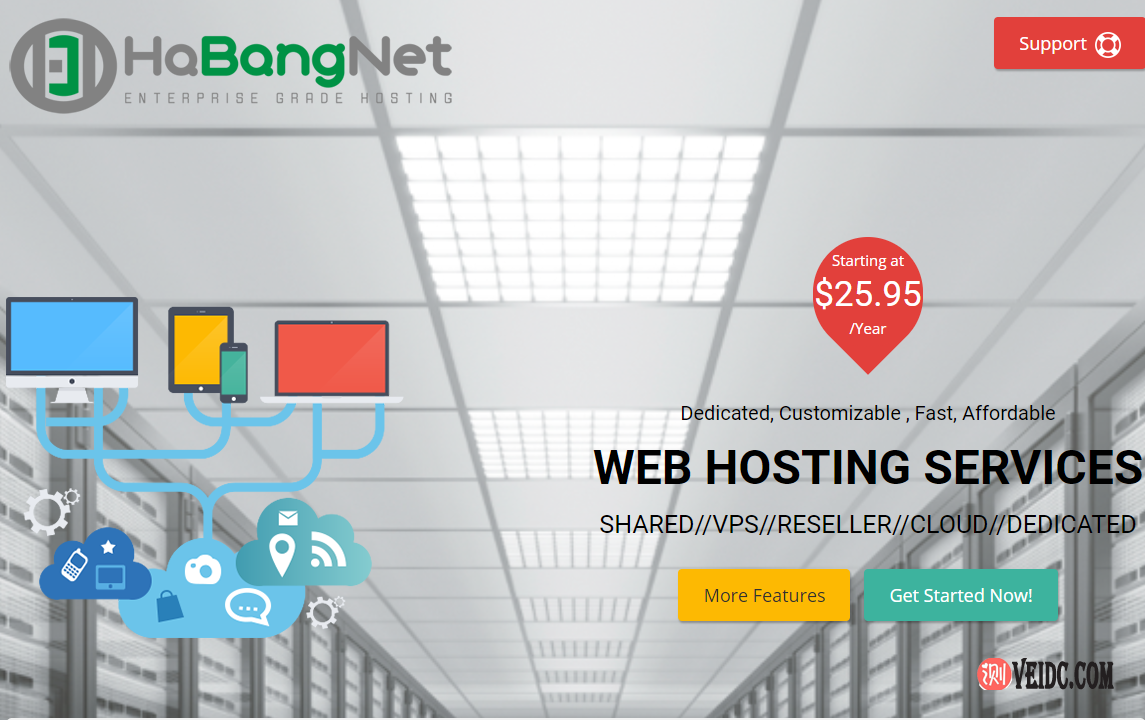
怎样隐藏文件夹为你推荐
-
询价安卓4courses163思科route更新win7http://www.paper.edu.cn支持ipadeacceleratoreaccelerator.shm_size设置多少合适呢?netbios端口26917 8000 4001 netbios-ns 端口 是干什么的ipad如何上网iPad怎么上网?请高手指点勒索病毒win7补丁我的电脑是windows7系统,为什么打不了针对勒索病毒的补丁(杀毒软件显